2.所需资源的创建和设置
需要先新建一些资源才能使流体表面拥有正常功能。我们还将使用部分为高度场绘制器创建的资源。在以下部分中,我们将了解到需要进行设置的每个资源,以及会使用的特殊属性。
渲染目标创建和设置
为使流体表面拥有正常的功能,我们需要创建 4 个新渲染目标:在 Content Browser 中点击右键,在出现的菜单中选择 Create Advanced Asset > Materials & Textures,选中 Render Target 选项。
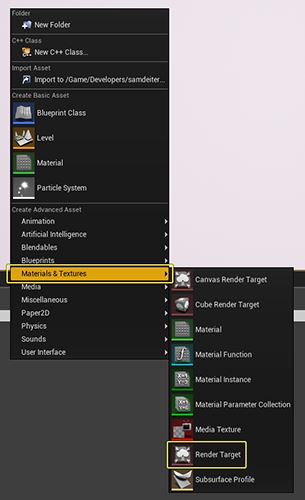
4 个渲染目标创建完成后,将它们命名为:
Height0Height1Height2HeightfieldNormal
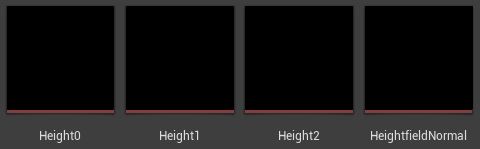
材质创建和设置
为使流体模拟正常工作,我们需要新建两个材质,一个为水面材质,另一个为高度图模拟材质。创建这两个材质:在 Content Browser 中点击右键,然后从 Create Basic Assets 列表中选择 Material 选项。
编译并保存蓝图以便使用。
WaterMaterial 使表面拥有水面的外观和效果。开始构建 WaterMaterial 前,需要在 Details 面板中进行以下选项的设置。
Blend Mode:Translucent
Lighting Mode:Surface Translucency Volume
Used with Static Lighting:True
Uses Distortion:True
Refraction Mode:Pixel Normal Offset
Copy Expression Graph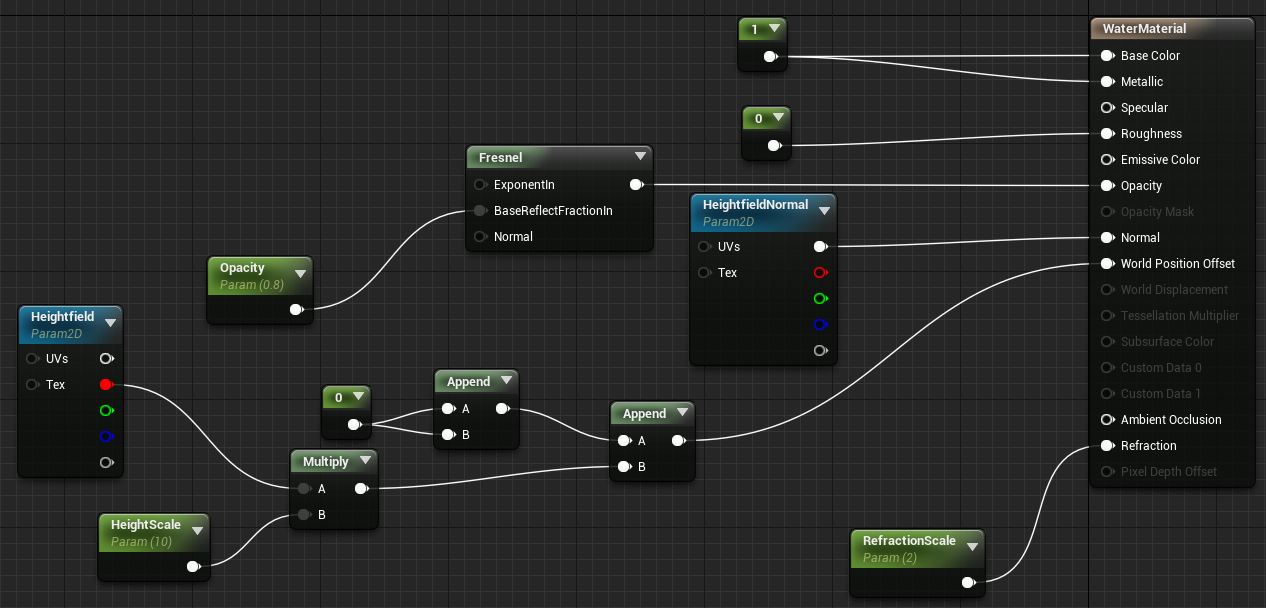
BEGIN OBJECT Begin Object Class=MaterialGraphNode Name="MaterialGraphNode_60" Begin Object Class=MaterialExpressionConstant Name="MaterialExpressionConstant_9" End Object Begin Object Name="MaterialExpressionConstant_9" R=1.000000 MaterialExpressionEditorX=-352 MaterialExpressionGuid=BD13899F48908744D85F3990611CA97C Material=PreviewMaterial'/Engine/Transient.WaterMaterial' End Object MaterialExpression=MaterialExpressionConstant'MaterialExpressionConstant_9' NodePosX=-352 NodeGuid=01ADF5574FE81EAE21FEFCA30E5F23D2 CustomProperties Pin (PinId=B9006E604FA8EA9C334592B22E756F16,PinName="Output",PinFriendlyName=" ",Direction="EGPD_Output",PinType.PinSubCategoryObject=None,PinType.PinSubCategoryMemberReference=(),PinType.bIsArray=False,PinType.bIsReference=False,PinType.bIsConst=False,PinType.bIsWeakPointer=False,LinkedTo=(MaterialGraphNode_Root_2 7F0A6C7D4947D45D97B9CFBD704317BE,MaterialGraphNode_Root_2 021DB70C4B501876C28FE5BB7DE8174F,),PersistentGuid=00000000000000000000000000000000,bHidden=False,bNotConnectable=False,bDefaultValueIsReadOnly=False,bDefaultValueIsIgnored=False,bAdvancedView=False,) End Object Begin Object Class=MaterialGraphNode Name="MaterialGraphNode_61" Begin Object Class=MaterialExpressionConstant Name="MaterialExpressionConstant_10" End Object Begin Object Name="MaterialExpressionConstant_10" MaterialExpressionEditorX=-348 MaterialExpressionEditorY=89 MaterialExpressionGuid=119740984BEF4C865F0E369FD833C5BA Material=PreviewMaterial'/Engine/Transient.WaterMaterial' End Object MaterialExpression=MaterialExpressionConstant'MaterialExpressionConstant_10' NodePosX=-348 NodePosY=89 NodeGuid=FF4379D048BEFF36334487A1AF234F23 CustomProperties Pin (PinId=B2943B95491C0AA1A0B20484A0ED654A,PinName="Output",PinFriendlyName=" ",Direction="EGPD_Output",PinType.PinSubCategoryObject=None,PinType.PinSubCategoryMemberReference=(),PinType.bIsArray=False,PinType.bIsReference=False,PinType.bIsConst=False,PinType.bIsWeakPointer=False,LinkedTo=(MaterialGraphNode_Root_2 00BDA30946B8D573063A2DB2660624DC,),PersistentGuid=00000000000000000000000000000000,bHidden=False,bNotConnectable=False,bDefaultValueIsReadOnly=False,bDefaultValueIsIgnored=False,bAdvancedView=False,) End Object Begin Object Class=MaterialGraphNode Name="MaterialGraphNode_62" Begin Object Class=MaterialExpressionTextureSampleParameter2D Name="MaterialExpressionTextureSampleParameter2D_6" End Object Begin Object Name="MaterialExpressionTextureSampleParameter2D_6" ParameterName="HeightfieldNormal" ExpressionGUID=5A0C4B924E41F82F138AE8B43E6E3AF5 Texture=Texture2D'/Game/ExampleContent/BlueprintFluidSurface/DefaultHeightfieldNormal.DefaultHeightfieldNormal' SamplerType=SAMPLERTYPE_LinearColor MaterialExpressionEditorX=-400 MaterialExpressionEditorY=176 MaterialExpressionGuid=1237076F46529CF6EB453EA957551186 Material=PreviewMaterial'/Engine/Transient.WaterMaterial' bCollapsed=True End Object MaterialExpression=MaterialExpressionTextureSampleParameter2D'MaterialExpressionTextureSampleParameter2D_6' NodePosX=-400 NodePosY=176 bCanRenameNode=True NodeGuid=FE6544424BF3DF67C4AD81B4276CC41C CustomProperties Pin (PinId=893FAD534E85959D66F66EA33D3E3CA5,PinName="UVs",PinType.PinCategory="optional",PinType.PinSubCategoryObject=None,PinType.PinSubCategoryMemberReference=(),PinType.bIsArray=False,PinType.bIsReference=False,PinType.bIsConst=False,PinType.bIsWeakPointer=False,PersistentGuid=00000000000000000000000000000000,bHidden=False,bNotConnectable=False,bDefaultValueIsReadOnly=False,bDefaultValueIsIgnored=False,bAdvancedView=False,) CustomProperties Pin (PinId=4B464619467DC6C993DDD08F2C9C42DF,PinName="Tex",PinType.PinCategory="optional",PinType.PinSubCategoryObject=None,PinType.PinSubCategoryMemberReference=(),PinType.bIsArray=False,PinType.bIsReference=False,PinType.bIsConst=False,PinType.bIsWeakPointer=False,PersistentGuid=00000000000000000000000000000000,bHidden=False,bNotConnectable=False,bDefaultValueIsReadOnly=False,bDefaultValueIsIgnored=False,bAdvancedView=False,) CustomProperties Pin (PinId=65D8F1DC45FC44C455168D8B12D9345F,PinName="Output",PinFriendlyName=" ",Direction="EGPD_Output",PinType.PinCategory="mask",PinType.PinSubCategoryObject=None,PinType.PinSubCategoryMemberReference=(),PinType.bIsArray=False,PinType.bIsReference=False,PinType.bIsConst=False,PinType.bIsWeakPointer=False,LinkedTo=(MaterialGraphNode_Root_2 2E7D5AAF4CC55C908D11C0A6BE9CFE87,),PersistentGuid=00000000000000000000000000000000,bHidden=False,bNotConnectable=False,bDefaultValueIsReadOnly=False,bDefaultValueIsIgnored=False,bAdvancedView=False,) CustomProperties Pin (PinId=E463785A408CF5F9483797AFB4183EE8,PinName="Output2",PinFriendlyName=" ",Direction="EGPD_Output",PinType.PinCategory="mask",PinType.PinSubCategory="red",PinType.PinSubCategoryObject=None,PinType.PinSubCategoryMemberReference=(),PinType.bIsArray=False,PinType.bIsReference=False,PinType.bIsConst=False,PinType.bIsWeakPointer=False,PersistentGuid=00000000000000000000000000000000,bHidden=False,bNotConnectable=False,bDefaultValueIsReadOnly=False,bDefaultValueIsIgnored=False,bAdvancedView=False,) CustomProperties Pin (PinId=B4BFCA5A4E74759EF6B5F4B85568422D,PinName="Output3",PinFriendlyName=" ",Direction="EGPD_Output",PinType.PinCategory="mask",PinType.PinSubCategory="green",PinType.PinSubCategoryObject=None,PinType.PinSubCategoryMemberReference=(),PinType.bIsArray=False,PinType.bIsReference=False,PinType.bIsConst=False,PinType.bIsWeakPointer=False,PersistentGuid=00000000000000000000000000000000,bHidden=False,bNotConnectable=False,bDefaultValueIsReadOnly=False,bDefaultValueIsIgnored=False,bAdvancedView=False,) CustomProperties Pin (PinId=A5BAFDEC4474F71C856AE987B8139D33,PinName="Output4",PinFriendlyName=" ",Direction="EGPD_Output",PinType.PinCategory="mask",PinType.PinSubCategory="blue",PinType.PinSubCategoryObject=None,PinType.PinSubCategoryMemberReference=(),PinType.bIsArray=False,PinType.bIsReference=False,PinType.bIsConst=False,PinType.bIsWeakPointer=False,PersistentGuid=00000000000000000000000000000000,bHidden=False,bNotConnectable=False,bDefaultValueIsReadOnly=False,bDefaultValueIsIgnored=False,bAdvancedView=False,) CustomProperties Pin (PinId=ED0A84A64616383766BB45B16A203DE6,PinName="Output5",PinFriendlyName=" ",Direction="EGPD_Output",PinType.PinCategory="mask",PinType.PinSubCategory="alpha",PinType.PinSubCategoryObject=None,PinType.PinSubCategoryMemberReference=(),PinType.bIsArray=False,PinType.bIsReference=False,PinType.bIsConst=False,PinType.bIsWeakPointer=False,PersistentGuid=00000000000000000000000000000000,bHidden=False,bNotConnectable=False,bDefaultValueIsReadOnly=False,bDefaultValueIsIgnored=False,bAdvancedView=False,) End Object Begin Object Class=MaterialGraphNode Name="MaterialGraphNode_63" Begin Object Class=MaterialExpressionFresnel Name="MaterialExpressionFresnel_3" End Object Begin Object Name="MaterialExpressionFresnel_3" BaseReflectFractionIn=(Expression=MaterialExpressionScalarParameter'MaterialGraphNode_66.MaterialExpressionScalarParameter_10') MaterialExpressionEditorX=-624 MaterialExpressionEditorY=128 MaterialExpressionGuid=3E39F0A54150DB21FCB3B2AC934DDCCB Material=PreviewMaterial'/Engine/Transient.WaterMaterial' End Object MaterialExpression=MaterialExpressionFresnel'MaterialExpressionFresnel_3' NodePosX=-624 NodePosY=128 NodeGuid=E6453672434ACA54DBD00D8E68E330E9 CustomProperties Pin (PinId=112A41D044C56DA20A3A238841D1EC58,PinName="ExponentIn",PinType.PinCategory="optional",PinType.PinSubCategoryObject=None,PinType.PinSubCategoryMemberReference=(),PinType.bIsArray=False,PinType.bIsReference=False,PinType.bIsConst=False,PinType.bIsWeakPointer=False,PersistentGuid=00000000000000000000000000000000,bHidden=False,bNotConnectable=False,bDefaultValueIsReadOnly=False,bDefaultValueIsIgnored=False,bAdvancedView=False,) CustomProperties Pin (PinId=EC3301884D93BD09D46B3EA2C035F4D9,PinName="BaseReflectFractionIn",PinType.PinCategory="optional",PinType.PinSubCategoryObject=None,PinType.PinSubCategoryMemberReference=(),PinType.bIsArray=False,PinType.bIsReference=False,PinType.bIsConst=False,PinType.bIsWeakPointer=False,LinkedTo=(MaterialGraphNode_66 8E1B168A4808C8A990C854982AF51A08,),PersistentGuid=00000000000000000000000000000000,bHidden=False,bNotConnectable=False,bDefaultValueIsReadOnly=False,bDefaultValueIsIgnored=False,bAdvancedView=False,) CustomProperties Pin (PinId=CAF6DCCF422EA89AFDEEB288D21D7EFF,PinName="Normal",PinType.PinCategory="optional",PinType.PinSubCategoryObject=None,PinType.PinSubCategoryMemberReference=(),PinType.bIsArray=False,PinType.bIsReference=False,PinType.bIsConst=False,PinType.bIsWeakPointer=False,PersistentGuid=00000000000000000000000000000000,bHidden=False,bNotConnectable=False,bDefaultValueIsReadOnly=False,bDefaultValueIsIgnored=False,bAdvancedView=False,) CustomProperties Pin (PinId=4C7E4EBA499DD92D7B860FBCC63502B4,PinName="Output",PinFriendlyName=" ",Direction="EGPD_Output",PinType.PinSubCategoryObject=None,PinType.PinSubCategoryMemberReference=(),PinType.bIsArray=False,PinType.bIsReference=False,PinType.bIsConst=False,PinType.bIsWeakPointer=False,LinkedTo=(MaterialGraphNode_Root_2 1014AE2243D06A14EADF76A1404DF996,),PersistentGuid=00000000000000000000000000000000,bHidden=False,bNotConnectable=False,bDefaultValueIsReadOnly=False,bDefaultValueIsIgnored=False,bAdvancedView=False,) End Object Begin Object Class=MaterialGraphNode Name="MaterialGraphNode_64" Begin Object Class=MaterialExpressionAppendVector Name="MaterialExpressionAppendVector_6" End Object Begin Object Name="MaterialExpressionAppendVector_6" A=(Expression=MaterialExpressionAppendVector'MaterialGraphNode_71.MaterialExpressionAppendVector_7') B=(Expression=MaterialExpressionMultiply'MaterialGraphNode_69.MaterialExpressionMultiply_3') MaterialExpressionEditorX=-480 MaterialExpressionEditorY=384 MaterialExpressionGuid=C32396324C82B28E46B485B62A23697F Material=PreviewMaterial'/Engine/Transient.WaterMaterial' End Object MaterialExpression=MaterialExpressionAppendVector'MaterialExpressionAppendVector_6' NodePosX=-480 NodePosY=384 NodeGuid=267E595E42C4993B43FEA693E004D02E CustomProperties Pin (PinId=0D21E58243C6C7C77F26E7B3A92662EE,PinName="A",PinType.PinCategory="required",PinType.PinSubCategoryObject=None,PinType.PinSubCategoryMemberReference=(),PinType.bIsArray=False,PinType.bIsReference=False,PinType.bIsConst=False,PinType.bIsWeakPointer=False,LinkedTo=(MaterialGraphNode_71 38DF7322459B1B42ACB22AB359E5788D,),PersistentGuid=00000000000000000000000000000000,bHidden=False,bNotConnectable=False,bDefaultValueIsReadOnly=False,bDefaultValueIsIgnored=False,bAdvancedView=False,) CustomProperties Pin (PinId=9CD7F0834D0F392098D6B7BF36EB5C3D,PinName="B",PinType.PinCategory="required",PinType.PinSubCategoryObject=None,PinType.PinSubCategoryMemberReference=(),PinType.bIsArray=False,PinType.bIsReference=False,PinType.bIsConst=False,PinType.bIsWeakPointer=False,LinkedTo=(MaterialGraphNode_69 6766DD6A4C02E9BC055F24BB7824D6CC,),PersistentGuid=00000000000000000000000000000000,bHidden=False,bNotConnectable=False,bDefaultValueIsReadOnly=False,bDefaultValueIsIgnored=False,bAdvancedView=False,) CustomProperties Pin (PinId=F87D1BA8407D97684FF66282E0CC6A57,PinName="Output",PinFriendlyName=" ",Direction="EGPD_Output",PinType.PinSubCategoryObject=None,PinType.PinSubCategoryMemberReference=(),PinType.bIsArray=False,PinType.bIsReference=False,PinType.bIsConst=False,PinType.bIsWeakPointer=False,LinkedTo=(MaterialGraphNode_Root_2 D3DBC8E446DA3DFE598078974970A967,),PersistentGuid=00000000000000000000000000000000,bHidden=False,bNotConnectable=False,bDefaultValueIsReadOnly=False,bDefaultValueIsIgnored=False,bAdvancedView=False,) End Object Begin Object Class=MaterialGraphNode Name="MaterialGraphNode_65" Begin Object Class=MaterialExpressionScalarParameter Name="MaterialExpressionScalarParameter_9" End Object Begin Object Name="MaterialExpressionScalarParameter_9" DefaultValue=2.000000 ParameterName="RefractionScale" ExpressionGUID=EBE99F6345C6BF78C002DCA1325673E0 MaterialExpressionEditorX=-240 MaterialExpressionEditorY=512 MaterialExpressionGuid=C88601E34A9E8DC112FED7922B9DA8E2 Material=PreviewMaterial'/Engine/Transient.WaterMaterial' End Object MaterialExpression=MaterialExpressionScalarParameter'MaterialExpressionScalarParameter_9' NodePosX=-240 NodePosY=512 bCanRenameNode=True NodeGuid=9D78CC03454FD51F20A87BBF7AAF2E5D CustomProperties Pin (PinId=A516DDF24CA7B9EBB3FD6A826951AC4D,PinName="Output",PinFriendlyName=" ",Direction="EGPD_Output",PinType.PinSubCategoryObject=None,PinType.PinSubCategoryMemberReference=(),PinType.bIsArray=False,PinType.bIsReference=False,PinType.bIsConst=False,PinType.bIsWeakPointer=False,LinkedTo=(MaterialGraphNode_Root_2 0BE38E1142FD35FFB20C138FDA562F83,),PersistentGuid=00000000000000000000000000000000,bHidden=False,bNotConnectable=False,bDefaultValueIsReadOnly=False,bDefaultValueIsIgnored=False,bAdvancedView=False,) End Object Begin Object Class=MaterialGraphNode Name="MaterialGraphNode_66" Begin Object Class=MaterialExpressionScalarParameter Name="MaterialExpressionScalarParameter_10" End Object Begin Object Name="MaterialExpressionScalarParameter_10" DefaultValue=0.800000 ParameterName="Opacity" ExpressionGUID=EDB745FB4D2AFB05123455BE44C9F12D MaterialExpressionEditorX=-883 MaterialExpressionEditorY=239 MaterialExpressionGuid=05D5CEC740828D5694C0019A6B5F29A6 Material=PreviewMaterial'/Engine/Transient.WaterMaterial' End Object MaterialExpression=MaterialExpressionScalarParameter'MaterialExpressionScalarParameter_10' NodePosX=-883 NodePosY=239 bCanRenameNode=True NodeGuid=34C2EF99488BAD95F45F978F8D1D0846 CustomProperties Pin (PinId=8E1B168A4808C8A990C854982AF51A08,PinName="Output",PinFriendlyName=" ",Direction="EGPD_Output",PinType.PinSubCategoryObject=None,PinType.PinSubCategoryMemberReference=(),PinType.bIsArray=False,PinType.bIsReference=False,PinType.bIsConst=False,PinType.bIsWeakPointer=False,LinkedTo=(MaterialGraphNode_63 EC3301884D93BD09D46B3EA2C035F4D9,),PersistentGuid=00000000000000000000000000000000,bHidden=False,bNotConnectable=False,bDefaultValueIsReadOnly=False,bDefaultValueIsIgnored=False,bAdvancedView=False,) End Object Begin Object Class=MaterialGraphNode Name="MaterialGraphNode_67" Begin Object Class=MaterialExpressionTextureSampleParameter2D Name="MaterialExpressionTextureSampleParameter2D_7" End Object Begin Object Name="MaterialExpressionTextureSampleParameter2D_7" ParameterName="Heightfield" ExpressionGUID=83D44DDC41F0BEFEFE9496A95528DB7F Texture=Texture2D'/Game/ExampleContent/BlueprintFluidSurface/DefaultHeightfieldNormal.DefaultHeightfieldNormal' SamplerType=SAMPLERTYPE_LinearColor MaterialExpressionEditorX=-1072 MaterialExpressionEditorY=288 MaterialExpressionGuid=BD05F92B4EB1F08272537AB8E283F06A Material=PreviewMaterial'/Engine/Transient.WaterMaterial' bCollapsed=True End Object MaterialExpression=MaterialExpressionTextureSampleParameter2D'MaterialExpressionTextureSampleParameter2D_7' NodePosX=-1072 NodePosY=288 bCanRenameNode=True NodeGuid=B787AB4C4D189B23B0B4408A36EC5A57 CustomProperties Pin (PinId=6964551F4CA421CC94A5E79E1E68B8AF,PinName="UVs",PinType.PinCategory="optional",PinType.PinSubCategoryObject=None,PinType.PinSubCategoryMemberReference=(),PinType.bIsArray=False,PinType.bIsReference=False,PinType.bIsConst=False,PinType.bIsWeakPointer=False,PersistentGuid=00000000000000000000000000000000,bHidden=False,bNotConnectable=False,bDefaultValueIsReadOnly=False,bDefaultValueIsIgnored=False,bAdvancedView=False,) CustomProperties Pin (PinId=29E48CFA4C080F1CB572EC949500A5C5,PinName="Tex",PinType.PinCategory="optional",PinType.PinSubCategoryObject=None,PinType.PinSubCategoryMemberReference=(),PinType.bIsArray=False,PinType.bIsReference=False,PinType.bIsConst=False,PinType.bIsWeakPointer=False,PersistentGuid=00000000000000000000000000000000,bHidden=False,bNotConnectable=False,bDefaultValueIsReadOnly=False,bDefaultValueIsIgnored=False,bAdvancedView=False,) CustomProperties Pin (PinId=05865EDA4EF4A60FF14703918FFDDBD3,PinName="Output",PinFriendlyName=" ",Direction="EGPD_Output",PinType.PinCategory="mask",PinType.PinSubCategoryObject=None,PinType.PinSubCategoryMemberReference=(),PinType.bIsArray=False,PinType.bIsReference=False,PinType.bIsConst=False,PinType.bIsWeakPointer=False,PersistentGuid=00000000000000000000000000000000,bHidden=False,bNotConnectable=False,bDefaultValueIsReadOnly=False,bDefaultValueIsIgnored=False,bAdvancedView=False,) CustomProperties Pin (PinId=E4C0D9F341000C6878BCFDA0DDE682F5,PinName="Output2",PinFriendlyName=" ",Direction="EGPD_Output",PinType.PinCategory="mask",PinType.PinSubCategory="red",PinType.PinSubCategoryObject=None,PinType.PinSubCategoryMemberReference=(),PinType.bIsArray=False,PinType.bIsReference=False,PinType.bIsConst=False,PinType.bIsWeakPointer=False,LinkedTo=(MaterialGraphNode_69 E92D6F92425F1A509E3B949E94DD125A,),PersistentGuid=00000000000000000000000000000000,bHidden=False,bNotConnectable=False,bDefaultValueIsReadOnly=False,bDefaultValueIsIgnored=False,bAdvancedView=False,) CustomProperties Pin (PinId=C31E11B74E29A24793C7AB8B9951E397,PinName="Output3",PinFriendlyName=" ",Direction="EGPD_Output",PinType.PinCategory="mask",PinType.PinSubCategory="green",PinType.PinSubCategoryObject=None,PinType.PinSubCategoryMemberReference=(),PinType.bIsArray=False,PinType.bIsReference=False,PinType.bIsConst=False,PinType.bIsWeakPointer=False,PersistentGuid=00000000000000000000000000000000,bHidden=False,bNotConnectable=False,bDefaultValueIsReadOnly=False,bDefaultValueIsIgnored=False,bAdvancedView=False,) CustomProperties Pin (PinId=CF42910F4F59023877478EA6AB54170A,PinName="Output4",PinFriendlyName=" ",Direction="EGPD_Output",PinType.PinCategory="mask",PinType.PinSubCategory="blue",PinType.PinSubCategoryObject=None,PinType.PinSubCategoryMemberReference=(),PinType.bIsArray=False,PinType.bIsReference=False,PinType.bIsConst=False,PinType.bIsWeakPointer=False,PersistentGuid=00000000000000000000000000000000,bHidden=False,bNotConnectable=False,bDefaultValueIsReadOnly=False,bDefaultValueIsIgnored=False,bAdvancedView=False,) CustomProperties Pin (PinId=732306FC402A82C95F929BBE4D8765C8,PinName="Output5",PinFriendlyName=" ",Direction="EGPD_Output",PinType.PinCategory="mask",PinType.PinSubCategory="alpha",PinType.PinSubCategoryObject=None,PinType.PinSubCategoryMemberReference=(),PinType.bIsArray=False,PinType.bIsReference=False,PinType.bIsConst=False,PinType.bIsWeakPointer=False,PersistentGuid=00000000000000000000000000000000,bHidden=False,bNotConnectable=False,bDefaultValueIsReadOnly=False,bDefaultValueIsIgnored=False,bAdvancedView=False,) End Object Begin Object Class=MaterialGraphNode Name="MaterialGraphNode_68" Begin Object Class=MaterialExpressionScalarParameter Name="MaterialExpressionScalarParameter_11" End Object Begin Object Name="MaterialExpressionScalarParameter_11" DefaultValue=10.000000 ParameterName="HeightScale" ExpressionGUID=4A4E6B2A4353ECD525ECD5A679DDCF17 MaterialExpressionEditorX=-992 MaterialExpressionEditorY=496 MaterialExpressionGuid=8365D17A4B4AED6D11D7DAADCCD07F11 Material=PreviewMaterial'/Engine/Transient.WaterMaterial' End Object MaterialExpression=MaterialExpressionScalarParameter'MaterialExpressionScalarParameter_11' NodePosX=-992 NodePosY=496 bCanRenameNode=True NodeGuid=0D78ED1A45A7525223DBE5957378FB92 CustomProperties Pin (PinId=3E29E7294A7BA209A648EEADBFAD8D47,PinName="Output",PinFriendlyName=" ",Direction="EGPD_Output",PinType.PinSubCategoryObject=None,PinType.PinSubCategoryMemberReference=(),PinType.bIsArray=False,PinType.bIsReference=False,PinType.bIsConst=False,PinType.bIsWeakPointer=False,LinkedTo=(MaterialGraphNode_69 14BAEB944E14E9EC9FE5F6A49D476D31,),PersistentGuid=00000000000000000000000000000000,bHidden=False,bNotConnectable=False,bDefaultValueIsReadOnly=False,bDefaultValueIsIgnored=False,bAdvancedView=False,) End Object Begin Object Class=MaterialGraphNode Name="MaterialGraphNode_69" Begin Object Class=MaterialExpressionMultiply Name="MaterialExpressionMultiply_3" End Object Begin Object Name="MaterialExpressionMultiply_3" A=(Expression=MaterialExpressionTextureSampleParameter2D'MaterialGraphNode_67.MaterialExpressionTextureSampleParameter2D_7',OutputIndex=1,Mask=1,MaskR=1) B=(Expression=MaterialExpressionScalarParameter'MaterialGraphNode_68.MaterialExpressionScalarParameter_11') MaterialExpressionEditorX=-800 MaterialExpressionEditorY=432 MaterialExpressionGuid=A30B87704A8B72865FC4CF9471068EA7 Material=PreviewMaterial'/Engine/Transient.WaterMaterial' End Object MaterialExpression=MaterialExpressionMultiply'MaterialExpressionMultiply_3' NodePosX=-800 NodePosY=432 NodeGuid=3D71AD774E138E5BEB6CEA8D50192B72 CustomProperties Pin (PinId=E92D6F92425F1A509E3B949E94DD125A,PinName="A",PinType.PinCategory="optional",PinType.PinSubCategoryObject=None,PinType.PinSubCategoryMemberReference=(),PinType.bIsArray=False,PinType.bIsReference=False,PinType.bIsConst=False,PinType.bIsWeakPointer=False,LinkedTo=(MaterialGraphNode_67 E4C0D9F341000C6878BCFDA0DDE682F5,),PersistentGuid=00000000000000000000000000000000,bHidden=False,bNotConnectable=False,bDefaultValueIsReadOnly=False,bDefaultValueIsIgnored=False,bAdvancedView=False,) CustomProperties Pin (PinId=14BAEB944E14E9EC9FE5F6A49D476D31,PinName="B",PinType.PinCategory="optional",PinType.PinSubCategoryObject=None,PinType.PinSubCategoryMemberReference=(),PinType.bIsArray=False,PinType.bIsReference=False,PinType.bIsConst=False,PinType.bIsWeakPointer=False,LinkedTo=(MaterialGraphNode_68 3E29E7294A7BA209A648EEADBFAD8D47,),PersistentGuid=00000000000000000000000000000000,bHidden=False,bNotConnectable=False,bDefaultValueIsReadOnly=False,bDefaultValueIsIgnored=False,bAdvancedView=False,) CustomProperties Pin (PinId=6766DD6A4C02E9BC055F24BB7824D6CC,PinName="Output",PinFriendlyName=" ",Direction="EGPD_Output",PinType.PinSubCategoryObject=None,PinType.PinSubCategoryMemberReference=(),PinType.bIsArray=False,PinType.bIsReference=False,PinType.bIsConst=False,PinType.bIsWeakPointer=False,LinkedTo=(MaterialGraphNode_64 9CD7F0834D0F392098D6B7BF36EB5C3D,),PersistentGuid=00000000000000000000000000000000,bHidden=False,bNotConnectable=False,bDefaultValueIsReadOnly=False,bDefaultValueIsIgnored=False,bAdvancedView=False,) End Object Begin Object Class=MaterialGraphNode Name="MaterialGraphNode_70" Begin Object Class=MaterialExpressionConstant Name="MaterialExpressionConstant_11" End Object Begin Object Name="MaterialExpressionConstant_11" MaterialExpressionEditorX=-768 MaterialExpressionEditorY=368 MaterialExpressionGuid=7D7C334346B0539AD2AF248F7F95C517 Material=PreviewMaterial'/Engine/Transient.WaterMaterial' End Object MaterialExpression=MaterialExpressionConstant'MaterialExpressionConstant_11' NodePosX=-768 NodePosY=368 NodeGuid=160AEF0B413019BB7C2720B01915DEF8 CustomProperties Pin (PinId=987C42784FF10C1B6C5F66A0CC164817,PinName="Output",PinFriendlyName=" ",Direction="EGPD_Output",PinType.PinSubCategoryObject=None,PinType.PinSubCategoryMemberReference=(),PinType.bIsArray=False,PinType.bIsReference=False,PinType.bIsConst=False,PinType.bIsWeakPointer=False,LinkedTo=(MaterialGraphNode_71 E4B2A48B405C5BE1ECA917B7DC4BCDA7,MaterialGraphNode_71 207CC92F40241634F7D74290846DA5E3,),PersistentGuid=00000000000000000000000000000000,bHidden=False,bNotConnectable=False,bDefaultValueIsReadOnly=False,bDefaultValueIsIgnored=False,bAdvancedView=False,) End Object Begin Object Class=MaterialGraphNode Name="MaterialGraphNode_71" Begin Object Class=MaterialExpressionAppendVector Name="MaterialExpressionAppendVector_7" End Object Begin Object Name="MaterialExpressionAppendVector_7" A=(Expression=MaterialExpressionConstant'MaterialGraphNode_70.MaterialExpressionConstant_11') B=(Expression=MaterialExpressionConstant'MaterialGraphNode_70.MaterialExpressionConstant_11') MaterialExpressionEditorX=-656 MaterialExpressionEditorY=352 MaterialExpressionGuid=C32396324C82B28E46B485B62A23697F Material=PreviewMaterial'/Engine/Transient.WaterMaterial' End Object MaterialExpression=MaterialExpressionAppendVector'MaterialExpressionAppendVector_7' NodePosX=-656 NodePosY=352 NodeGuid=D5A877264C613DDA70C47D84E5E33120 CustomProperties Pin (PinId=E4B2A48B405C5BE1ECA917B7DC4BCDA7,PinName="A",PinType.PinCategory="required",PinType.PinSubCategoryObject=None,PinType.PinSubCategoryMemberReference=(),PinType.bIsArray=False,PinType.bIsReference=False,PinType.bIsConst=False,PinType.bIsWeakPointer=False,LinkedTo=(MaterialGraphNode_70 987C42784FF10C1B6C5F66A0CC164817,),PersistentGuid=00000000000000000000000000000000,bHidden=False,bNotConnectable=False,bDefaultValueIsReadOnly=False,bDefaultValueIsIgnored=False,bAdvancedView=False,) CustomProperties Pin (PinId=207CC92F40241634F7D74290846DA5E3,PinName="B",PinType.PinCategory="required",PinType.PinSubCategoryObject=None,PinType.PinSubCategoryMemberReference=(),PinType.bIsArray=False,PinType.bIsReference=False,PinType.bIsConst=False,PinType.bIsWeakPointer=False,LinkedTo=(MaterialGraphNode_70 987C42784FF10C1B6C5F66A0CC164817,),PersistentGuid=00000000000000000000000000000000,bHidden=False,bNotConnectable=False,bDefaultValueIsReadOnly=False,bDefaultValueIsIgnored=False,bAdvancedView=False,) CustomProperties Pin (PinId=38DF7322459B1B42ACB22AB359E5788D,PinName="Output",PinFriendlyName=" ",Direction="EGPD_Output",PinType.PinSubCategoryObject=None,PinType.PinSubCategoryMemberReference=(),PinType.bIsArray=False,PinType.bIsReference=False,PinType.bIsConst=False,PinType.bIsWeakPointer=False,LinkedTo=(MaterialGraphNode_64 0D21E58243C6C7C77F26E7B3A92662EE,),PersistentGuid=00000000000000000000000000000000,bHidden=False,bNotConnectable=False,bDefaultValueIsReadOnly=False,bDefaultValueIsIgnored=False,bAdvancedView=False,) End ObjectEND OBJECT对流体模拟表面进行射击时,HeightSim 材质用于传播出现的波纹。开始构建 HeightSim 材质前,需要在 Details 面板中进行以下选项的设置。
Shading Model:Unlit
Allow Negative Emissive Color:True
Copy Expression Graph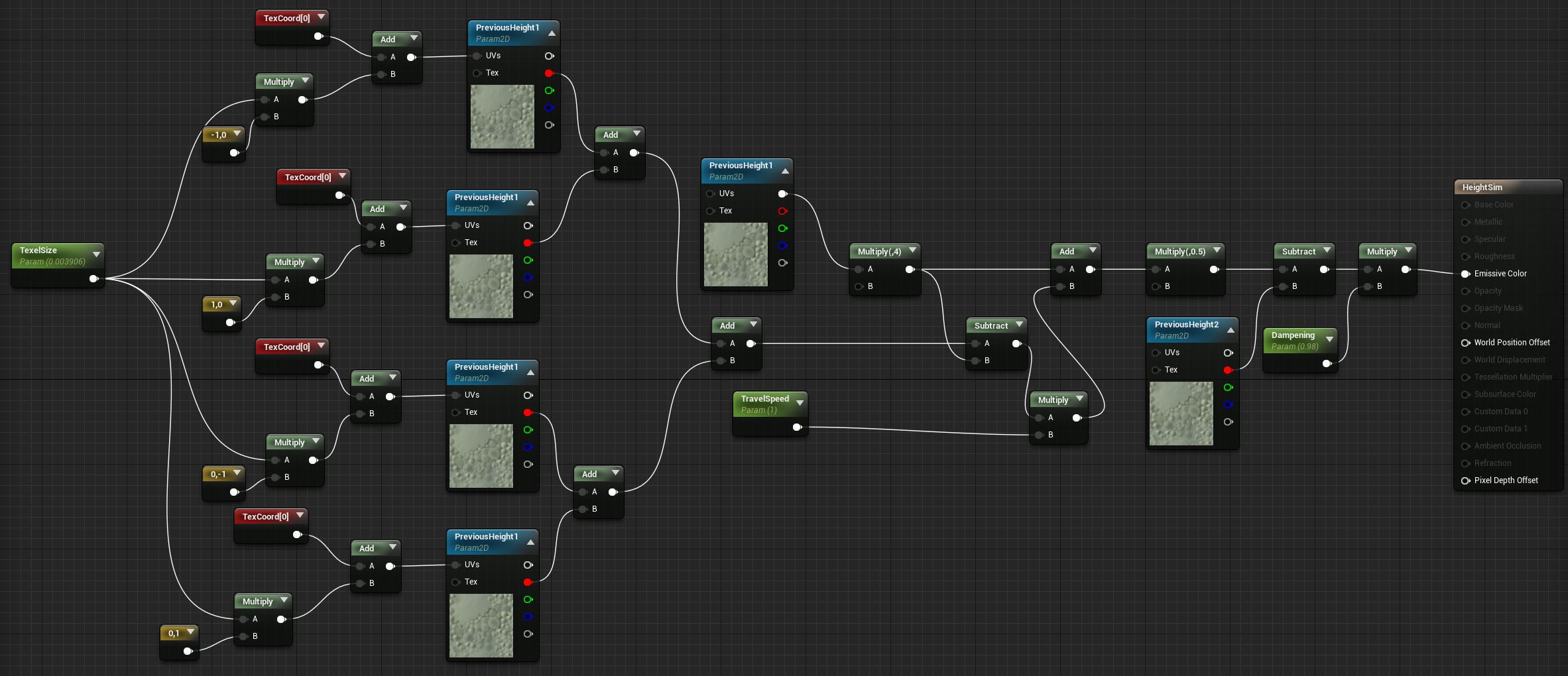
BEGIN OBJECT Begin Object Class=MaterialGraphNode_Root Name="MaterialGraphNode_Root_1" Material=PreviewMaterial'/Engine/Transient.HeightSim' NodePosX=-304 NodePosY=-304 NodeGuid=77F3776842896D24D55857819143B4CB CustomProperties Pin (PinId=D51F09A14DBE08D90ABDB4812F0CAD43,PinName="Base Color",PinType.PinCategory="materialinput",PinType.PinSubCategoryObject=None,PinType.PinSubCategoryMemberReference=(),PinType.bIsArray=False,PinType.bIsReference=False,PinType.bIsConst=False,PinType.bIsWeakPointer=False,PersistentGuid=00000000000000000000000000000000,bHidden=False,bNotConnectable=False,bDefaultValueIsReadOnly=False,bDefaultValueIsIgnored=False,bAdvancedView=False,) CustomProperties Pin (PinId=86495F364FA1A8619675F3A24780B7A4,PinName="Metallic",PinType.PinCategory="materialinput",PinType.PinSubCategoryObject=None,PinType.PinSubCategoryMemberReference=(),PinType.bIsArray=False,PinType.bIsReference=False,PinType.bIsConst=False,PinType.bIsWeakPointer=False,PersistentGuid=00000000000000000000000000000000,bHidden=False,bNotConnectable=False,bDefaultValueIsReadOnly=False,bDefaultValueIsIgnored=False,bAdvancedView=False,) CustomProperties Pin (PinId=E87E0F604B34A2865A807EA0803996F7,PinName="Specular",PinType.PinCategory="materialinput",PinType.PinSubCategoryObject=None,PinType.PinSubCategoryMemberReference=(),PinType.bIsArray=False,PinType.bIsReference=False,PinType.bIsConst=False,PinType.bIsWeakPointer=False,PersistentGuid=00000000000000000000000000000000,bHidden=False,bNotConnectable=False,bDefaultValueIsReadOnly=False,bDefaultValueIsIgnored=False,bAdvancedView=False,) CustomProperties Pin (PinId=14BF8A754E42F38ACA102AB81014255C,PinName="Roughness",PinType.PinCategory="materialinput",PinType.PinSubCategoryObject=None,PinType.PinSubCategoryMemberReference=(),PinType.bIsArray=False,PinType.bIsReference=False,PinType.bIsConst=False,PinType.bIsWeakPointer=False,PersistentGuid=00000000000000000000000000000000,bHidden=False,bNotConnectable=False,bDefaultValueIsReadOnly=False,bDefaultValueIsIgnored=False,bAdvancedView=False,) CustomProperties Pin (PinId=E16A4C4C4DB979FBBCB33EB6B0A0E991,PinName="Emissive Color",PinType.PinCategory="materialinput",PinType.PinSubCategoryObject=None,PinType.PinSubCategoryMemberReference=(),PinType.bIsArray=False,PinType.bIsReference=False,PinType.bIsConst=False,PinType.bIsWeakPointer=False,LinkedTo=(MaterialGraphNode_12 1F730C404BA9D857C3E8509FA498510F,),PersistentGuid=00000000000000000000000000000000,bHidden=False,bNotConnectable=False,bDefaultValueIsReadOnly=False,bDefaultValueIsIgnored=False,bAdvancedView=False,) CustomProperties Pin (PinId=5F138F3646FBA6048298FFA2180B6526,PinName="Opacity",PinType.PinCategory="materialinput",PinType.PinSubCategoryObject=None,PinType.PinSubCategoryMemberReference=(),PinType.bIsArray=False,PinType.bIsReference=False,PinType.bIsConst=False,PinType.bIsWeakPointer=False,PersistentGuid=00000000000000000000000000000000,bHidden=False,bNotConnectable=False,bDefaultValueIsReadOnly=False,bDefaultValueIsIgnored=False,bAdvancedView=False,) CustomProperties Pin (PinId=48FDE6BE449FCDC5C127CCABC30F65BA,PinName="Opacity Mask",PinType.PinCategory="materialinput",PinType.PinSubCategoryObject=None,PinType.PinSubCategoryMemberReference=(),PinType.bIsArray=False,PinType.bIsReference=False,PinType.bIsConst=False,PinType.bIsWeakPointer=False,PersistentGuid=00000000000000000000000000000000,bHidden=False,bNotConnectable=False,bDefaultValueIsReadOnly=False,bDefaultValueIsIgnored=False,bAdvancedView=False,) CustomProperties Pin (PinId=20F8F83F4934339D93197D9977B4CF56,PinName="Normal",PinType.PinCategory="materialinput",PinType.PinSubCategoryObject=None,PinType.PinSubCategoryMemberReference=(),PinType.bIsArray=False,PinType.bIsReference=False,PinType.bIsConst=False,PinType.bIsWeakPointer=False,PersistentGuid=00000000000000000000000000000000,bHidden=False,bNotConnectable=False,bDefaultValueIsReadOnly=False,bDefaultValueIsIgnored=False,bAdvancedView=False,) CustomProperties Pin (PinId=C2E6D7CF495259C59E3CD38FB3A82FC2,PinName="World Position Offset",PinType.PinCategory="materialinput",PinType.PinSubCategoryObject=None,PinType.PinSubCategoryMemberReference=(),PinType.bIsArray=False,PinType.bIsReference=False,PinType.bIsConst=False,PinType.bIsWeakPointer=False,PersistentGuid=00000000000000000000000000000000,bHidden=False,bNotConnectable=False,bDefaultValueIsReadOnly=False,bDefaultValueIsIgnored=False,bAdvancedView=False,) CustomProperties Pin (PinId=48FD5C704AAA8F3B5AE2C180EC28937F,PinName="World Displacement",PinType.PinCategory="materialinput",PinType.PinSubCategoryObject=None,PinType.PinSubCategoryMemberReference=(),PinType.bIsArray=False,PinType.bIsReference=False,PinType.bIsConst=False,PinType.bIsWeakPointer=False,PersistentGuid=00000000000000000000000000000000,bHidden=False,bNotConnectable=False,bDefaultValueIsReadOnly=False,bDefaultValueIsIgnored=False,bAdvancedView=False,) CustomProperties Pin (PinId=F7093B304E35B45DDBAE6091E54DE7CE,PinName="Tessellation Multiplier",PinType.PinCategory="materialinput",PinType.PinSubCategoryObject=None,PinType.PinSubCategoryMemberReference=(),PinType.bIsArray=False,PinType.bIsReference=False,PinType.bIsConst=False,PinType.bIsWeakPointer=False,PersistentGuid=00000000000000000000000000000000,bHidden=False,bNotConnectable=False,bDefaultValueIsReadOnly=False,bDefaultValueIsIgnored=False,bAdvancedView=False,) CustomProperties Pin (PinId=B51386BE4E4661D2C244C494BEC2DBAD,PinName="Subsurface Color",PinType.PinCategory="materialinput",PinType.PinSubCategoryObject=None,PinType.PinSubCategoryMemberReference=(),PinType.bIsArray=False,PinType.bIsReference=False,PinType.bIsConst=False,PinType.bIsWeakPointer=False,PersistentGuid=00000000000000000000000000000000,bHidden=False,bNotConnectable=False,bDefaultValueIsReadOnly=False,bDefaultValueIsIgnored=False,bAdvancedView=False,) CustomProperties Pin (PinId=BE018B43484F3B1EC0AB69B33CDD9432,PinName="Custom Data 0",PinType.PinCategory="materialinput",PinType.PinSubCategoryObject=None,PinType.PinSubCategoryMemberReference=(),PinType.bIsArray=False,PinType.bIsReference=False,PinType.bIsConst=False,PinType.bIsWeakPointer=False,PersistentGuid=00000000000000000000000000000000,bHidden=False,bNotConnectable=False,bDefaultValueIsReadOnly=False,bDefaultValueIsIgnored=False,bAdvancedView=False,) CustomProperties Pin (PinId=3565A9404AB8428EDC65289AA47E7E5C,PinName="Custom Data 1",PinType.PinCategory="materialinput",PinType.PinSubCategoryObject=None,PinType.PinSubCategoryMemberReference=(),PinType.bIsArray=False,PinType.bIsReference=False,PinType.bIsConst=False,PinType.bIsWeakPointer=False,PersistentGuid=00000000000000000000000000000000,bHidden=False,bNotConnectable=False,bDefaultValueIsReadOnly=False,bDefaultValueIsIgnored=False,bAdvancedView=False,) CustomProperties Pin (PinId=F1FC09194ECCD9CDB8B93090FC97B0B4,PinName="Ambient Occlusion",PinType.PinCategory="materialinput",PinType.PinSubCategoryObject=None,PinType.PinSubCategoryMemberReference=(),PinType.bIsArray=False,PinType.bIsReference=False,PinType.bIsConst=False,PinType.bIsWeakPointer=False,PersistentGuid=00000000000000000000000000000000,bHidden=False,bNotConnectable=False,bDefaultValueIsReadOnly=False,bDefaultValueIsIgnored=False,bAdvancedView=False,) CustomProperties Pin (PinId=BA7BE54941EC239CD9C5F2884423002F,PinName="Refraction",PinType.PinCategory="materialinput",PinType.PinSubCategoryObject=None,PinType.PinSubCategoryMemberReference=(),PinType.bIsArray=False,PinType.bIsReference=False,PinType.bIsConst=False,PinType.bIsWeakPointer=False,PersistentGuid=00000000000000000000000000000000,bHidden=False,bNotConnectable=False,bDefaultValueIsReadOnly=False,bDefaultValueIsIgnored=False,bAdvancedView=False,) CustomProperties Pin (PinId=0AEF8D3947B11D6361213FBD9F4CA86C,PinName="Customized UV0",PinType.PinCategory="materialinput",PinType.PinSubCategoryObject=None,PinType.PinSubCategoryMemberReference=(),PinType.bIsArray=False,PinType.bIsReference=False,PinType.bIsConst=False,PinType.bIsWeakPointer=False,PersistentGuid=00000000000000000000000000000000,bHidden=False,bNotConnectable=False,bDefaultValueIsReadOnly=False,bDefaultValueIsIgnored=False,bAdvancedView=False,) CustomProperties Pin (PinId=B58A5A1848C3D80F93F8DA8DF3399E1A,PinName="Customized UV1",PinType.PinCategory="materialinput",PinType.PinSubCategoryObject=None,PinType.PinSubCategoryMemberReference=(),PinType.bIsArray=False,PinType.bIsReference=False,PinType.bIsConst=False,PinType.bIsWeakPointer=False,PersistentGuid=00000000000000000000000000000000,bHidden=False,bNotConnectable=False,bDefaultValueIsReadOnly=False,bDefaultValueIsIgnored=False,bAdvancedView=False,) CustomProperties Pin (PinId=B1D2951146D7141BB9CAD3BA0FD83B5C,PinName="Customized UV2",PinType.PinCategory="materialinput",PinType.PinSubCategoryObject=None,PinType.PinSubCategoryMemberReference=(),PinType.bIsArray=False,PinType.bIsReference=False,PinType.bIsConst=False,PinType.bIsWeakPointer=False,PersistentGuid=00000000000000000000000000000000,bHidden=False,bNotConnectable=False,bDefaultValueIsReadOnly=False,bDefaultValueIsIgnored=False,bAdvancedView=False,) CustomProperties Pin (PinId=B910AB3345C9EEEB2B318AAF5C75F16E,PinName="Customized UV3",PinType.PinCategory="materialinput",PinType.PinSubCategoryObject=None,PinType.PinSubCategoryMemberReference=(),PinType.bIsArray=False,PinType.bIsReference=False,PinType.bIsConst=False,PinType.bIsWeakPointer=False,PersistentGuid=00000000000000000000000000000000,bHidden=False,bNotConnectable=False,bDefaultValueIsReadOnly=False,bDefaultValueIsIgnored=False,bAdvancedView=False,) CustomProperties Pin (PinId=7431501A4C71BF6B69C1799EE875798C,PinName="Customized UV4",PinType.PinCategory="materialinput",PinType.PinSubCategoryObject=None,PinType.PinSubCategoryMemberReference=(),PinType.bIsArray=False,PinType.bIsReference=False,PinType.bIsConst=False,PinType.bIsWeakPointer=False,PersistentGuid=00000000000000000000000000000000,bHidden=False,bNotConnectable=False,bDefaultValueIsReadOnly=False,bDefaultValueIsIgnored=False,bAdvancedView=False,) CustomProperties Pin (PinId=8BD8DC324185CEE003B57498510DE6D7,PinName="Customized UV5",PinType.PinCategory="materialinput",PinType.PinSubCategoryObject=None,PinType.PinSubCategoryMemberReference=(),PinType.bIsArray=False,PinType.bIsReference=False,PinType.bIsConst=False,PinType.bIsWeakPointer=False,PersistentGuid=00000000000000000000000000000000,bHidden=False,bNotConnectable=False,bDefaultValueIsReadOnly=False,bDefaultValueIsIgnored=False,bAdvancedView=False,) CustomProperties Pin (PinId=99632802424775A45C05599CAB9DD168,PinName="Customized UV6",PinType.PinCategory="materialinput",PinType.PinSubCategoryObject=None,PinType.PinSubCategoryMemberReference=(),PinType.bIsArray=False,PinType.bIsReference=False,PinType.bIsConst=False,PinType.bIsWeakPointer=False,PersistentGuid=00000000000000000000000000000000,bHidden=False,bNotConnectable=False,bDefaultValueIsReadOnly=False,bDefaultValueIsIgnored=False,bAdvancedView=False,) CustomProperties Pin (PinId=566D5E344FFF6E9CEF61C3BB2F584BB8,PinName="Customized UV7",PinType.PinCategory="materialinput",PinType.PinSubCategoryObject=None,PinType.PinSubCategoryMemberReference=(),PinType.bIsArray=False,PinType.bIsReference=False,PinType.bIsConst=False,PinType.bIsWeakPointer=False,PersistentGuid=00000000000000000000000000000000,bHidden=False,bNotConnectable=False,bDefaultValueIsReadOnly=False,bDefaultValueIsIgnored=False,bAdvancedView=False,) CustomProperties Pin (PinId=63B3CF6945275D470B8F56888CD0CAF4,PinName="Pixel Depth Offset",PinType.PinCategory="materialinput",PinType.PinSubCategoryObject=None,PinType.PinSubCategoryMemberReference=(),PinType.bIsArray=False,PinType.bIsReference=False,PinType.bIsConst=False,PinType.bIsWeakPointer=False,PersistentGuid=00000000000000000000000000000000,bHidden=False,bNotConnectable=False,bDefaultValueIsReadOnly=False,bDefaultValueIsIgnored=False,bAdvancedView=False,) CustomProperties Pin (PinId=A783538041DD38C2E5CB96980060D4F3,PinName="Material Attributes",PinType.PinCategory="materialinput",PinType.PinSubCategoryObject=None,PinType.PinSubCategoryMemberReference=(),PinType.bIsArray=False,PinType.bIsReference=False,PinType.bIsConst=False,PinType.bIsWeakPointer=False,PersistentGuid=00000000000000000000000000000000,bHidden=False,bNotConnectable=False,bDefaultValueIsReadOnly=False,bDefaultValueIsIgnored=False,bAdvancedView=False,) End Object Begin Object Class=MaterialGraphNode Name="MaterialGraphNode_12" Begin Object Class=MaterialExpressionMultiply Name="MaterialExpressionMultiply_7" End Object Begin Object Name="MaterialExpressionMultiply_7" A=(Expression=MaterialExpressionSubtract'MaterialGraphNode_47.MaterialExpressionSubtract_1') B=(Expression=MaterialExpressionScalarParameter'MaterialGraphNode_19.MaterialExpressionScalarParameter_22') MaterialExpressionEditorX=-448 MaterialExpressionEditorY=-208 MaterialExpressionGuid=9AD2E13E4FD4F85F15A01A9ED2719AF0 Material=PreviewMaterial'/Engine/Transient.HeightSim' End Object MaterialExpression=MaterialExpressionMultiply'MaterialExpressionMultiply_7' NodePosX=-448 NodePosY=-208 NodeGuid=3DD0E174484FA23BB94884AFA6190E0B CustomProperties Pin (PinId=AE4E493242D5E3BA3C1D83A2BF5D2295,PinName="A",PinType.PinCategory="optional",PinType.PinSubCategoryObject=None,PinType.PinSubCategoryMemberReference=(),PinType.bIsArray=False,PinType.bIsReference=False,PinType.bIsConst=False,PinType.bIsWeakPointer=False,LinkedTo=(MaterialGraphNode_47 297B10D944D15582C2242E9387BD8FA9,),PersistentGuid=00000000000000000000000000000000,bHidden=False,bNotConnectable=False,bDefaultValueIsReadOnly=False,bDefaultValueIsIgnored=False,bAdvancedView=False,) CustomProperties Pin (PinId=FE74BD24456C31D437C95A8FBF3CB635,PinName="B",PinType.PinCategory="optional",PinType.PinSubCategoryObject=None,PinType.PinSubCategoryMemberReference=(),PinType.bIsArray=False,PinType.bIsReference=False,PinType.bIsConst=False,PinType.bIsWeakPointer=False,LinkedTo=(MaterialGraphNode_19 AE27F1A44FAB642957FFCEB73F56A6DE,),PersistentGuid=00000000000000000000000000000000,bHidden=False,bNotConnectable=False,bDefaultValueIsReadOnly=False,bDefaultValueIsIgnored=False,bAdvancedView=False,) CustomProperties Pin (PinId=1F730C404BA9D857C3E8509FA498510F,PinName="Output",PinFriendlyName=" ",Direction="EGPD_Output",PinType.PinSubCategoryObject=None,PinType.PinSubCategoryMemberReference=(),PinType.bIsArray=False,PinType.bIsReference=False,PinType.bIsConst=False,PinType.bIsWeakPointer=False,LinkedTo=(MaterialGraphNode_Root_1 E16A4C4C4DB979FBBCB33EB6B0A0E991,),PersistentGuid=00000000000000000000000000000000,bHidden=False,bNotConnectable=False,bDefaultValueIsReadOnly=False,bDefaultValueIsIgnored=False,bAdvancedView=False,) End Object Begin Object Class=MaterialGraphNode Name="MaterialGraphNode_14" Begin Object Class=MaterialExpressionMultiply Name="MaterialExpressionMultiply_8" End Object Begin Object Name="MaterialExpressionMultiply_8" A=(Expression=MaterialExpressionScalarParameter'MaterialGraphNode_18.MaterialExpressionScalarParameter_21') B=(Expression=MaterialExpressionConstant2Vector'MaterialGraphNode_32.MaterialExpressionConstant2Vector_0') MaterialExpressionEditorX=-2144 MaterialExpressionEditorY=320 MaterialExpressionGuid=9BB2CF3945F3869BD091C7AFFEBBD2A1 Material=PreviewMaterial'/Engine/Transient.HeightSim' End Object MaterialExpression=MaterialExpressionMultiply'MaterialExpressionMultiply_8' NodePosX=-2144 NodePosY=320 NodeGuid=CCE7000C4721D1FBA1C4F6A06053754D CustomProperties Pin (PinId=CBCD523B4B9AFBD0B35332A0D4FD0D2F,PinName="A",PinType.PinCategory="optional",PinType.PinSubCategoryObject=None,PinType.PinSubCategoryMemberReference=(),PinType.bIsArray=False,PinType.bIsReference=False,PinType.bIsConst=False,PinType.bIsWeakPointer=False,LinkedTo=(MaterialGraphNode_18 8149D11640C4A85F21F77F826F1AA7C6,),PersistentGuid=00000000000000000000000000000000,bHidden=False,bNotConnectable=False,bDefaultValueIsReadOnly=False,bDefaultValueIsIgnored=False,bAdvancedView=False,) CustomProperties Pin (PinId=B243F91847B4DFA8816E3F8485A06DE3,PinName="B",PinType.PinCategory="optional",PinType.PinSubCategoryObject=None,PinType.PinSubCategoryMemberReference=(),PinType.bIsArray=False,PinType.bIsReference=False,PinType.bIsConst=False,PinType.bIsWeakPointer=False,LinkedTo=(MaterialGraphNode_32 0C3200D34E5DE557B3B7D38DA4AA3369,),PersistentGuid=00000000000000000000000000000000,bHidden=False,bNotConnectable=False,bDefaultValueIsReadOnly=False,bDefaultValueIsIgnored=False,bAdvancedView=False,) CustomProperties Pin (PinId=5E9617AB4A810D7A05D2D2A1AECCAC21,PinName="Output",PinFriendlyName=" ",Direction="EGPD_Output",PinType.PinSubCategoryObject=None,PinType.PinSubCategoryMemberReference=(),PinType.bIsArray=False,PinType.bIsReference=False,PinType.bIsConst=False,PinType.bIsWeakPointer=False,LinkedTo=(MaterialGraphNode_30 7ECB60B641D4CC0CC8A0D1ADFAC26BB2,),PersistentGuid=00000000000000000000000000000000,bHidden=False,bNotConnectable=False,bDefaultValueIsReadOnly=False,bDefaultValueIsIgnored=False,bAdvancedView=False,) End Object Begin Object Class=MaterialGraphNode Name="MaterialGraphNode_15" Begin Object Class=MaterialExpressionMultiply Name="MaterialExpressionMultiply_9" End Object Begin Object Name="MaterialExpressionMultiply_9" A=(Expression=MaterialExpressionScalarParameter'MaterialGraphNode_18.MaterialExpressionScalarParameter_21') B=(Expression=MaterialExpressionConstant2Vector'MaterialGraphNode_37.MaterialExpressionConstant2Vector_1') MaterialExpressionEditorX=-2096 MaterialExpressionEditorY=80 MaterialExpressionGuid=9BB2CF3945F3869BD091C7AFFEBBD2A1 Material=PreviewMaterial'/Engine/Transient.HeightSim' End Object MaterialExpression=MaterialExpressionMultiply'MaterialExpressionMultiply_9' NodePosX=-2096 NodePosY=80 NodeGuid=3BD2CF1C470FCE727444868AA6420FF7 CustomProperties Pin (PinId=D94C9E9C47A9CE4458FF71ABB26FD13B,PinName="A",PinType.PinCategory="optional",PinType.PinSubCategoryObject=None,PinType.PinSubCategoryMemberReference=(),PinType.bIsArray=False,PinType.bIsReference=False,PinType.bIsConst=False,PinType.bIsWeakPointer=False,LinkedTo=(MaterialGraphNode_18 8149D11640C4A85F21F77F826F1AA7C6,),PersistentGuid=00000000000000000000000000000000,bHidden=False,bNotConnectable=False,bDefaultValueIsReadOnly=False,bDefaultValueIsIgnored=False,bAdvancedView=False,) CustomProperties Pin (PinId=59E2DAA140B7A021018B8980E6423224,PinName="B",PinType.PinCategory="optional",PinType.PinSubCategoryObject=None,PinType.PinSubCategoryMemberReference=(),PinType.bIsArray=False,PinType.bIsReference=False,PinType.bIsConst=False,PinType.bIsWeakPointer=False,LinkedTo=(MaterialGraphNode_37 9AD9001E4BB978F2279A2E8107F639E1,),PersistentGuid=00000000000000000000000000000000,bHidden=False,bNotConnectable=False,bDefaultValueIsReadOnly=False,bDefaultValueIsIgnored=False,bAdvancedView=False,) CustomProperties Pin (PinId=9FC9244144840A564AEA2BA8E1D244B7,PinName="Output",PinFriendlyName=" ",Direction="EGPD_Output",PinType.PinSubCategoryObject=None,PinType.PinSubCategoryMemberReference=(),PinType.bIsArray=False,PinType.bIsReference=False,PinType.bIsConst=False,PinType.bIsWeakPointer=False,LinkedTo=(MaterialGraphNode_35 1576FA7A426EF5DB948BBCA5C72B5288,),PersistentGuid=00000000000000000000000000000000,bHidden=False,bNotConnectable=False,bDefaultValueIsReadOnly=False,bDefaultValueIsIgnored=False,bAdvancedView=False,) End Object Begin Object Class=MaterialGraphNode Name="MaterialGraphNode_16" Begin Object Class=MaterialExpressionMultiply Name="MaterialExpressionMultiply_10" End Object Begin Object Name="MaterialExpressionMultiply_10" A=(Expression=MaterialExpressionScalarParameter'MaterialGraphNode_18.MaterialExpressionScalarParameter_21') B=(Expression=MaterialExpressionConstant2Vector'MaterialGraphNode_41.MaterialExpressionConstant2Vector_2') MaterialExpressionEditorX=-2096 MaterialExpressionEditorY=-192 MaterialExpressionGuid=9BB2CF3945F3869BD091C7AFFEBBD2A1 Material=PreviewMaterial'/Engine/Transient.HeightSim' End Object MaterialExpression=MaterialExpressionMultiply'MaterialExpressionMultiply_10' NodePosX=-2096 NodePosY=-192 NodeGuid=237306A949A7AF6C97C7CE9C5F7A3748 CustomProperties Pin (PinId=01F9DA1E4D2696EEA6B442987815B787,PinName="A",PinType.PinCategory="optional",PinType.PinSubCategoryObject=None,PinType.PinSubCategoryMemberReference=(),PinType.bIsArray=False,PinType.bIsReference=False,PinType.bIsConst=False,PinType.bIsWeakPointer=False,LinkedTo=(MaterialGraphNode_18 8149D11640C4A85F21F77F826F1AA7C6,),PersistentGuid=00000000000000000000000000000000,bHidden=False,bNotConnectable=False,bDefaultValueIsReadOnly=False,bDefaultValueIsIgnored=False,bAdvancedView=False,) CustomProperties Pin (PinId=8C0F76D241F89C6DCA6B3E9FD3BA69CD,PinName="B",PinType.PinCategory="optional",PinType.PinSubCategoryObject=None,PinType.PinSubCategoryMemberReference=(),PinType.bIsArray=False,PinType.bIsReference=False,PinType.bIsConst=False,PinType.bIsWeakPointer=False,LinkedTo=(MaterialGraphNode_41 B72141BD46005B6680C210816BEEB6B1,),PersistentGuid=00000000000000000000000000000000,bHidden=False,bNotConnectable=False,bDefaultValueIsReadOnly=False,bDefaultValueIsIgnored=False,bAdvancedView=False,) CustomProperties Pin (PinId=DEB3772B4736834DF22CAFA5F034F702,PinName="Output",PinFriendlyName=" ",Direction="EGPD_Output",PinType.PinSubCategoryObject=None,PinType.PinSubCategoryMemberReference=(),PinType.bIsArray=False,PinType.bIsReference=False,PinType.bIsConst=False,PinType.bIsWeakPointer=False,LinkedTo=(MaterialGraphNode_39 40DFB4A047C1871E144694A9EF25DBE5,),PersistentGuid=00000000000000000000000000000000,bHidden=False,bNotConnectable=False,bDefaultValueIsReadOnly=False,bDefaultValueIsIgnored=False,bAdvancedView=False,) End Object Begin Object Class=MaterialGraphNode Name="MaterialGraphNode_17" Begin Object Class=MaterialExpressionMultiply Name="MaterialExpressionMultiply_11" End Object Begin Object Name="MaterialExpressionMultiply_11" A=(Expression=MaterialExpressionScalarParameter'MaterialGraphNode_18.MaterialExpressionScalarParameter_21') B=(Expression=MaterialExpressionConstant2Vector'MaterialGraphNode_45.MaterialExpressionConstant2Vector_3') MaterialExpressionEditorX=-2112 MaterialExpressionEditorY=-464 MaterialExpressionGuid=9BB2CF3945F3869BD091C7AFFEBBD2A1 Material=PreviewMaterial'/Engine/Transient.HeightSim' End Object MaterialExpression=MaterialExpressionMultiply'MaterialExpressionMultiply_11' NodePosX=-2112 NodePosY=-464 NodeGuid=8CAC45BE4B5B8200A674DDBA09731B49 CustomProperties Pin (PinId=B9E82F5D4815925C2C4C7BAC9E32C12A,PinName="A",PinType.PinCategory="optional",PinType.PinSubCategoryObject=None,PinType.PinSubCategoryMemberReference=(),PinType.bIsArray=False,PinType.bIsReference=False,PinType.bIsConst=False,PinType.bIsWeakPointer=False,LinkedTo=(MaterialGraphNode_18 8149D11640C4A85F21F77F826F1AA7C6,),PersistentGuid=00000000000000000000000000000000,bHidden=False,bNotConnectable=False,bDefaultValueIsReadOnly=False,bDefaultValueIsIgnored=False,bAdvancedView=False,) CustomProperties Pin (PinId=9E785A3944293393B058D6A68927A4CF,PinName="B",PinType.PinCategory="optional",PinType.PinSubCategoryObject=None,PinType.PinSubCategoryMemberReference=(),PinType.bIsArray=False,PinType.bIsReference=False,PinType.bIsConst=False,PinType.bIsWeakPointer=False,LinkedTo=(MaterialGraphNode_45 150FAB2F48D1DD64E87EC4AFA4C3D9EC,),PersistentGuid=00000000000000000000000000000000,bHidden=False,bNotConnectable=False,bDefaultValueIsReadOnly=False,bDefaultValueIsIgnored=False,bAdvancedView=False,) CustomProperties Pin (PinId=573CDBF54E19966A3470138C02D5DBF8,PinName="Output",PinFriendlyName=" ",Direction="EGPD_Output",PinType.PinSubCategoryObject=None,PinType.PinSubCategoryMemberReference=(),PinType.bIsArray=False,PinType.bIsReference=False,PinType.bIsConst=False,PinType.bIsWeakPointer=False,LinkedTo=(MaterialGraphNode_43 E936B7EF4C08A3F0F256FF95563C7509,),PersistentGuid=00000000000000000000000000000000,bHidden=False,bNotConnectable=False,bDefaultValueIsReadOnly=False,bDefaultValueIsIgnored=False,bAdvancedView=False,) End Object Begin Object Class=MaterialGraphNode Name="MaterialGraphNode_18" Begin Object Class=MaterialExpressionScalarParameter Name="MaterialExpressionScalarParameter_21" End Object Begin Object Name="MaterialExpressionScalarParameter_21" DefaultValue=0.003906 ParameterName="TexelSize" ExpressionGUID=AD3899C04C5810DD5A9DFCA8BFFCEE67 MaterialExpressionEditorX=-2480 MaterialExpressionEditorY=-208 MaterialExpressionGuid=DB480CAC4000EF2A7EB61BA94FE23AF6 Material=PreviewMaterial'/Engine/Transient.HeightSim' End Object MaterialExpression=MaterialExpressionScalarParameter'MaterialExpressionScalarParameter_21' NodePosX=-2480 NodePosY=-208 bCanRenameNode=True NodeGuid=E69FFD0442F14069684A2FBFCA7E656E CustomProperties Pin (PinId=8149D11640C4A85F21F77F826F1AA7C6,PinName="Output",PinFriendlyName=" ",Direction="EGPD_Output",PinType.PinSubCategoryObject=None,PinType.PinSubCategoryMemberReference=(),PinType.bIsArray=False,PinType.bIsReference=False,PinType.bIsConst=False,PinType.bIsWeakPointer=False,LinkedTo=(MaterialGraphNode_14 CBCD523B4B9AFBD0B35332A0D4FD0D2F,MaterialGraphNode_15 D94C9E9C47A9CE4458FF71ABB26FD13B,MaterialGraphNode_16 01F9DA1E4D2696EEA6B442987815B787,MaterialGraphNode_17 B9E82F5D4815925C2C4C7BAC9E32C12A,),PersistentGuid=00000000000000000000000000000000,bHidden=False,bNotConnectable=False,bDefaultValueIsReadOnly=False,bDefaultValueIsIgnored=False,bAdvancedView=False,) End Object Begin Object Class=MaterialGraphNode Name="MaterialGraphNode_19" Begin Object Class=MaterialExpressionScalarParameter Name="MaterialExpressionScalarParameter_22" End Object Begin Object Name="MaterialExpressionScalarParameter_22" DefaultValue=0.980000 ParameterName="Dampening" ExpressionGUID=4A7EBA704E603F9148931A8772BE8719 MaterialExpressionEditorX=-592 MaterialExpressionEditorY=-80 MaterialExpressionGuid=7A931EA244566C9B0EFCBCBDBD92ECF0 Material=PreviewMaterial'/Engine/Transient.HeightSim' End Object MaterialExpression=MaterialExpressionScalarParameter'MaterialExpressionScalarParameter_22' NodePosX=-592 NodePosY=-80 bCanRenameNode=True NodeGuid=77BD648F476FC57ECF61E1BDBE2718FA CustomProperties Pin (PinId=AE27F1A44FAB642957FFCEB73F56A6DE,PinName="Output",PinFriendlyName=" ",Direction="EGPD_Output",PinType.PinSubCategoryObject=None,PinType.PinSubCategoryMemberReference=(),PinType.bIsArray=False,PinType.bIsReference=False,PinType.bIsConst=False,PinType.bIsWeakPointer=False,LinkedTo=(MaterialGraphNode_12 FE74BD24456C31D437C95A8FBF3CB635,),PersistentGuid=00000000000000000000000000000000,bHidden=False,bNotConnectable=False,bDefaultValueIsReadOnly=False,bDefaultValueIsIgnored=False,bAdvancedView=False,) End Object Begin Object Class=MaterialGraphNode Name="MaterialGraphNode_20" Begin Object Class=MaterialExpressionTextureSampleParameter2D Name="MaterialExpressionTextureSampleParameter2D_14" End Object Begin Object Name="MaterialExpressionTextureSampleParameter2D_14" ParameterName="PreviousHeight2" ExpressionGUID=88FAFFA443D25A267841F9B2A8F0723C MaterialExpressionEditorX=-768 MaterialExpressionEditorY=-96 MaterialExpressionGuid=8F3166474EF9A6F6A6825185B78360BE Material=PreviewMaterial'/Engine/Transient.HeightSim' End Object MaterialExpression=MaterialExpressionTextureSampleParameter2D'MaterialExpressionTextureSampleParameter2D_14' NodePosX=-768 NodePosY=-96 bCanRenameNode=True NodeGuid=288F1E58435C2B310739908EC8347906 CustomProperties Pin (PinId=221DBE154ABAC46D9CA1BF8DEA05E457,PinName="UVs",PinType.PinCategory="optional",PinType.PinSubCategoryObject=None,PinType.PinSubCategoryMemberReference=(),PinType.bIsArray=False,PinType.bIsReference=False,PinType.bIsConst=False,PinType.bIsWeakPointer=False,PersistentGuid=00000000000000000000000000000000,bHidden=False,bNotConnectable=False,bDefaultValueIsReadOnly=False,bDefaultValueIsIgnored=False,bAdvancedView=False,) CustomProperties Pin (PinId=9E7C587F42626A9947903B92D74E95FF,PinName="Tex",PinType.PinCategory="optional",PinType.PinSubCategoryObject=None,PinType.PinSubCategoryMemberReference=(),PinType.bIsArray=False,PinType.bIsReference=False,PinType.bIsConst=False,PinType.bIsWeakPointer=False,PersistentGuid=00000000000000000000000000000000,bHidden=False,bNotConnectable=False,bDefaultValueIsReadOnly=False,bDefaultValueIsIgnored=False,bAdvancedView=False,) CustomProperties Pin (PinId=E664394C40456701DAA179A68A2F5BB6,PinName="Output",PinFriendlyName=" ",Direction="EGPD_Output",PinType.PinCategory="mask",PinType.PinSubCategoryObject=None,PinType.PinSubCategoryMemberReference=(),PinType.bIsArray=False,PinType.bIsReference=False,PinType.bIsConst=False,PinType.bIsWeakPointer=False,PersistentGuid=00000000000000000000000000000000,bHidden=False,bNotConnectable=False,bDefaultValueIsReadOnly=False,bDefaultValueIsIgnored=False,bAdvancedView=False,) CustomProperties Pin (PinId=9E1D6AE64F3486451D911EA6B84ECC06,PinName="Output2",PinFriendlyName=" ",Direction="EGPD_Output",PinType.PinCategory="mask",PinType.PinSubCategory="red",PinType.PinSubCategoryObject=None,PinType.PinSubCategoryMemberReference=(),PinType.bIsArray=False,PinType.bIsReference=False,PinType.bIsConst=False,PinType.bIsWeakPointer=False,LinkedTo=(MaterialGraphNode_47 C91C84A64517D7F47FA7B39B116852A6,),PersistentGuid=00000000000000000000000000000000,bHidden=False,bNotConnectable=False,bDefaultValueIsReadOnly=False,bDefaultValueIsIgnored=False,bAdvancedView=False,) CustomProperties Pin (PinId=FD9ABED04022E27DD1CCF1B6E112386D,PinName="Output3",PinFriendlyName=" ",Direction="EGPD_Output",PinType.PinCategory="mask",PinType.PinSubCategory="green",PinType.PinSubCategoryObject=None,PinType.PinSubCategoryMemberReference=(),PinType.bIsArray=False,PinType.bIsReference=False,PinType.bIsConst=False,PinType.bIsWeakPointer=False,PersistentGuid=00000000000000000000000000000000,bHidden=False,bNotConnectable=False,bDefaultValueIsReadOnly=False,bDefaultValueIsIgnored=False,bAdvancedView=False,) CustomProperties Pin (PinId=8F4C368244F90DE0F25A8F854FFCBC20,PinName="Output4",PinFriendlyName=" ",Direction="EGPD_Output",PinType.PinCategory="mask",PinType.PinSubCategory="blue",PinType.PinSubCategoryObject=None,PinType.PinSubCategoryMemberReference=(),PinType.bIsArray=False,PinType.bIsReference=False,PinType.bIsConst=False,PinType.bIsWeakPointer=False,PersistentGuid=00000000000000000000000000000000,bHidden=False,bNotConnectable=False,bDefaultValueIsReadOnly=False,bDefaultValueIsIgnored=False,bAdvancedView=False,) CustomProperties Pin (PinId=816D3ACF4964A0F10F9B69BEB8488B49,PinName="Output5",PinFriendlyName=" ",Direction="EGPD_Output",PinType.PinCategory="mask",PinType.PinSubCategory="alpha",PinType.PinSubCategoryObject=None,PinType.PinSubCategoryMemberReference=(),PinType.bIsArray=False,PinType.bIsReference=False,PinType.bIsConst=False,PinType.bIsWeakPointer=False,PersistentGuid=00000000000000000000000000000000,bHidden=False,bNotConnectable=False,bDefaultValueIsReadOnly=False,bDefaultValueIsIgnored=False,bAdvancedView=False,) End Object Begin Object Class=MaterialGraphNode Name="MaterialGraphNode_21" Begin Object Class=MaterialExpressionMultiply Name="MaterialExpressionMultiply_12" End Object Begin Object Name="MaterialExpressionMultiply_12" A=(Expression=MaterialExpressionAdd'MaterialGraphNode_24.MaterialExpressionAdd_0') ConstB=0.500000 MaterialExpressionEditorX=-768 MaterialExpressionEditorY=-208 MaterialExpressionGuid=A2679E7D45AB6CC6E4DC589AFCAFAEB6 Material=PreviewMaterial'/Engine/Transient.HeightSim' End Object MaterialExpression=MaterialExpressionMultiply'MaterialExpressionMultiply_12' NodePosX=-768 NodePosY=-208 NodeGuid=E802E202403CF3D0232BEE9F75DCF341 CustomProperties Pin (PinId=BE3AE6364E3BA620AB73C19920383471,PinName="A",PinType.PinCategory="optional",PinType.PinSubCategoryObject=None,PinType.PinSubCategoryMemberReference=(),PinType.bIsArray=False,PinType.bIsReference=False,PinType.bIsConst=False,PinType.bIsWeakPointer=False,LinkedTo=(MaterialGraphNode_24 69A2ACEF445864C15E03A3A43F0413F8,),PersistentGuid=00000000000000000000000000000000,bHidden=False,bNotConnectable=False,bDefaultValueIsReadOnly=False,bDefaultValueIsIgnored=False,bAdvancedView=False,) CustomProperties Pin (PinId=60B995604BE1D9F8EB8BA4B75BA41FFE,PinName="B",PinType.PinCategory="optional",PinType.PinSubCategoryObject=None,PinType.PinSubCategoryMemberReference=(),PinType.bIsArray=False,PinType.bIsReference=False,PinType.bIsConst=False,PinType.bIsWeakPointer=False,PersistentGuid=00000000000000000000000000000000,bHidden=False,bNotConnectable=False,bDefaultValueIsReadOnly=False,bDefaultValueIsIgnored=False,bAdvancedView=False,) CustomProperties Pin (PinId=F7B1B2994F6F5A2E84B9EFA1485EFD4A,PinName="Output",PinFriendlyName=" ",Direction="EGPD_Output",PinType.PinSubCategoryObject=None,PinType.PinSubCategoryMemberReference=(),PinType.bIsArray=False,PinType.bIsReference=False,PinType.bIsConst=False,PinType.bIsWeakPointer=False,LinkedTo=(MaterialGraphNode_47 836C63F044D0CE95EF676390B28B3921,),PersistentGuid=00000000000000000000000000000000,bHidden=False,bNotConnectable=False,bDefaultValueIsReadOnly=False,bDefaultValueIsIgnored=False,bAdvancedView=False,) End Object Begin Object Class=MaterialGraphNode Name="MaterialGraphNode_22" Begin Object Class=MaterialExpressionMultiply Name="MaterialExpressionMultiply_13" End Object Begin Object Name="MaterialExpressionMultiply_13" A=(Expression=MaterialExpressionSubtract'MaterialGraphNode_23.MaterialExpressionSubtract_0') B=(Expression=MaterialExpressionScalarParameter'MaterialGraphNode_25.MaterialExpressionScalarParameter_23') MaterialExpressionEditorX=-944 MaterialExpressionEditorY=16 MaterialExpressionGuid=D6DBD2BB45CB73C7108F1089D6B0610D Material=PreviewMaterial'/Engine/Transient.HeightSim' End Object MaterialExpression=MaterialExpressionMultiply'MaterialExpressionMultiply_13' NodePosX=-944 NodePosY=16 NodeGuid=6880C81B4FFE553D8B857493162CAEB5 CustomProperties Pin (PinId=0C7E3CBD4F48315F0B53FBA17EF9A98A,PinName="A",PinType.PinCategory="optional",PinType.PinSubCategoryObject=None,PinType.PinSubCategoryMemberReference=(),PinType.bIsArray=False,PinType.bIsReference=False,PinType.bIsConst=False,PinType.bIsWeakPointer=False,LinkedTo=(MaterialGraphNode_23 265235A346C581EDAE72BCA7D9BC355F,),PersistentGuid=00000000000000000000000000000000,bHidden=False,bNotConnectable=False,bDefaultValueIsReadOnly=False,bDefaultValueIsIgnored=False,bAdvancedView=False,) CustomProperties Pin (PinId=7CB7D4D94D2CB5B5F59ED998423153E7,PinName="B",PinType.PinCategory="optional",PinType.PinSubCategoryObject=None,PinType.PinSubCategoryMemberReference=(),PinType.bIsArray=False,PinType.bIsReference=False,PinType.bIsConst=False,PinType.bIsWeakPointer=False,LinkedTo=(MaterialGraphNode_25 F1D57D00491B73D6EF7215919AE4BBDB,),PersistentGuid=00000000000000000000000000000000,bHidden=False,bNotConnectable=False,bDefaultValueIsReadOnly=False,bDefaultValueIsIgnored=False,bAdvancedView=False,) CustomProperties Pin (PinId=E4B6CBFB47131CBEDDFF5E9313B2638F,PinName="Output",PinFriendlyName=" ",Direction="EGPD_Output",PinType.PinSubCategoryObject=None,PinType.PinSubCategoryMemberReference=(),PinType.bIsArray=False,PinType.bIsReference=False,PinType.bIsConst=False,PinType.bIsWeakPointer=False,LinkedTo=(MaterialGraphNode_24 35E274EA4B48E22D0E57D1B4FA4FBEDA,),PersistentGuid=00000000000000000000000000000000,bHidden=False,bNotConnectable=False,bDefaultValueIsReadOnly=False,bDefaultValueIsIgnored=False,bAdvancedView=False,) End Object Begin Object Class=MaterialGraphNode Name="MaterialGraphNode_23" Begin Object Class=MaterialExpressionSubtract Name="MaterialExpressionSubtract_0" End Object Begin Object Name="MaterialExpressionSubtract_0" A=(Expression=MaterialExpressionAdd'MaterialGraphNode_28.MaterialExpressionAdd_1') B=(Expression=MaterialExpressionMultiply'MaterialGraphNode_26.MaterialExpressionMultiply_14') MaterialExpressionEditorX=-1040 MaterialExpressionEditorY=-96 MaterialExpressionGuid=A82F279A40DCED04284668A1AE39C7C9 Material=PreviewMaterial'/Engine/Transient.HeightSim' End Object MaterialExpression=MaterialExpressionSubtract'MaterialExpressionSubtract_0' NodePosX=-1040 NodePosY=-96 NodeGuid=1787DCE54BE5C0FAB05856A31EC0FE35 CustomProperties Pin (PinId=16843B8C4667FAEE24ECE0B46B47FBC7,PinName="A",PinType.PinCategory="optional",PinType.PinSubCategoryObject=None,PinType.PinSubCategoryMemberReference=(),PinType.bIsArray=False,PinType.bIsReference=False,PinType.bIsConst=False,PinType.bIsWeakPointer=False,LinkedTo=(MaterialGraphNode_28 1E3560994BCFA9D85FD37A9C60BF5D19,),PersistentGuid=00000000000000000000000000000000,bHidden=False,bNotConnectable=False,bDefaultValueIsReadOnly=False,bDefaultValueIsIgnored=False,bAdvancedView=False,) CustomProperties Pin (PinId=4EF0449A4C49834C2530BB917DC6C003,PinName="B",PinType.PinCategory="optional",PinType.PinSubCategoryObject=None,PinType.PinSubCategoryMemberReference=(),PinType.bIsArray=False,PinType.bIsReference=False,PinType.bIsConst=False,PinType.bIsWeakPointer=False,LinkedTo=(MaterialGraphNode_26 7513292D4C68BB06A266D0A870388A6B,),PersistentGuid=00000000000000000000000000000000,bHidden=False,bNotConnectable=False,bDefaultValueIsReadOnly=False,bDefaultValueIsIgnored=False,bAdvancedView=False,) CustomProperties Pin (PinId=265235A346C581EDAE72BCA7D9BC355F,PinName="Output",PinFriendlyName=" ",Direction="EGPD_Output",PinType.PinSubCategoryObject=None,PinType.PinSubCategoryMemberReference=(),PinType.bIsArray=False,PinType.bIsReference=False,PinType.bIsConst=False,PinType.bIsWeakPointer=False,LinkedTo=(MaterialGraphNode_22 0C7E3CBD4F48315F0B53FBA17EF9A98A,),PersistentGuid=00000000000000000000000000000000,bHidden=False,bNotConnectable=False,bDefaultValueIsReadOnly=False,bDefaultValueIsIgnored=False,bAdvancedView=False,) End Object Begin Object Class=MaterialGraphNode Name="MaterialGraphNode_24" Begin Object Class=MaterialExpressionAdd Name="MaterialExpressionAdd_0" End Object Begin Object Name="MaterialExpressionAdd_0" A=(Expression=MaterialExpressionMultiply'MaterialGraphNode_26.MaterialExpressionMultiply_14') B=(Expression=MaterialExpressionMultiply'MaterialGraphNode_22.MaterialExpressionMultiply_13') MaterialExpressionEditorX=-912 MaterialExpressionEditorY=-208 MaterialExpressionGuid=CC3B3D8B469F3812691DE583C9F3E8B4 Material=PreviewMaterial'/Engine/Transient.HeightSim' End Object MaterialExpression=MaterialExpressionAdd'MaterialExpressionAdd_0' NodePosX=-912 NodePosY=-208 NodeGuid=8343E5CA43D441FA485CFE9B49811B6B CustomProperties Pin (PinId=CCF86AC143B8FD0BBDD5B6A50E86034D,PinName="A",PinType.PinCategory="optional",PinType.PinSubCategoryObject=None,PinType.PinSubCategoryMemberReference=(),PinType.bIsArray=False,PinType.bIsReference=False,PinType.bIsConst=False,PinType.bIsWeakPointer=False,LinkedTo=(MaterialGraphNode_26 7513292D4C68BB06A266D0A870388A6B,),PersistentGuid=00000000000000000000000000000000,bHidden=False,bNotConnectable=False,bDefaultValueIsReadOnly=False,bDefaultValueIsIgnored=False,bAdvancedView=False,) CustomProperties Pin (PinId=35E274EA4B48E22D0E57D1B4FA4FBEDA,PinName="B",PinType.PinCategory="optional",PinType.PinSubCategoryObject=None,PinType.PinSubCategoryMemberReference=(),PinType.bIsArray=False,PinType.bIsReference=False,PinType.bIsConst=False,PinType.bIsWeakPointer=False,LinkedTo=(MaterialGraphNode_22 E4B6CBFB47131CBEDDFF5E9313B2638F,),PersistentGuid=00000000000000000000000000000000,bHidden=False,bNotConnectable=False,bDefaultValueIsReadOnly=False,bDefaultValueIsIgnored=False,bAdvancedView=False,) CustomProperties Pin (PinId=69A2ACEF445864C15E03A3A43F0413F8,PinName="Output",PinFriendlyName=" ",Direction="EGPD_Output",PinType.PinSubCategoryObject=None,PinType.PinSubCategoryMemberReference=(),PinType.bIsArray=False,PinType.bIsReference=False,PinType.bIsConst=False,PinType.bIsWeakPointer=False,LinkedTo=(MaterialGraphNode_21 BE3AE6364E3BA620AB73C19920383471,),PersistentGuid=00000000000000000000000000000000,bHidden=False,bNotConnectable=False,bDefaultValueIsReadOnly=False,bDefaultValueIsIgnored=False,bAdvancedView=False,) End Object Begin Object Class=MaterialGraphNode Name="MaterialGraphNode_25" Begin Object Class=MaterialExpressionScalarParameter Name="MaterialExpressionScalarParameter_23" End Object Begin Object Name="MaterialExpressionScalarParameter_23" DefaultValue=1.000000 ParameterName="TravelSpeed" ExpressionGUID=1D1CE882495E06C46C539A95598F74F6 MaterialExpressionEditorX=-1392 MaterialExpressionEditorY=16 MaterialExpressionGuid=A0585B19495AB35BF3A7BEBFA1E8A87E Material=PreviewMaterial'/Engine/Transient.HeightSim' End Object MaterialExpression=MaterialExpressionScalarParameter'MaterialExpressionScalarParameter_23' NodePosX=-1392 NodePosY=16 bCanRenameNode=True NodeGuid=E92B67E0436E14C8CE74E792055C6DD2 CustomProperties Pin (PinId=F1D57D00491B73D6EF7215919AE4BBDB,PinName="Output",PinFriendlyName=" ",Direction="EGPD_Output",PinType.PinSubCategoryObject=None,PinType.PinSubCategoryMemberReference=(),PinType.bIsArray=False,PinType.bIsReference=False,PinType.bIsConst=False,PinType.bIsWeakPointer=False,LinkedTo=(MaterialGraphNode_22 7CB7D4D94D2CB5B5F59ED998423153E7,),PersistentGuid=00000000000000000000000000000000,bHidden=False,bNotConnectable=False,bDefaultValueIsReadOnly=False,bDefaultValueIsIgnored=False,bAdvancedView=False,) End Object Begin Object Class=MaterialGraphNode Name="MaterialGraphNode_26" Begin Object Class=MaterialExpressionMultiply Name="MaterialExpressionMultiply_14" End Object Begin Object Name="MaterialExpressionMultiply_14" A=(Expression=MaterialExpressionTextureSampleParameter2D'MaterialGraphNode_27.MaterialExpressionTextureSampleParameter2D_15',Mask=1,MaskR=1,MaskG=1,MaskB=1) ConstB=4.000000 MaterialExpressionEditorX=-1216 MaterialExpressionEditorY=-208 MaterialExpressionGuid=C681CC4E4F9AB62B72D8729C5345D77A Material=PreviewMaterial'/Engine/Transient.HeightSim' End Object MaterialExpression=MaterialExpressionMultiply'MaterialExpressionMultiply_14' NodePosX=-1216 NodePosY=-208 NodeGuid=B9CAFCCA49AD91062E385E9EFDEDACFF CustomProperties Pin (PinId=BD1F41E34440547A47544BB1D6A35635,PinName="A",PinType.PinCategory="optional",PinType.PinSubCategoryObject=None,PinType.PinSubCategoryMemberReference=(),PinType.bIsArray=False,PinType.bIsReference=False,PinType.bIsConst=False,PinType.bIsWeakPointer=False,LinkedTo=(MaterialGraphNode_27 0B3C30D849C447FCC213A4A26F876FA5,),PersistentGuid=00000000000000000000000000000000,bHidden=False,bNotConnectable=False,bDefaultValueIsReadOnly=False,bDefaultValueIsIgnored=False,bAdvancedView=False,) CustomProperties Pin (PinId=7A2278ED45F2084883C008B1935D7802,PinName="B",PinType.PinCategory="optional",PinType.PinSubCategoryObject=None,PinType.PinSubCategoryMemberReference=(),PinType.bIsArray=False,PinType.bIsReference=False,PinType.bIsConst=False,PinType.bIsWeakPointer=False,PersistentGuid=00000000000000000000000000000000,bHidden=False,bNotConnectable=False,bDefaultValueIsReadOnly=False,bDefaultValueIsIgnored=False,bAdvancedView=False,) CustomProperties Pin (PinId=7513292D4C68BB06A266D0A870388A6B,PinName="Output",PinFriendlyName=" ",Direction="EGPD_Output",PinType.PinSubCategoryObject=None,PinType.PinSubCategoryMemberReference=(),PinType.bIsArray=False,PinType.bIsReference=False,PinType.bIsConst=False,PinType.bIsWeakPointer=False,LinkedTo=(MaterialGraphNode_23 4EF0449A4C49834C2530BB917DC6C003,MaterialGraphNode_24 CCF86AC143B8FD0BBDD5B6A50E86034D,),PersistentGuid=00000000000000000000000000000000,bHidden=False,bNotConnectable=False,bDefaultValueIsReadOnly=False,bDefaultValueIsIgnored=False,bAdvancedView=False,) End Object Begin Object Class=MaterialGraphNode Name="MaterialGraphNode_27" Begin Object Class=MaterialExpressionTextureSampleParameter2D Name="MaterialExpressionTextureSampleParameter2D_15" End Object Begin Object Name="MaterialExpressionTextureSampleParameter2D_15" ParameterName="PreviousHeight1" ExpressionGUID=73F0A9CA495E267230A23E8D0A879DE6 MaterialExpressionEditorX=-1440 MaterialExpressionEditorY=-336 MaterialExpressionGuid=8F3166474EF9A6F6A6825185B78360BE Material=PreviewMaterial'/Engine/Transient.HeightSim' End Object MaterialExpression=MaterialExpressionTextureSampleParameter2D'MaterialExpressionTextureSampleParameter2D_15' NodePosX=-1440 NodePosY=-336 bCanRenameNode=True NodeGuid=C1914F76428E09EF4F98D19C560FCA38 CustomProperties Pin (PinId=64C501D8480CAD37BC501B877B50F6F8,PinName="UVs",PinType.PinCategory="optional",PinType.PinSubCategoryObject=None,PinType.PinSubCategoryMemberReference=(),PinType.bIsArray=False,PinType.bIsReference=False,PinType.bIsConst=False,PinType.bIsWeakPointer=False,PersistentGuid=00000000000000000000000000000000,bHidden=False,bNotConnectable=False,bDefaultValueIsReadOnly=False,bDefaultValueIsIgnored=False,bAdvancedView=False,) CustomProperties Pin (PinId=78B401EA42A5132AE5A973A9D27DFD2E,PinName="Tex",PinType.PinCategory="optional",PinType.PinSubCategoryObject=None,PinType.PinSubCategoryMemberReference=(),PinType.bIsArray=False,PinType.bIsReference=False,PinType.bIsConst=False,PinType.bIsWeakPointer=False,PersistentGuid=00000000000000000000000000000000,bHidden=False,bNotConnectable=False,bDefaultValueIsReadOnly=False,bDefaultValueIsIgnored=False,bAdvancedView=False,) CustomProperties Pin (PinId=0B3C30D849C447FCC213A4A26F876FA5,PinName="Output",PinFriendlyName=" ",Direction="EGPD_Output",PinType.PinCategory="mask",PinType.PinSubCategoryObject=None,PinType.PinSubCategoryMemberReference=(),PinType.bIsArray=False,PinType.bIsReference=False,PinType.bIsConst=False,PinType.bIsWeakPointer=False,LinkedTo=(MaterialGraphNode_26 BD1F41E34440547A47544BB1D6A35635,),PersistentGuid=00000000000000000000000000000000,bHidden=False,bNotConnectable=False,bDefaultValueIsReadOnly=False,bDefaultValueIsIgnored=False,bAdvancedView=False,) CustomProperties Pin (PinId=A05C583D40CB1D7BBBA12EA3AD9028D1,PinName="Output2",PinFriendlyName=" ",Direction="EGPD_Output",PinType.PinCategory="mask",PinType.PinSubCategory="red",PinType.PinSubCategoryObject=None,PinType.PinSubCategoryMemberReference=(),PinType.bIsArray=False,PinType.bIsReference=False,PinType.bIsConst=False,PinType.bIsWeakPointer=False,PersistentGuid=00000000000000000000000000000000,bHidden=False,bNotConnectable=False,bDefaultValueIsReadOnly=False,bDefaultValueIsIgnored=False,bAdvancedView=False,) CustomProperties Pin (PinId=E71951E14965A34C65E815A64E428C7C,PinName="Output3",PinFriendlyName=" ",Direction="EGPD_Output",PinType.PinCategory="mask",PinType.PinSubCategory="green",PinType.PinSubCategoryObject=None,PinType.PinSubCategoryMemberReference=(),PinType.bIsArray=False,PinType.bIsReference=False,PinType.bIsConst=False,PinType.bIsWeakPointer=False,PersistentGuid=00000000000000000000000000000000,bHidden=False,bNotConnectable=False,bDefaultValueIsReadOnly=False,bDefaultValueIsIgnored=False,bAdvancedView=False,) CustomProperties Pin (PinId=C366BA3A42E0EF4DFEF15BBC9375F3A5,PinName="Output4",PinFriendlyName=" ",Direction="EGPD_Output",PinType.PinCategory="mask",PinType.PinSubCategory="blue",PinType.PinSubCategoryObject=None,PinType.PinSubCategoryMemberReference=(),PinType.bIsArray=False,PinType.bIsReference=False,PinType.bIsConst=False,PinType.bIsWeakPointer=False,PersistentGuid=00000000000000000000000000000000,bHidden=False,bNotConnectable=False,bDefaultValueIsReadOnly=False,bDefaultValueIsIgnored=False,bAdvancedView=False,) CustomProperties Pin (PinId=AC911C394AFD48CF1E4040829D008C67,PinName="Output5",PinFriendlyName=" ",Direction="EGPD_Output",PinType.PinCategory="mask",PinType.PinSubCategory="alpha",PinType.PinSubCategoryObject=None,PinType.PinSubCategoryMemberReference=(),PinType.bIsArray=False,PinType.bIsReference=False,PinType.bIsConst=False,PinType.bIsWeakPointer=False,PersistentGuid=00000000000000000000000000000000,bHidden=False,bNotConnectable=False,bDefaultValueIsReadOnly=False,bDefaultValueIsIgnored=False,bAdvancedView=False,) End Object Begin Object Class=MaterialGraphNode Name="MaterialGraphNode_28" Begin Object Class=MaterialExpressionAdd Name="MaterialExpressionAdd_1" End Object Begin Object Name="MaterialExpressionAdd_1" A=(Expression=MaterialExpressionAdd'MaterialGraphNode_42.MaterialExpressionAdd_6') B=(Expression=MaterialExpressionAdd'MaterialGraphNode_33.MaterialExpressionAdd_3') MaterialExpressionEditorX=-1424 MaterialExpressionEditorY=-96 MaterialExpressionGuid=741CF8D24976692383DDCAA7D1F1FF97 Material=PreviewMaterial'/Engine/Transient.HeightSim' End Object MaterialExpression=MaterialExpressionAdd'MaterialExpressionAdd_1' NodePosX=-1424 NodePosY=-96 NodeGuid=64C020D84E02DDF2C1F54788B2A270AD CustomProperties Pin (PinId=BB7B4EAB4EDB7DDEB9548E9EBE9E2B2D,PinName="A",PinType.PinCategory="optional",PinType.PinSubCategoryObject=None,PinType.PinSubCategoryMemberReference=(),PinType.bIsArray=False,PinType.bIsReference=False,PinType.bIsConst=False,PinType.bIsWeakPointer=False,LinkedTo=(MaterialGraphNode_42 EA5FD970428A72F86BD8A0B7F397B30E,),PersistentGuid=00000000000000000000000000000000,bHidden=False,bNotConnectable=False,bDefaultValueIsReadOnly=False,bDefaultValueIsIgnored=False,bAdvancedView=False,) CustomProperties Pin (PinId=E997EAB34224500E4A6C609C4EAA2351,PinName="B",PinType.PinCategory="optional",PinType.PinSubCategoryObject=None,PinType.PinSubCategoryMemberReference=(),PinType.bIsArray=False,PinType.bIsReference=False,PinType.bIsConst=False,PinType.bIsWeakPointer=False,LinkedTo=(MaterialGraphNode_33 B9CD95A141124727348AD6A0230FF4A6,),PersistentGuid=00000000000000000000000000000000,bHidden=False,bNotConnectable=False,bDefaultValueIsReadOnly=False,bDefaultValueIsIgnored=False,bAdvancedView=False,) CustomProperties Pin (PinId=1E3560994BCFA9D85FD37A9C60BF5D19,PinName="Output",PinFriendlyName=" ",Direction="EGPD_Output",PinType.PinSubCategoryObject=None,PinType.PinSubCategoryMemberReference=(),PinType.bIsArray=False,PinType.bIsReference=False,PinType.bIsConst=False,PinType.bIsWeakPointer=False,LinkedTo=(MaterialGraphNode_23 16843B8C4667FAEE24ECE0B46B47FBC7,),PersistentGuid=00000000000000000000000000000000,bHidden=False,bNotConnectable=False,bDefaultValueIsReadOnly=False,bDefaultValueIsIgnored=False,bAdvancedView=False,) End Object Begin Object Class=MaterialGraphNode Name="MaterialGraphNode_29" Begin Object Class=MaterialExpressionTextureSampleParameter2D Name="MaterialExpressionTextureSampleParameter2D_16" End Object Begin Object Name="MaterialExpressionTextureSampleParameter2D_16" ParameterName="PreviousHeight1" ExpressionGUID=6C6969ED4547E73070E640B22EFBF548 Coordinates=(Expression=MaterialExpressionAdd'MaterialGraphNode_30.MaterialExpressionAdd_2') MaterialExpressionEditorX=-1824 MaterialExpressionEditorY=224 MaterialExpressionGuid=8F3166474EF9A6F6A6825185B78360BE Material=PreviewMaterial'/Engine/Transient.HeightSim' End Object MaterialExpression=MaterialExpressionTextureSampleParameter2D'MaterialExpressionTextureSampleParameter2D_16' NodePosX=-1824 NodePosY=224 bCanRenameNode=True NodeGuid=78F2D9D14261ABA345A1E29E392F5508 CustomProperties Pin (PinId=0AE0FEAE4FDE26A7DEC5C4A20B818D92,PinName="UVs",PinType.PinCategory="optional",PinType.PinSubCategoryObject=None,PinType.PinSubCategoryMemberReference=(),PinType.bIsArray=False,PinType.bIsReference=False,PinType.bIsConst=False,PinType.bIsWeakPointer=False,LinkedTo=(MaterialGraphNode_30 56B9252F43B37515BEF81695D982BCA8,),PersistentGuid=00000000000000000000000000000000,bHidden=False,bNotConnectable=False,bDefaultValueIsReadOnly=False,bDefaultValueIsIgnored=False,bAdvancedView=False,) CustomProperties Pin (PinId=0398A20947677E6011AE2E8C7AA47194,PinName="Tex",PinType.PinCategory="optional",PinType.PinSubCategoryObject=None,PinType.PinSubCategoryMemberReference=(),PinType.bIsArray=False,PinType.bIsReference=False,PinType.bIsConst=False,PinType.bIsWeakPointer=False,PersistentGuid=00000000000000000000000000000000,bHidden=False,bNotConnectable=False,bDefaultValueIsReadOnly=False,bDefaultValueIsIgnored=False,bAdvancedView=False,) CustomProperties Pin (PinId=59D14CBD4994017371C83FA1A08FC32E,PinName="Output",PinFriendlyName=" ",Direction="EGPD_Output",PinType.PinCategory="mask",PinType.PinSubCategoryObject=None,PinType.PinSubCategoryMemberReference=(),PinType.bIsArray=False,PinType.bIsReference=False,PinType.bIsConst=False,PinType.bIsWeakPointer=False,PersistentGuid=00000000000000000000000000000000,bHidden=False,bNotConnectable=False,bDefaultValueIsReadOnly=False,bDefaultValueIsIgnored=False,bAdvancedView=False,) CustomProperties Pin (PinId=9E3F893A40C9090B3CB0E195E9BC1C51,PinName="Output2",PinFriendlyName=" ",Direction="EGPD_Output",PinType.PinCategory="mask",PinType.PinSubCategory="red",PinType.PinSubCategoryObject=None,PinType.PinSubCategoryMemberReference=(),PinType.bIsArray=False,PinType.bIsReference=False,PinType.bIsConst=False,PinType.bIsWeakPointer=False,LinkedTo=(MaterialGraphNode_33 326B9F214D7E4D47BC38DCB06A7EBF7C,),PersistentGuid=00000000000000000000000000000000,bHidden=False,bNotConnectable=False,bDefaultValueIsReadOnly=False,bDefaultValueIsIgnored=False,bAdvancedView=False,) CustomProperties Pin (PinId=20339579495FB653DF4E8AA21B7A93CA,PinName="Output3",PinFriendlyName=" ",Direction="EGPD_Output",PinType.PinCategory="mask",PinType.PinSubCategory="green",PinType.PinSubCategoryObject=None,PinType.PinSubCategoryMemberReference=(),PinType.bIsArray=False,PinType.bIsReference=False,PinType.bIsConst=False,PinType.bIsWeakPointer=False,PersistentGuid=00000000000000000000000000000000,bHidden=False,bNotConnectable=False,bDefaultValueIsReadOnly=False,bDefaultValueIsIgnored=False,bAdvancedView=False,) CustomProperties Pin (PinId=0E0A5A0F47422DB551A031B1E0838883,PinName="Output4",PinFriendlyName=" ",Direction="EGPD_Output",PinType.PinCategory="mask",PinType.PinSubCategory="blue",PinType.PinSubCategoryObject=None,PinType.PinSubCategoryMemberReference=(),PinType.bIsArray=False,PinType.bIsReference=False,PinType.bIsConst=False,PinType.bIsWeakPointer=False,PersistentGuid=00000000000000000000000000000000,bHidden=False,bNotConnectable=False,bDefaultValueIsReadOnly=False,bDefaultValueIsIgnored=False,bAdvancedView=False,) CustomProperties Pin (PinId=9D8DEA3E4FE14EC1C9423A9B6536EDE2,PinName="Output5",PinFriendlyName=" ",Direction="EGPD_Output",PinType.PinCategory="mask",PinType.PinSubCategory="alpha",PinType.PinSubCategoryObject=None,PinType.PinSubCategoryMemberReference=(),PinType.bIsArray=False,PinType.bIsReference=False,PinType.bIsConst=False,PinType.bIsWeakPointer=False,PersistentGuid=00000000000000000000000000000000,bHidden=False,bNotConnectable=False,bDefaultValueIsReadOnly=False,bDefaultValueIsIgnored=False,bAdvancedView=False,) End Object Begin Object Class=MaterialGraphNode Name="MaterialGraphNode_30" Begin Object Class=MaterialExpressionAdd Name="MaterialExpressionAdd_2" End Object Begin Object Name="MaterialExpressionAdd_2" A=(Expression=MaterialExpressionTextureCoordinate'MaterialGraphNode_31.MaterialExpressionTextureCoordinate_0') B=(Expression=MaterialExpressionMultiply'MaterialGraphNode_14.MaterialExpressionMultiply_8') MaterialExpressionEditorX=-1968 MaterialExpressionEditorY=240 MaterialExpressionGuid=EF5DFD284086D3D0FDC39A86FEE5E825 Material=PreviewMaterial'/Engine/Transient.HeightSim' End Object MaterialExpression=MaterialExpressionAdd'MaterialExpressionAdd_2' NodePosX=-1968 NodePosY=240 NodeGuid=0B5A854A4A2CF7B6823D898CF2ADDE68 CustomProperties Pin (PinId=0521EFEE4ABBF16458247EB77A1AC5D6,PinName="A",PinType.PinCategory="optional",PinType.PinSubCategoryObject=None,PinType.PinSubCategoryMemberReference=(),PinType.bIsArray=False,PinType.bIsReference=False,PinType.bIsConst=False,PinType.bIsWeakPointer=False,LinkedTo=(MaterialGraphNode_31 EC3E7A034F50A4B55DF6E58EEA47F536,),PersistentGuid=00000000000000000000000000000000,bHidden=False,bNotConnectable=False,bDefaultValueIsReadOnly=False,bDefaultValueIsIgnored=False,bAdvancedView=False,) CustomProperties Pin (PinId=7ECB60B641D4CC0CC8A0D1ADFAC26BB2,PinName="B",PinType.PinCategory="optional",PinType.PinSubCategoryObject=None,PinType.PinSubCategoryMemberReference=(),PinType.bIsArray=False,PinType.bIsReference=False,PinType.bIsConst=False,PinType.bIsWeakPointer=False,LinkedTo=(MaterialGraphNode_14 5E9617AB4A810D7A05D2D2A1AECCAC21,),PersistentGuid=00000000000000000000000000000000,bHidden=False,bNotConnectable=False,bDefaultValueIsReadOnly=False,bDefaultValueIsIgnored=False,bAdvancedView=False,) CustomProperties Pin (PinId=56B9252F43B37515BEF81695D982BCA8,PinName="Output",PinFriendlyName=" ",Direction="EGPD_Output",PinType.PinSubCategoryObject=None,PinType.PinSubCategoryMemberReference=(),PinType.bIsArray=False,PinType.bIsReference=False,PinType.bIsConst=False,PinType.bIsWeakPointer=False,LinkedTo=(MaterialGraphNode_29 0AE0FEAE4FDE26A7DEC5C4A20B818D92,),PersistentGuid=00000000000000000000000000000000,bHidden=False,bNotConnectable=False,bDefaultValueIsReadOnly=False,bDefaultValueIsIgnored=False,bAdvancedView=False,) End Object Begin Object Class=MaterialGraphNode Name="MaterialGraphNode_31" Begin Object Class=MaterialExpressionTextureCoordinate Name="MaterialExpressionTextureCoordinate_0" End Object Begin Object Name="MaterialExpressionTextureCoordinate_0" MaterialExpressionEditorX=-2144 MaterialExpressionEditorY=192 MaterialExpressionGuid=F1C1E2C24651DC43FD6AD5B0AF633576 Material=PreviewMaterial'/Engine/Transient.HeightSim' End Object MaterialExpression=MaterialExpressionTextureCoordinate'MaterialExpressionTextureCoordinate_0' NodePosX=-2144 NodePosY=192 NodeGuid=248C745F415DFA3163CCF2B8F80A6BEC CustomProperties Pin (PinId=EC3E7A034F50A4B55DF6E58EEA47F536,PinName="Output",PinFriendlyName=" ",Direction="EGPD_Output",PinType.PinSubCategoryObject=None,PinType.PinSubCategoryMemberReference=(),PinType.bIsArray=False,PinType.bIsReference=False,PinType.bIsConst=False,PinType.bIsWeakPointer=False,LinkedTo=(MaterialGraphNode_30 0521EFEE4ABBF16458247EB77A1AC5D6,),PersistentGuid=00000000000000000000000000000000,bHidden=False,bNotConnectable=False,bDefaultValueIsReadOnly=False,bDefaultValueIsIgnored=False,bAdvancedView=False,) End Object Begin Object Class=MaterialGraphNode Name="MaterialGraphNode_32" Begin Object Class=MaterialExpressionConstant2Vector Name="MaterialExpressionConstant2Vector_0" End Object Begin Object Name="MaterialExpressionConstant2Vector_0" G=1.000000 MaterialExpressionEditorX=-2256 MaterialExpressionEditorY=368 MaterialExpressionGuid=F611381D424E60EA8824DA9E1A50EFEB Material=PreviewMaterial'/Engine/Transient.HeightSim' End Object MaterialExpression=MaterialExpressionConstant2Vector'MaterialExpressionConstant2Vector_0' NodePosX=-2256 NodePosY=368 NodeGuid=CEC2A9C549CCB56ACE2EACADFC542750 CustomProperties Pin (PinId=0C3200D34E5DE557B3B7D38DA4AA3369,PinName="Output",PinFriendlyName=" ",Direction="EGPD_Output",PinType.PinSubCategoryObject=None,PinType.PinSubCategoryMemberReference=(),PinType.bIsArray=False,PinType.bIsReference=False,PinType.bIsConst=False,PinType.bIsWeakPointer=False,LinkedTo=(MaterialGraphNode_14 B243F91847B4DFA8816E3F8485A06DE3,),PersistentGuid=00000000000000000000000000000000,bHidden=False,bNotConnectable=False,bDefaultValueIsReadOnly=False,bDefaultValueIsIgnored=False,bAdvancedView=False,) End Object Begin Object Class=MaterialGraphNode Name="MaterialGraphNode_33" Begin Object Class=MaterialExpressionAdd Name="MaterialExpressionAdd_3" End Object Begin Object Name="MaterialExpressionAdd_3" A=(Expression=MaterialExpressionTextureSampleParameter2D'MaterialGraphNode_34.MaterialExpressionTextureSampleParameter2D_17',OutputIndex=1,Mask=1,MaskR=1) B=(Expression=MaterialExpressionTextureSampleParameter2D'MaterialGraphNode_29.MaterialExpressionTextureSampleParameter2D_16',OutputIndex=1,Mask=1,MaskR=1) MaterialExpressionEditorX=-1632 MaterialExpressionEditorY=128 MaterialExpressionGuid=7C09BC9848A1D28AA8F90791329F6B40 Material=PreviewMaterial'/Engine/Transient.HeightSim' End Object MaterialExpression=MaterialExpressionAdd'MaterialExpressionAdd_3' NodePosX=-1632 NodePosY=128 NodeGuid=159C9DC74AFF909DCEE74796840971D5 CustomProperties Pin (PinId=3403324C41E1131264B0E59B4223E10C,PinName="A",PinType.PinCategory="optional",PinType.PinSubCategoryObject=None,PinType.PinSubCategoryMemberReference=(),PinType.bIsArray=False,PinType.bIsReference=False,PinType.bIsConst=False,PinType.bIsWeakPointer=False,LinkedTo=(MaterialGraphNode_34 D613CC90425867D1D465F7A30BA7F588,),PersistentGuid=00000000000000000000000000000000,bHidden=False,bNotConnectable=False,bDefaultValueIsReadOnly=False,bDefaultValueIsIgnored=False,bAdvancedView=False,) CustomProperties Pin (PinId=326B9F214D7E4D47BC38DCB06A7EBF7C,PinName="B",PinType.PinCategory="optional",PinType.PinSubCategoryObject=None,PinType.PinSubCategoryMemberReference=(),PinType.bIsArray=False,PinType.bIsReference=False,PinType.bIsConst=False,PinType.bIsWeakPointer=False,LinkedTo=(MaterialGraphNode_29 9E3F893A40C9090B3CB0E195E9BC1C51,),PersistentGuid=00000000000000000000000000000000,bHidden=False,bNotConnectable=False,bDefaultValueIsReadOnly=False,bDefaultValueIsIgnored=False,bAdvancedView=False,) CustomProperties Pin (PinId=B9CD95A141124727348AD6A0230FF4A6,PinName="Output",PinFriendlyName=" ",Direction="EGPD_Output",PinType.PinSubCategoryObject=None,PinType.PinSubCategoryMemberReference=(),PinType.bIsArray=False,PinType.bIsReference=False,PinType.bIsConst=False,PinType.bIsWeakPointer=False,LinkedTo=(MaterialGraphNode_28 E997EAB34224500E4A6C609C4EAA2351,),PersistentGuid=00000000000000000000000000000000,bHidden=False,bNotConnectable=False,bDefaultValueIsReadOnly=False,bDefaultValueIsIgnored=False,bAdvancedView=False,) End Object Begin Object Class=MaterialGraphNode Name="MaterialGraphNode_34" Begin Object Class=MaterialExpressionTextureSampleParameter2D Name="MaterialExpressionTextureSampleParameter2D_17" End Object Begin Object Name="MaterialExpressionTextureSampleParameter2D_17" ParameterName="PreviousHeight1" ExpressionGUID=25A38FC34C188997E6B9008204282A6A Coordinates=(Expression=MaterialExpressionAdd'MaterialGraphNode_35.MaterialExpressionAdd_4') MaterialExpressionEditorX=-1824 MaterialExpressionEditorY=-32 MaterialExpressionGuid=8F3166474EF9A6F6A6825185B78360BE Material=PreviewMaterial'/Engine/Transient.HeightSim' End Object MaterialExpression=MaterialExpressionTextureSampleParameter2D'MaterialExpressionTextureSampleParameter2D_17' NodePosX=-1824 NodePosY=-32 bCanRenameNode=True NodeGuid=A327E0AC422AE56FE1D00B8D1CFEA84C CustomProperties Pin (PinId=8BC7DF074F21C2BBB568BDBD59679CA5,PinName="UVs",PinType.PinCategory="optional",PinType.PinSubCategoryObject=None,PinType.PinSubCategoryMemberReference=(),PinType.bIsArray=False,PinType.bIsReference=False,PinType.bIsConst=False,PinType.bIsWeakPointer=False,LinkedTo=(MaterialGraphNode_35 5C98594547A6BD67174460A26F665539,),PersistentGuid=00000000000000000000000000000000,bHidden=False,bNotConnectable=False,bDefaultValueIsReadOnly=False,bDefaultValueIsIgnored=False,bAdvancedView=False,) CustomProperties Pin (PinId=A87BD50449964337780E9099E43BFEA5,PinName="Tex",PinType.PinCategory="optional",PinType.PinSubCategoryObject=None,PinType.PinSubCategoryMemberReference=(),PinType.bIsArray=False,PinType.bIsReference=False,PinType.bIsConst=False,PinType.bIsWeakPointer=False,PersistentGuid=00000000000000000000000000000000,bHidden=False,bNotConnectable=False,bDefaultValueIsReadOnly=False,bDefaultValueIsIgnored=False,bAdvancedView=False,) CustomProperties Pin (PinId=548A183D4AA7D2E5D0E850AE4590B868,PinName="Output",PinFriendlyName=" ",Direction="EGPD_Output",PinType.PinCategory="mask",PinType.PinSubCategoryObject=None,PinType.PinSubCategoryMemberReference=(),PinType.bIsArray=False,PinType.bIsReference=False,PinType.bIsConst=False,PinType.bIsWeakPointer=False,PersistentGuid=00000000000000000000000000000000,bHidden=False,bNotConnectable=False,bDefaultValueIsReadOnly=False,bDefaultValueIsIgnored=False,bAdvancedView=False,) CustomProperties Pin (PinId=D613CC90425867D1D465F7A30BA7F588,PinName="Output2",PinFriendlyName=" ",Direction="EGPD_Output",PinType.PinCategory="mask",PinType.PinSubCategory="red",PinType.PinSubCategoryObject=None,PinType.PinSubCategoryMemberReference=(),PinType.bIsArray=False,PinType.bIsReference=False,PinType.bIsConst=False,PinType.bIsWeakPointer=False,LinkedTo=(MaterialGraphNode_33 3403324C41E1131264B0E59B4223E10C,),PersistentGuid=00000000000000000000000000000000,bHidden=False,bNotConnectable=False,bDefaultValueIsReadOnly=False,bDefaultValueIsIgnored=False,bAdvancedView=False,) CustomProperties Pin (PinId=4CA2D44D468AEB5DACCB6BBC088FEAFF,PinName="Output3",PinFriendlyName=" ",Direction="EGPD_Output",PinType.PinCategory="mask",PinType.PinSubCategory="green",PinType.PinSubCategoryObject=None,PinType.PinSubCategoryMemberReference=(),PinType.bIsArray=False,PinType.bIsReference=False,PinType.bIsConst=False,PinType.bIsWeakPointer=False,PersistentGuid=00000000000000000000000000000000,bHidden=False,bNotConnectable=False,bDefaultValueIsReadOnly=False,bDefaultValueIsIgnored=False,bAdvancedView=False,) CustomProperties Pin (PinId=B7F944E94C29C014824FB485823ABC02,PinName="Output4",PinFriendlyName=" ",Direction="EGPD_Output",PinType.PinCategory="mask",PinType.PinSubCategory="blue",PinType.PinSubCategoryObject=None,PinType.PinSubCategoryMemberReference=(),PinType.bIsArray=False,PinType.bIsReference=False,PinType.bIsConst=False,PinType.bIsWeakPointer=False,PersistentGuid=00000000000000000000000000000000,bHidden=False,bNotConnectable=False,bDefaultValueIsReadOnly=False,bDefaultValueIsIgnored=False,bAdvancedView=False,) CustomProperties Pin (PinId=88CC1AD94DEFD5DB32BBF08087F9D949,PinName="Output5",PinFriendlyName=" ",Direction="EGPD_Output",PinType.PinCategory="mask",PinType.PinSubCategory="alpha",PinType.PinSubCategoryObject=None,PinType.PinSubCategoryMemberReference=(),PinType.bIsArray=False,PinType.bIsReference=False,PinType.bIsConst=False,PinType.bIsWeakPointer=False,PersistentGuid=00000000000000000000000000000000,bHidden=False,bNotConnectable=False,bDefaultValueIsReadOnly=False,bDefaultValueIsIgnored=False,bAdvancedView=False,) End Object Begin Object Class=MaterialGraphNode Name="MaterialGraphNode_35" Begin Object Class=MaterialExpressionAdd Name="MaterialExpressionAdd_4" End Object Begin Object Name="MaterialExpressionAdd_4" A=(Expression=MaterialExpressionTextureCoordinate'MaterialGraphNode_36.MaterialExpressionTextureCoordinate_1') B=(Expression=MaterialExpressionMultiply'MaterialGraphNode_15.MaterialExpressionMultiply_9') MaterialExpressionEditorX=-1968 MaterialExpressionEditorY=-16 MaterialExpressionGuid=EF5DFD284086D3D0FDC39A86FEE5E825 Material=PreviewMaterial'/Engine/Transient.HeightSim' End Object MaterialExpression=MaterialExpressionAdd'MaterialExpressionAdd_4' NodePosX=-1968 NodePosY=-16 NodeGuid=39253459460EF44C6A2D92AC3365EF8A CustomProperties Pin (PinId=A345B0514924018F1BD57E9F435FB86D,PinName="A",PinType.PinCategory="optional",PinType.PinSubCategoryObject=None,PinType.PinSubCategoryMemberReference=(),PinType.bIsArray=False,PinType.bIsReference=False,PinType.bIsConst=False,PinType.bIsWeakPointer=False,LinkedTo=(MaterialGraphNode_36 B81BD90748D4EA11825244AC94607E76,),PersistentGuid=00000000000000000000000000000000,bHidden=False,bNotConnectable=False,bDefaultValueIsReadOnly=False,bDefaultValueIsIgnored=False,bAdvancedView=False,) CustomProperties Pin (PinId=1576FA7A426EF5DB948BBCA5C72B5288,PinName="B",PinType.PinCategory="optional",PinType.PinSubCategoryObject=None,PinType.PinSubCategoryMemberReference=(),PinType.bIsArray=False,PinType.bIsReference=False,PinType.bIsConst=False,PinType.bIsWeakPointer=False,LinkedTo=(MaterialGraphNode_15 9FC9244144840A564AEA2BA8E1D244B7,),PersistentGuid=00000000000000000000000000000000,bHidden=False,bNotConnectable=False,bDefaultValueIsReadOnly=False,bDefaultValueIsIgnored=False,bAdvancedView=False,) CustomProperties Pin (PinId=5C98594547A6BD67174460A26F665539,PinName="Output",PinFriendlyName=" ",Direction="EGPD_Output",PinType.PinSubCategoryObject=None,PinType.PinSubCategoryMemberReference=(),PinType.bIsArray=False,PinType.bIsReference=False,PinType.bIsConst=False,PinType.bIsWeakPointer=False,LinkedTo=(MaterialGraphNode_34 8BC7DF074F21C2BBB568BDBD59679CA5,),PersistentGuid=00000000000000000000000000000000,bHidden=False,bNotConnectable=False,bDefaultValueIsReadOnly=False,bDefaultValueIsIgnored=False,bAdvancedView=False,) End Object Begin Object Class=MaterialGraphNode Name="MaterialGraphNode_36" Begin Object Class=MaterialExpressionTextureCoordinate Name="MaterialExpressionTextureCoordinate_1" End Object Begin Object Name="MaterialExpressionTextureCoordinate_1" MaterialExpressionEditorX=-2112 MaterialExpressionEditorY=-64 MaterialExpressionGuid=F1C1E2C24651DC43FD6AD5B0AF633576 Material=PreviewMaterial'/Engine/Transient.HeightSim' End Object MaterialExpression=MaterialExpressionTextureCoordinate'MaterialExpressionTextureCoordinate_1' NodePosX=-2112 NodePosY=-64 NodeGuid=76F0D1EE4CD1D758EE3DCC9F18D52FB5 CustomProperties Pin (PinId=B81BD90748D4EA11825244AC94607E76,PinName="Output",PinFriendlyName=" ",Direction="EGPD_Output",PinType.PinSubCategoryObject=None,PinType.PinSubCategoryMemberReference=(),PinType.bIsArray=False,PinType.bIsReference=False,PinType.bIsConst=False,PinType.bIsWeakPointer=False,LinkedTo=(MaterialGraphNode_35 A345B0514924018F1BD57E9F435FB86D,),PersistentGuid=00000000000000000000000000000000,bHidden=False,bNotConnectable=False,bDefaultValueIsReadOnly=False,bDefaultValueIsIgnored=False,bAdvancedView=False,) End Object Begin Object Class=MaterialGraphNode Name="MaterialGraphNode_37" Begin Object Class=MaterialExpressionConstant2Vector Name="MaterialExpressionConstant2Vector_1" End Object Begin Object Name="MaterialExpressionConstant2Vector_1" G=-1.000000 MaterialExpressionEditorX=-2192 MaterialExpressionEditorY=128 MaterialExpressionGuid=F611381D424E60EA8824DA9E1A50EFEB Material=PreviewMaterial'/Engine/Transient.HeightSim' End Object MaterialExpression=MaterialExpressionConstant2Vector'MaterialExpressionConstant2Vector_1' NodePosX=-2192 NodePosY=128 NodeGuid=FA6A192B4B8F72EA56D30AB4EC079A49 CustomProperties Pin (PinId=9AD9001E4BB978F2279A2E8107F639E1,PinName="Output",PinFriendlyName=" ",Direction="EGPD_Output",PinType.PinSubCategoryObject=None,PinType.PinSubCategoryMemberReference=(),PinType.bIsArray=False,PinType.bIsReference=False,PinType.bIsConst=False,PinType.bIsWeakPointer=False,LinkedTo=(MaterialGraphNode_15 59E2DAA140B7A021018B8980E6423224,),PersistentGuid=00000000000000000000000000000000,bHidden=False,bNotConnectable=False,bDefaultValueIsReadOnly=False,bDefaultValueIsIgnored=False,bAdvancedView=False,) End Object Begin Object Class=MaterialGraphNode Name="MaterialGraphNode_38" Begin Object Class=MaterialExpressionTextureSampleParameter2D Name="MaterialExpressionTextureSampleParameter2D_18" End Object Begin Object Name="MaterialExpressionTextureSampleParameter2D_18" ParameterName="PreviousHeight1" ExpressionGUID=94414C694CC9B627D1A6F996C5C9FDA9 Coordinates=(Expression=MaterialExpressionAdd'MaterialGraphNode_39.MaterialExpressionAdd_5') MaterialExpressionEditorX=-1824 MaterialExpressionEditorY=-288 MaterialExpressionGuid=8F3166474EF9A6F6A6825185B78360BE Material=PreviewMaterial'/Engine/Transient.HeightSim' End Object MaterialExpression=MaterialExpressionTextureSampleParameter2D'MaterialExpressionTextureSampleParameter2D_18' NodePosX=-1824 NodePosY=-288 bCanRenameNode=True NodeGuid=A2D1BF1F405CB85C3CFD6A82006174B4 CustomProperties Pin (PinId=1B861E0941ED374899F4D29C48C48C5D,PinName="UVs",PinType.PinCategory="optional",PinType.PinSubCategoryObject=None,PinType.PinSubCategoryMemberReference=(),PinType.bIsArray=False,PinType.bIsReference=False,PinType.bIsConst=False,PinType.bIsWeakPointer=False,LinkedTo=(MaterialGraphNode_39 745A6C3C4261FFCA78E401A1F32DC1A8,),PersistentGuid=00000000000000000000000000000000,bHidden=False,bNotConnectable=False,bDefaultValueIsReadOnly=False,bDefaultValueIsIgnored=False,bAdvancedView=False,) CustomProperties Pin (PinId=4AF62BDC48D23029F4B968A76EC44C57,PinName="Tex",PinType.PinCategory="optional",PinType.PinSubCategoryObject=None,PinType.PinSubCategoryMemberReference=(),PinType.bIsArray=False,PinType.bIsReference=False,PinType.bIsConst=False,PinType.bIsWeakPointer=False,PersistentGuid=00000000000000000000000000000000,bHidden=False,bNotConnectable=False,bDefaultValueIsReadOnly=False,bDefaultValueIsIgnored=False,bAdvancedView=False,) CustomProperties Pin (PinId=941FAC534C040326612DDE96F5D17825,PinName="Output",PinFriendlyName=" ",Direction="EGPD_Output",PinType.PinCategory="mask",PinType.PinSubCategoryObject=None,PinType.PinSubCategoryMemberReference=(),PinType.bIsArray=False,PinType.bIsReference=False,PinType.bIsConst=False,PinType.bIsWeakPointer=False,PersistentGuid=00000000000000000000000000000000,bHidden=False,bNotConnectable=False,bDefaultValueIsReadOnly=False,bDefaultValueIsIgnored=False,bAdvancedView=False,) CustomProperties Pin (PinId=BBF439FB451DE0A0AC85FA9F9D45895C,PinName="Output2",PinFriendlyName=" ",Direction="EGPD_Output",PinType.PinCategory="mask",PinType.PinSubCategory="red",PinType.PinSubCategoryObject=None,PinType.PinSubCategoryMemberReference=(),PinType.bIsArray=False,PinType.bIsReference=False,PinType.bIsConst=False,PinType.bIsWeakPointer=False,LinkedTo=(MaterialGraphNode_42 6A11559A47452394DE46EB95036FB2D5,),PersistentGuid=00000000000000000000000000000000,bHidden=False,bNotConnectable=False,bDefaultValueIsReadOnly=False,bDefaultValueIsIgnored=False,bAdvancedView=False,) CustomProperties Pin (PinId=20E55D5D400309BE1D1F9586221389D3,PinName="Output3",PinFriendlyName=" ",Direction="EGPD_Output",PinType.PinCategory="mask",PinType.PinSubCategory="green",PinType.PinSubCategoryObject=None,PinType.PinSubCategoryMemberReference=(),PinType.bIsArray=False,PinType.bIsReference=False,PinType.bIsConst=False,PinType.bIsWeakPointer=False,PersistentGuid=00000000000000000000000000000000,bHidden=False,bNotConnectable=False,bDefaultValueIsReadOnly=False,bDefaultValueIsIgnored=False,bAdvancedView=False,) CustomProperties Pin (PinId=B61098C04AE24D3CF698878CF0996603,PinName="Output4",PinFriendlyName=" ",Direction="EGPD_Output",PinType.PinCategory="mask",PinType.PinSubCategory="blue",PinType.PinSubCategoryObject=None,PinType.PinSubCategoryMemberReference=(),PinType.bIsArray=False,PinType.bIsReference=False,PinType.bIsConst=False,PinType.bIsWeakPointer=False,PersistentGuid=00000000000000000000000000000000,bHidden=False,bNotConnectable=False,bDefaultValueIsReadOnly=False,bDefaultValueIsIgnored=False,bAdvancedView=False,) CustomProperties Pin (PinId=1F84FA3A41936283441A8A9A1C99122A,PinName="Output5",PinFriendlyName=" ",Direction="EGPD_Output",PinType.PinCategory="mask",PinType.PinSubCategory="alpha",PinType.PinSubCategoryObject=None,PinType.PinSubCategoryMemberReference=(),PinType.bIsArray=False,PinType.bIsReference=False,PinType.bIsConst=False,PinType.bIsWeakPointer=False,PersistentGuid=00000000000000000000000000000000,bHidden=False,bNotConnectable=False,bDefaultValueIsReadOnly=False,bDefaultValueIsIgnored=False,bAdvancedView=False,) End Object Begin Object Class=MaterialGraphNode Name="MaterialGraphNode_39" Begin Object Class=MaterialExpressionAdd Name="MaterialExpressionAdd_5" End Object Begin Object Name="MaterialExpressionAdd_5" A=(Expression=MaterialExpressionTextureCoordinate'MaterialGraphNode_40.MaterialExpressionTextureCoordinate_2') B=(Expression=MaterialExpressionMultiply'MaterialGraphNode_16.MaterialExpressionMultiply_10') MaterialExpressionEditorX=-1952 MaterialExpressionEditorY=-272 MaterialExpressionGuid=EF5DFD284086D3D0FDC39A86FEE5E825 Material=PreviewMaterial'/Engine/Transient.HeightSim' End Object MaterialExpression=MaterialExpressionAdd'MaterialExpressionAdd_5' NodePosX=-1952 NodePosY=-272 NodeGuid=253A180A4C8B414C297404B628353FFD CustomProperties Pin (PinId=5C5EC3DB4CC914962FC7E3BD10047D43,PinName="A",PinType.PinCategory="optional",PinType.PinSubCategoryObject=None,PinType.PinSubCategoryMemberReference=(),PinType.bIsArray=False,PinType.bIsReference=False,PinType.bIsConst=False,PinType.bIsWeakPointer=False,LinkedTo=(MaterialGraphNode_40 367F1A0A4683231CCBEA8ABDC38CC396,),PersistentGuid=00000000000000000000000000000000,bHidden=False,bNotConnectable=False,bDefaultValueIsReadOnly=False,bDefaultValueIsIgnored=False,bAdvancedView=False,) CustomProperties Pin (PinId=40DFB4A047C1871E144694A9EF25DBE5,PinName="B",PinType.PinCategory="optional",PinType.PinSubCategoryObject=None,PinType.PinSubCategoryMemberReference=(),PinType.bIsArray=False,PinType.bIsReference=False,PinType.bIsConst=False,PinType.bIsWeakPointer=False,LinkedTo=(MaterialGraphNode_16 DEB3772B4736834DF22CAFA5F034F702,),PersistentGuid=00000000000000000000000000000000,bHidden=False,bNotConnectable=False,bDefaultValueIsReadOnly=False,bDefaultValueIsIgnored=False,bAdvancedView=False,) CustomProperties Pin (PinId=745A6C3C4261FFCA78E401A1F32DC1A8,PinName="Output",PinFriendlyName=" ",Direction="EGPD_Output",PinType.PinSubCategoryObject=None,PinType.PinSubCategoryMemberReference=(),PinType.bIsArray=False,PinType.bIsReference=False,PinType.bIsConst=False,PinType.bIsWeakPointer=False,LinkedTo=(MaterialGraphNode_38 1B861E0941ED374899F4D29C48C48C5D,),PersistentGuid=00000000000000000000000000000000,bHidden=False,bNotConnectable=False,bDefaultValueIsReadOnly=False,bDefaultValueIsIgnored=False,bAdvancedView=False,) End Object Begin Object Class=MaterialGraphNode Name="MaterialGraphNode_40" Begin Object Class=MaterialExpressionTextureCoordinate Name="MaterialExpressionTextureCoordinate_2" End Object Begin Object Name="MaterialExpressionTextureCoordinate_2" MaterialExpressionEditorX=-2080 MaterialExpressionEditorY=-320 MaterialExpressionGuid=F1C1E2C24651DC43FD6AD5B0AF633576 Material=PreviewMaterial'/Engine/Transient.HeightSim' End Object MaterialExpression=MaterialExpressionTextureCoordinate'MaterialExpressionTextureCoordinate_2' NodePosX=-2080 NodePosY=-320 NodeGuid=14DC8A96442661C62C4E2D8CCC6D7BC6 CustomProperties Pin (PinId=367F1A0A4683231CCBEA8ABDC38CC396,PinName="Output",PinFriendlyName=" ",Direction="EGPD_Output",PinType.PinSubCategoryObject=None,PinType.PinSubCategoryMemberReference=(),PinType.bIsArray=False,PinType.bIsReference=False,PinType.bIsConst=False,PinType.bIsWeakPointer=False,LinkedTo=(MaterialGraphNode_39 5C5EC3DB4CC914962FC7E3BD10047D43,),PersistentGuid=00000000000000000000000000000000,bHidden=False,bNotConnectable=False,bDefaultValueIsReadOnly=False,bDefaultValueIsIgnored=False,bAdvancedView=False,) End Object Begin Object Class=MaterialGraphNode Name="MaterialGraphNode_41" Begin Object Class=MaterialExpressionConstant2Vector Name="MaterialExpressionConstant2Vector_2" End Object Begin Object Name="MaterialExpressionConstant2Vector_2" R=1.000000 MaterialExpressionEditorX=-2192 MaterialExpressionEditorY=-128 MaterialExpressionGuid=F611381D424E60EA8824DA9E1A50EFEB Material=PreviewMaterial'/Engine/Transient.HeightSim' End Object MaterialExpression=MaterialExpressionConstant2Vector'MaterialExpressionConstant2Vector_2' NodePosX=-2192 NodePosY=-128 NodeGuid=6407310F45C901CF8E2BCFAE84BB05F6 CustomProperties Pin (PinId=B72141BD46005B6680C210816BEEB6B1,PinName="Output",PinFriendlyName=" ",Direction="EGPD_Output",PinType.PinSubCategoryObject=None,PinType.PinSubCategoryMemberReference=(),PinType.bIsArray=False,PinType.bIsReference=False,PinType.bIsConst=False,PinType.bIsWeakPointer=False,LinkedTo=(MaterialGraphNode_16 8C0F76D241F89C6DCA6B3E9FD3BA69CD,),PersistentGuid=00000000000000000000000000000000,bHidden=False,bNotConnectable=False,bDefaultValueIsReadOnly=False,bDefaultValueIsIgnored=False,bAdvancedView=False,) End Object Begin Object Class=MaterialGraphNode Name="MaterialGraphNode_42" Begin Object Class=MaterialExpressionAdd Name="MaterialExpressionAdd_6" End Object Begin Object Name="MaterialExpressionAdd_6" A=(Expression=MaterialExpressionTextureSampleParameter2D'MaterialGraphNode_46.MaterialExpressionTextureSampleParameter2D_19',OutputIndex=1,Mask=1,MaskR=1) B=(Expression=MaterialExpressionTextureSampleParameter2D'MaterialGraphNode_38.MaterialExpressionTextureSampleParameter2D_18',OutputIndex=1,Mask=1,MaskR=1) MaterialExpressionEditorX=-1600 MaterialExpressionEditorY=-384 MaterialExpressionGuid=7C09BC9848A1D28AA8F90791329F6B40 Material=PreviewMaterial'/Engine/Transient.HeightSim' End Object MaterialExpression=MaterialExpressionAdd'MaterialExpressionAdd_6' NodePosX=-1600 NodePosY=-384 NodeGuid=567BB1DF4A18792F1CA84B894BD2030B CustomProperties Pin (PinId=8572ED124D814B37D6DDA7A3755427E9,PinName="A",PinType.PinCategory="optional",PinType.PinSubCategoryObject=None,PinType.PinSubCategoryMemberReference=(),PinType.bIsArray=False,PinType.bIsReference=False,PinType.bIsConst=False,PinType.bIsWeakPointer=False,LinkedTo=(MaterialGraphNode_46 BACA0BAB446BC16D64B6E580555CA5D7,),PersistentGuid=00000000000000000000000000000000,bHidden=False,bNotConnectable=False,bDefaultValueIsReadOnly=False,bDefaultValueIsIgnored=False,bAdvancedView=False,) CustomProperties Pin (PinId=6A11559A47452394DE46EB95036FB2D5,PinName="B",PinType.PinCategory="optional",PinType.PinSubCategoryObject=None,PinType.PinSubCategoryMemberReference=(),PinType.bIsArray=False,PinType.bIsReference=False,PinType.bIsConst=False,PinType.bIsWeakPointer=False,LinkedTo=(MaterialGraphNode_38 BBF439FB451DE0A0AC85FA9F9D45895C,),PersistentGuid=00000000000000000000000000000000,bHidden=False,bNotConnectable=False,bDefaultValueIsReadOnly=False,bDefaultValueIsIgnored=False,bAdvancedView=False,) CustomProperties Pin (PinId=EA5FD970428A72F86BD8A0B7F397B30E,PinName="Output",PinFriendlyName=" ",Direction="EGPD_Output",PinType.PinSubCategoryObject=None,PinType.PinSubCategoryMemberReference=(),PinType.bIsArray=False,PinType.bIsReference=False,PinType.bIsConst=False,PinType.bIsWeakPointer=False,LinkedTo=(MaterialGraphNode_28 BB7B4EAB4EDB7DDEB9548E9EBE9E2B2D,),PersistentGuid=00000000000000000000000000000000,bHidden=False,bNotConnectable=False,bDefaultValueIsReadOnly=False,bDefaultValueIsIgnored=False,bAdvancedView=False,) End Object Begin Object Class=MaterialGraphNode Name="MaterialGraphNode_43" Begin Object Class=MaterialExpressionAdd Name="MaterialExpressionAdd_7" End Object Begin Object Name="MaterialExpressionAdd_7" A=(Expression=MaterialExpressionTextureCoordinate'MaterialGraphNode_44.MaterialExpressionTextureCoordinate_3') B=(Expression=MaterialExpressionMultiply'MaterialGraphNode_17.MaterialExpressionMultiply_11') MaterialExpressionEditorX=-1936 MaterialExpressionEditorY=-528 MaterialExpressionGuid=EF5DFD284086D3D0FDC39A86FEE5E825 Material=PreviewMaterial'/Engine/Transient.HeightSim' End Object MaterialExpression=MaterialExpressionAdd'MaterialExpressionAdd_7' NodePosX=-1936 NodePosY=-528 NodeGuid=A3AFAC63478EA5C7B7BAD39275A4B3A7 CustomProperties Pin (PinId=8BDD1966431DA006B23674B206989D78,PinName="A",PinType.PinCategory="optional",PinType.PinSubCategoryObject=None,PinType.PinSubCategoryMemberReference=(),PinType.bIsArray=False,PinType.bIsReference=False,PinType.bIsConst=False,PinType.bIsWeakPointer=False,LinkedTo=(MaterialGraphNode_44 8969850648806C68A5877181BDF7077C,),PersistentGuid=00000000000000000000000000000000,bHidden=False,bNotConnectable=False,bDefaultValueIsReadOnly=False,bDefaultValueIsIgnored=False,bAdvancedView=False,) CustomProperties Pin (PinId=E936B7EF4C08A3F0F256FF95563C7509,PinName="B",PinType.PinCategory="optional",PinType.PinSubCategoryObject=None,PinType.PinSubCategoryMemberReference=(),PinType.bIsArray=False,PinType.bIsReference=False,PinType.bIsConst=False,PinType.bIsWeakPointer=False,LinkedTo=(MaterialGraphNode_17 573CDBF54E19966A3470138C02D5DBF8,),PersistentGuid=00000000000000000000000000000000,bHidden=False,bNotConnectable=False,bDefaultValueIsReadOnly=False,bDefaultValueIsIgnored=False,bAdvancedView=False,) CustomProperties Pin (PinId=9674E90D4C500C27D22F0EA7972074D7,PinName="Output",PinFriendlyName=" ",Direction="EGPD_Output",PinType.PinSubCategoryObject=None,PinType.PinSubCategoryMemberReference=(),PinType.bIsArray=False,PinType.bIsReference=False,PinType.bIsConst=False,PinType.bIsWeakPointer=False,LinkedTo=(MaterialGraphNode_46 72949FE748F7894D5AD8D0B971970408,),PersistentGuid=00000000000000000000000000000000,bHidden=False,bNotConnectable=False,bDefaultValueIsReadOnly=False,bDefaultValueIsIgnored=False,bAdvancedView=False,) End Object Begin Object Class=MaterialGraphNode Name="MaterialGraphNode_44" Begin Object Class=MaterialExpressionTextureCoordinate Name="MaterialExpressionTextureCoordinate_3" End Object Begin Object Name="MaterialExpressionTextureCoordinate_3" MaterialExpressionEditorX=-2112 MaterialExpressionEditorY=-560 MaterialExpressionGuid=F1C1E2C24651DC43FD6AD5B0AF633576 Material=PreviewMaterial'/Engine/Transient.HeightSim' End Object MaterialExpression=MaterialExpressionTextureCoordinate'MaterialExpressionTextureCoordinate_3' NodePosX=-2112 NodePosY=-560 NodeGuid=FB8886B041C30FF467D7E1A7D2942D0B CustomProperties Pin (PinId=8969850648806C68A5877181BDF7077C,PinName="Output",PinFriendlyName=" ",Direction="EGPD_Output",PinType.PinSubCategoryObject=None,PinType.PinSubCategoryMemberReference=(),PinType.bIsArray=False,PinType.bIsReference=False,PinType.bIsConst=False,PinType.bIsWeakPointer=False,LinkedTo=(MaterialGraphNode_43 8BDD1966431DA006B23674B206989D78,),PersistentGuid=00000000000000000000000000000000,bHidden=False,bNotConnectable=False,bDefaultValueIsReadOnly=False,bDefaultValueIsIgnored=False,bAdvancedView=False,) End Object Begin Object Class=MaterialGraphNode Name="MaterialGraphNode_45" Begin Object Class=MaterialExpressionConstant2Vector Name="MaterialExpressionConstant2Vector_3" End Object Begin Object Name="MaterialExpressionConstant2Vector_3" R=-1.000000 MaterialExpressionEditorX=-2192 MaterialExpressionEditorY=-384 MaterialExpressionGuid=F611381D424E60EA8824DA9E1A50EFEB Material=PreviewMaterial'/Engine/Transient.HeightSim' End Object MaterialExpression=MaterialExpressionConstant2Vector'MaterialExpressionConstant2Vector_3' NodePosX=-2192 NodePosY=-384 NodeGuid=058CEF764CDDF897E2BC7694CC391588 CustomProperties Pin (PinId=150FAB2F48D1DD64E87EC4AFA4C3D9EC,PinName="Output",PinFriendlyName=" ",Direction="EGPD_Output",PinType.PinSubCategoryObject=None,PinType.PinSubCategoryMemberReference=(),PinType.bIsArray=False,PinType.bIsReference=False,PinType.bIsConst=False,PinType.bIsWeakPointer=False,LinkedTo=(MaterialGraphNode_17 9E785A3944293393B058D6A68927A4CF,),PersistentGuid=00000000000000000000000000000000,bHidden=False,bNotConnectable=False,bDefaultValueIsReadOnly=False,bDefaultValueIsIgnored=False,bAdvancedView=False,) End Object Begin Object Class=MaterialGraphNode Name="MaterialGraphNode_46" Begin Object Class=MaterialExpressionTextureSampleParameter2D Name="MaterialExpressionTextureSampleParameter2D_19" End Object Begin Object Name="MaterialExpressionTextureSampleParameter2D_19" ParameterName="PreviousHeight1" ExpressionGUID=113561E34B36349BF7C41298386B1FE4 Coordinates=(Expression=MaterialExpressionAdd'MaterialGraphNode_43.MaterialExpressionAdd_7') MaterialExpressionEditorX=-1792 MaterialExpressionEditorY=-544 MaterialExpressionGuid=8F3166474EF9A6F6A6825185B78360BE Material=PreviewMaterial'/Engine/Transient.HeightSim' End Object MaterialExpression=MaterialExpressionTextureSampleParameter2D'MaterialExpressionTextureSampleParameter2D_19' NodePosX=-1792 NodePosY=-544 bCanRenameNode=True NodeGuid=83400B3146917BE83D12A194A82E33E6 CustomProperties Pin (PinId=72949FE748F7894D5AD8D0B971970408,PinName="UVs",PinType.PinCategory="optional",PinType.PinSubCategoryObject=None,PinType.PinSubCategoryMemberReference=(),PinType.bIsArray=False,PinType.bIsReference=False,PinType.bIsConst=False,PinType.bIsWeakPointer=False,LinkedTo=(MaterialGraphNode_43 9674E90D4C500C27D22F0EA7972074D7,),PersistentGuid=00000000000000000000000000000000,bHidden=False,bNotConnectable=False,bDefaultValueIsReadOnly=False,bDefaultValueIsIgnored=False,bAdvancedView=False,) CustomProperties Pin (PinId=1A6CF9C44C562FABC4286492E467F6E7,PinName="Tex",PinType.PinCategory="optional",PinType.PinSubCategoryObject=None,PinType.PinSubCategoryMemberReference=(),PinType.bIsArray=False,PinType.bIsReference=False,PinType.bIsConst=False,PinType.bIsWeakPointer=False,PersistentGuid=00000000000000000000000000000000,bHidden=False,bNotConnectable=False,bDefaultValueIsReadOnly=False,bDefaultValueIsIgnored=False,bAdvancedView=False,) CustomProperties Pin (PinId=5FEAEDCA4870F2030447D19633F6DB13,PinName="Output",PinFriendlyName=" ",Direction="EGPD_Output",PinType.PinCategory="mask",PinType.PinSubCategoryObject=None,PinType.PinSubCategoryMemberReference=(),PinType.bIsArray=False,PinType.bIsReference=False,PinType.bIsConst=False,PinType.bIsWeakPointer=False,PersistentGuid=00000000000000000000000000000000,bHidden=False,bNotConnectable=False,bDefaultValueIsReadOnly=False,bDefaultValueIsIgnored=False,bAdvancedView=False,) CustomProperties Pin (PinId=BACA0BAB446BC16D64B6E580555CA5D7,PinName="Output2",PinFriendlyName=" ",Direction="EGPD_Output",PinType.PinCategory="mask",PinType.PinSubCategory="red",PinType.PinSubCategoryObject=None,PinType.PinSubCategoryMemberReference=(),PinType.bIsArray=False,PinType.bIsReference=False,PinType.bIsConst=False,PinType.bIsWeakPointer=False,LinkedTo=(MaterialGraphNode_42 8572ED124D814B37D6DDA7A3755427E9,),PersistentGuid=00000000000000000000000000000000,bHidden=False,bNotConnectable=False,bDefaultValueIsReadOnly=False,bDefaultValueIsIgnored=False,bAdvancedView=False,) CustomProperties Pin (PinId=BEECF18A4D76DF6046E91881B2F88CB8,PinName="Output3",PinFriendlyName=" ",Direction="EGPD_Output",PinType.PinCategory="mask",PinType.PinSubCategory="green",PinType.PinSubCategoryObject=None,PinType.PinSubCategoryMemberReference=(),PinType.bIsArray=False,PinType.bIsReference=False,PinType.bIsConst=False,PinType.bIsWeakPointer=False,PersistentGuid=00000000000000000000000000000000,bHidden=False,bNotConnectable=False,bDefaultValueIsReadOnly=False,bDefaultValueIsIgnored=False,bAdvancedView=False,) CustomProperties Pin (PinId=FB10889544605B91E98EC78FEE9926F7,PinName="Output4",PinFriendlyName=" ",Direction="EGPD_Output",PinType.PinCategory="mask",PinType.PinSubCategory="blue",PinType.PinSubCategoryObject=None,PinType.PinSubCategoryMemberReference=(),PinType.bIsArray=False,PinType.bIsReference=False,PinType.bIsConst=False,PinType.bIsWeakPointer=False,PersistentGuid=00000000000000000000000000000000,bHidden=False,bNotConnectable=False,bDefaultValueIsReadOnly=False,bDefaultValueIsIgnored=False,bAdvancedView=False,) CustomProperties Pin (PinId=ED761DCA43592672E68224B312AC4481,PinName="Output5",PinFriendlyName=" ",Direction="EGPD_Output",PinType.PinCategory="mask",PinType.PinSubCategory="alpha",PinType.PinSubCategoryObject=None,PinType.PinSubCategoryMemberReference=(),PinType.bIsArray=False,PinType.bIsReference=False,PinType.bIsConst=False,PinType.bIsWeakPointer=False,PersistentGuid=00000000000000000000000000000000,bHidden=False,bNotConnectable=False,bDefaultValueIsReadOnly=False,bDefaultValueIsIgnored=False,bAdvancedView=False,) End Object Begin Object Class=MaterialGraphNode Name="MaterialGraphNode_47" Begin Object Class=MaterialExpressionSubtract Name="MaterialExpressionSubtract_1" End Object Begin Object Name="MaterialExpressionSubtract_1" A=(Expression=MaterialExpressionMultiply'MaterialGraphNode_21.MaterialExpressionMultiply_12') B=(Expression=MaterialExpressionTextureSampleParameter2D'MaterialGraphNode_20.MaterialExpressionTextureSampleParameter2D_14',OutputIndex=1,Mask=1,MaskR=1) MaterialExpressionEditorX=-576 MaterialExpressionEditorY=-208 MaterialExpressionGuid=290D1BC24729BE42230F35BDDD9EDBDD Material=PreviewMaterial'/Engine/Transient.HeightSim' End Object MaterialExpression=MaterialExpressionSubtract'MaterialExpressionSubtract_1' NodePosX=-576 NodePosY=-208 NodeGuid=5740D385435DCDD8420B8788665382D7 CustomProperties Pin (PinId=836C63F044D0CE95EF676390B28B3921,PinName="A",PinType.PinCategory="optional",PinType.PinSubCategoryObject=None,PinType.PinSubCategoryMemberReference=(),PinType.bIsArray=False,PinType.bIsReference=False,PinType.bIsConst=False,PinType.bIsWeakPointer=False,LinkedTo=(MaterialGraphNode_21 F7B1B2994F6F5A2E84B9EFA1485EFD4A,),PersistentGuid=00000000000000000000000000000000,bHidden=False,bNotConnectable=False,bDefaultValueIsReadOnly=False,bDefaultValueIsIgnored=False,bAdvancedView=False,) CustomProperties Pin (PinId=C91C84A64517D7F47FA7B39B116852A6,PinName="B",PinType.PinCategory="optional",PinType.PinSubCategoryObject=None,PinType.PinSubCategoryMemberReference=(),PinType.bIsArray=False,PinType.bIsReference=False,PinType.bIsConst=False,PinType.bIsWeakPointer=False,LinkedTo=(MaterialGraphNode_20 9E1D6AE64F3486451D911EA6B84ECC06,),PersistentGuid=00000000000000000000000000000000,bHidden=False,bNotConnectable=False,bDefaultValueIsReadOnly=False,bDefaultValueIsIgnored=False,bAdvancedView=False,) CustomProperties Pin (PinId=297B10D944D15582C2242E9387BD8FA9,PinName="Output",PinFriendlyName=" ",Direction="EGPD_Output",PinType.PinSubCategoryObject=None,PinType.PinSubCategoryMemberReference=(),PinType.bIsArray=False,PinType.bIsReference=False,PinType.bIsConst=False,PinType.bIsWeakPointer=False,LinkedTo=(MaterialGraphNode_12 AE4E493242D5E3BA3C1D83A2BF5D2295,),PersistentGuid=00000000000000000000000000000000,bHidden=False,bNotConnectable=False,bDefaultValueIsReadOnly=False,bDefaultValueIsIgnored=False,bAdvancedView=False,) End Object END OBJECTComputeNormal 材质用于创建水面所需的法线。开始构建 ComputeNormal 材质前,需要在 Details 面板中进行以下选项的设置。
Shading Model:Unlit
Allow Negative Emissive Color:True
Copy Expression Graph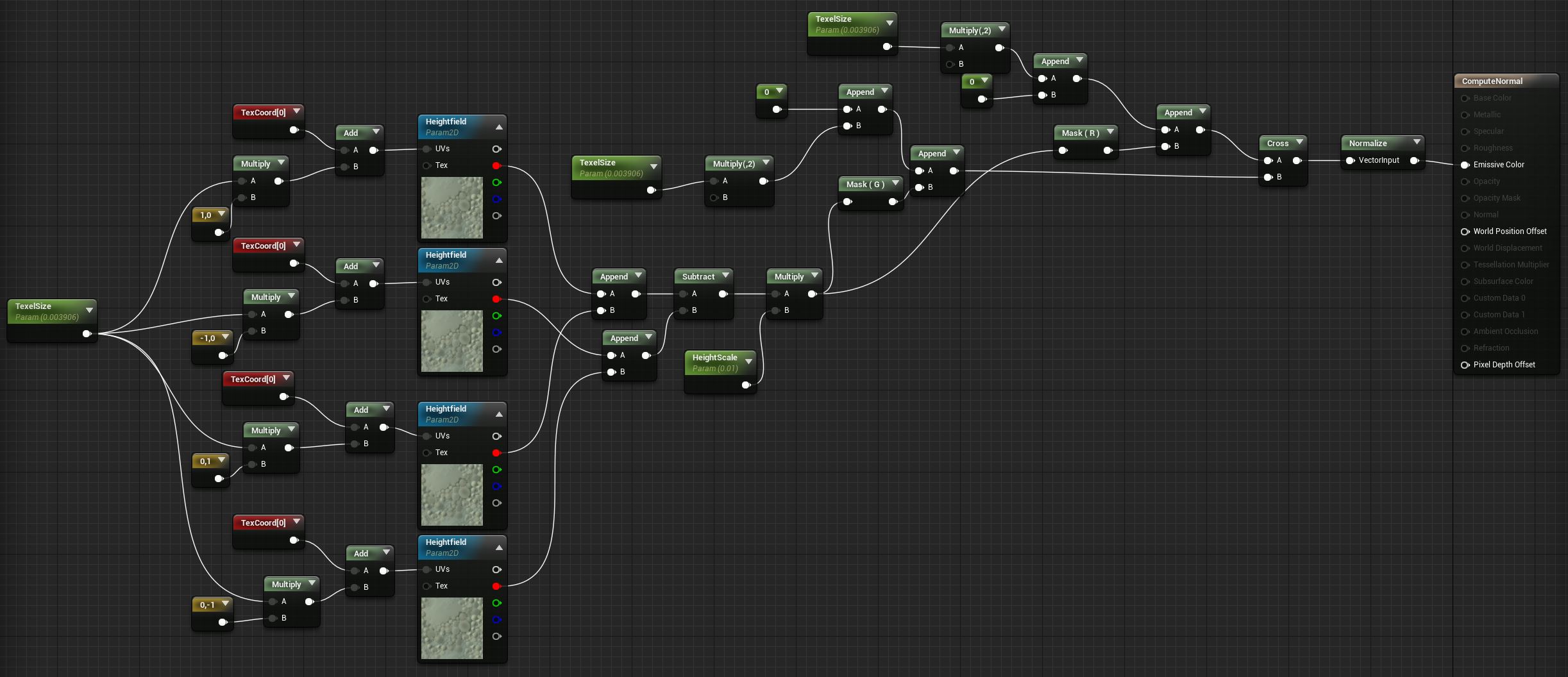
BEGIN OBJECT Begin Object Class=MaterialGraphNode_Root Name="MaterialGraphNode_Root_4" Material=PreviewMaterial'/Engine/Transient.PreviewMaterial_0' NodePosY=144 NodeGuid=5954F5F14E0138F3422A48A68235CAC6 CustomProperties Pin (PinId=891A561F41DBEC54AFF6D7A28BF76150,PinName="Base Color",PinType.PinCategory="materialinput",PinType.PinSubCategoryObject=None,PinType.PinSubCategoryMemberReference=(),PinType.bIsArray=False,PinType.bIsReference=False,PinType.bIsConst=False,PinType.bIsWeakPointer=False,PersistentGuid=00000000000000000000000000000000,bHidden=False,bNotConnectable=False,bDefaultValueIsReadOnly=False,bDefaultValueIsIgnored=False,bAdvancedView=False,) CustomProperties Pin (PinId=19059EC34A30A844571369BC97493F65,PinName="Metallic",PinType.PinCategory="materialinput",PinType.PinSubCategoryObject=None,PinType.PinSubCategoryMemberReference=(),PinType.bIsArray=False,PinType.bIsReference=False,PinType.bIsConst=False,PinType.bIsWeakPointer=False,PersistentGuid=00000000000000000000000000000000,bHidden=False,bNotConnectable=False,bDefaultValueIsReadOnly=False,bDefaultValueIsIgnored=False,bAdvancedView=False,) CustomProperties Pin (PinId=29EF1B3E4362B18D296378A0054ED148,PinName="Specular",PinType.PinCategory="materialinput",PinType.PinSubCategoryObject=None,PinType.PinSubCategoryMemberReference=(),PinType.bIsArray=False,PinType.bIsReference=False,PinType.bIsConst=False,PinType.bIsWeakPointer=False,PersistentGuid=00000000000000000000000000000000,bHidden=False,bNotConnectable=False,bDefaultValueIsReadOnly=False,bDefaultValueIsIgnored=False,bAdvancedView=False,) CustomProperties Pin (PinId=B371827A4DACDB4386BDA497622714D0,PinName="Roughness",PinType.PinCategory="materialinput",PinType.PinSubCategoryObject=None,PinType.PinSubCategoryMemberReference=(),PinType.bIsArray=False,PinType.bIsReference=False,PinType.bIsConst=False,PinType.bIsWeakPointer=False,PersistentGuid=00000000000000000000000000000000,bHidden=False,bNotConnectable=False,bDefaultValueIsReadOnly=False,bDefaultValueIsIgnored=False,bAdvancedView=False,) CustomProperties Pin (PinId=6347DBDD4486F550433714BA39F981CA,PinName="Emissive Color",PinType.PinCategory="materialinput",PinType.PinSubCategoryObject=None,PinType.PinSubCategoryMemberReference=(),PinType.bIsArray=False,PinType.bIsReference=False,PinType.bIsConst=False,PinType.bIsWeakPointer=False,LinkedTo=(MaterialGraphNode_135 0D06E5614F8EDD4351BF188D540DA472,),PersistentGuid=00000000000000000000000000000000,bHidden=False,bNotConnectable=False,bDefaultValueIsReadOnly=False,bDefaultValueIsIgnored=False,bAdvancedView=False,) CustomProperties Pin (PinId=FBAE1FAD4E4E003359F7B39478BEFE26,PinName="Opacity",PinType.PinCategory="materialinput",PinType.PinSubCategoryObject=None,PinType.PinSubCategoryMemberReference=(),PinType.bIsArray=False,PinType.bIsReference=False,PinType.bIsConst=False,PinType.bIsWeakPointer=False,PersistentGuid=00000000000000000000000000000000,bHidden=False,bNotConnectable=False,bDefaultValueIsReadOnly=False,bDefaultValueIsIgnored=False,bAdvancedView=False,) CustomProperties Pin (PinId=B5152A01458512CAA481A2BE3F2086EE,PinName="Opacity Mask",PinType.PinCategory="materialinput",PinType.PinSubCategoryObject=None,PinType.PinSubCategoryMemberReference=(),PinType.bIsArray=False,PinType.bIsReference=False,PinType.bIsConst=False,PinType.bIsWeakPointer=False,PersistentGuid=00000000000000000000000000000000,bHidden=False,bNotConnectable=False,bDefaultValueIsReadOnly=False,bDefaultValueIsIgnored=False,bAdvancedView=False,) CustomProperties Pin (PinId=66E6F03E4C5F58DBDDAF88B604C3EC75,PinName="Normal",PinType.PinCategory="materialinput",PinType.PinSubCategoryObject=None,PinType.PinSubCategoryMemberReference=(),PinType.bIsArray=False,PinType.bIsReference=False,PinType.bIsConst=False,PinType.bIsWeakPointer=False,PersistentGuid=00000000000000000000000000000000,bHidden=False,bNotConnectable=False,bDefaultValueIsReadOnly=False,bDefaultValueIsIgnored=False,bAdvancedView=False,) CustomProperties Pin (PinId=B18C254B48767D901FFF0F8A74B6E8AE,PinName="World Position Offset",PinType.PinCategory="materialinput",PinType.PinSubCategoryObject=None,PinType.PinSubCategoryMemberReference=(),PinType.bIsArray=False,PinType.bIsReference=False,PinType.bIsConst=False,PinType.bIsWeakPointer=False,PersistentGuid=00000000000000000000000000000000,bHidden=False,bNotConnectable=False,bDefaultValueIsReadOnly=False,bDefaultValueIsIgnored=False,bAdvancedView=False,) CustomProperties Pin (PinId=B88DF77B4F2B85FC4968B1ADFBFF2A5D,PinName="World Displacement",PinType.PinCategory="materialinput",PinType.PinSubCategoryObject=None,PinType.PinSubCategoryMemberReference=(),PinType.bIsArray=False,PinType.bIsReference=False,PinType.bIsConst=False,PinType.bIsWeakPointer=False,PersistentGuid=00000000000000000000000000000000,bHidden=False,bNotConnectable=False,bDefaultValueIsReadOnly=False,bDefaultValueIsIgnored=False,bAdvancedView=False,) CustomProperties Pin (PinId=CF4B41C9441F7364D8F84B87C7CCC685,PinName="Tessellation Multiplier",PinType.PinCategory="materialinput",PinType.PinSubCategoryObject=None,PinType.PinSubCategoryMemberReference=(),PinType.bIsArray=False,PinType.bIsReference=False,PinType.bIsConst=False,PinType.bIsWeakPointer=False,PersistentGuid=00000000000000000000000000000000,bHidden=False,bNotConnectable=False,bDefaultValueIsReadOnly=False,bDefaultValueIsIgnored=False,bAdvancedView=False,) CustomProperties Pin (PinId=6BF0D76248B5D92A8A6C958ECC2C1680,PinName="Subsurface Color",PinType.PinCategory="materialinput",PinType.PinSubCategoryObject=None,PinType.PinSubCategoryMemberReference=(),PinType.bIsArray=False,PinType.bIsReference=False,PinType.bIsConst=False,PinType.bIsWeakPointer=False,PersistentGuid=00000000000000000000000000000000,bHidden=False,bNotConnectable=False,bDefaultValueIsReadOnly=False,bDefaultValueIsIgnored=False,bAdvancedView=False,) CustomProperties Pin (PinId=28615DA94B028DC42FC426A3E2CB3D6D,PinName="Custom Data 0",PinType.PinCategory="materialinput",PinType.PinSubCategoryObject=None,PinType.PinSubCategoryMemberReference=(),PinType.bIsArray=False,PinType.bIsReference=False,PinType.bIsConst=False,PinType.bIsWeakPointer=False,PersistentGuid=00000000000000000000000000000000,bHidden=False,bNotConnectable=False,bDefaultValueIsReadOnly=False,bDefaultValueIsIgnored=False,bAdvancedView=False,) CustomProperties Pin (PinId=01AE9CE94D3523E5008F06ACB0A61783,PinName="Custom Data 1",PinType.PinCategory="materialinput",PinType.PinSubCategoryObject=None,PinType.PinSubCategoryMemberReference=(),PinType.bIsArray=False,PinType.bIsReference=False,PinType.bIsConst=False,PinType.bIsWeakPointer=False,PersistentGuid=00000000000000000000000000000000,bHidden=False,bNotConnectable=False,bDefaultValueIsReadOnly=False,bDefaultValueIsIgnored=False,bAdvancedView=False,) CustomProperties Pin (PinId=8EC030B2431EB88E52AE24990AA0C133,PinName="Ambient Occlusion",PinType.PinCategory="materialinput",PinType.PinSubCategoryObject=None,PinType.PinSubCategoryMemberReference=(),PinType.bIsArray=False,PinType.bIsReference=False,PinType.bIsConst=False,PinType.bIsWeakPointer=False,PersistentGuid=00000000000000000000000000000000,bHidden=False,bNotConnectable=False,bDefaultValueIsReadOnly=False,bDefaultValueIsIgnored=False,bAdvancedView=False,) CustomProperties Pin (PinId=E05AF7694D45C6F800018995E037E8CE,PinName="Refraction",PinType.PinCategory="materialinput",PinType.PinSubCategoryObject=None,PinType.PinSubCategoryMemberReference=(),PinType.bIsArray=False,PinType.bIsReference=False,PinType.bIsConst=False,PinType.bIsWeakPointer=False,PersistentGuid=00000000000000000000000000000000,bHidden=False,bNotConnectable=False,bDefaultValueIsReadOnly=False,bDefaultValueIsIgnored=False,bAdvancedView=False,) CustomProperties Pin (PinId=536E830440B68A61431D93A364D1C71A,PinName="Customized UV0",PinType.PinCategory="materialinput",PinType.PinSubCategoryObject=None,PinType.PinSubCategoryMemberReference=(),PinType.bIsArray=False,PinType.bIsReference=False,PinType.bIsConst=False,PinType.bIsWeakPointer=False,PersistentGuid=00000000000000000000000000000000,bHidden=False,bNotConnectable=False,bDefaultValueIsReadOnly=False,bDefaultValueIsIgnored=False,bAdvancedView=False,) CustomProperties Pin (PinId=06D5B2D04104C80B68BF62AD508ACF8B,PinName="Customized UV1",PinType.PinCategory="materialinput",PinType.PinSubCategoryObject=None,PinType.PinSubCategoryMemberReference=(),PinType.bIsArray=False,PinType.bIsReference=False,PinType.bIsConst=False,PinType.bIsWeakPointer=False,PersistentGuid=00000000000000000000000000000000,bHidden=False,bNotConnectable=False,bDefaultValueIsReadOnly=False,bDefaultValueIsIgnored=False,bAdvancedView=False,) CustomProperties Pin (PinId=FD6A1E394E7877B361194B867D1908F6,PinName="Customized UV2",PinType.PinCategory="materialinput",PinType.PinSubCategoryObject=None,PinType.PinSubCategoryMemberReference=(),PinType.bIsArray=False,PinType.bIsReference=False,PinType.bIsConst=False,PinType.bIsWeakPointer=False,PersistentGuid=00000000000000000000000000000000,bHidden=False,bNotConnectable=False,bDefaultValueIsReadOnly=False,bDefaultValueIsIgnored=False,bAdvancedView=False,) CustomProperties Pin (PinId=A7462B8147DFAD9AC160799F63DC8B68,PinName="Customized UV3",PinType.PinCategory="materialinput",PinType.PinSubCategoryObject=None,PinType.PinSubCategoryMemberReference=(),PinType.bIsArray=False,PinType.bIsReference=False,PinType.bIsConst=False,PinType.bIsWeakPointer=False,PersistentGuid=00000000000000000000000000000000,bHidden=False,bNotConnectable=False,bDefaultValueIsReadOnly=False,bDefaultValueIsIgnored=False,bAdvancedView=False,) CustomProperties Pin (PinId=417C0379415EC134FF3353AEDE895AEE,PinName="Customized UV4",PinType.PinCategory="materialinput",PinType.PinSubCategoryObject=None,PinType.PinSubCategoryMemberReference=(),PinType.bIsArray=False,PinType.bIsReference=False,PinType.bIsConst=False,PinType.bIsWeakPointer=False,PersistentGuid=00000000000000000000000000000000,bHidden=False,bNotConnectable=False,bDefaultValueIsReadOnly=False,bDefaultValueIsIgnored=False,bAdvancedView=False,) CustomProperties Pin (PinId=E6EF7D824031BBB0AE12519417017F95,PinName="Customized UV5",PinType.PinCategory="materialinput",PinType.PinSubCategoryObject=None,PinType.PinSubCategoryMemberReference=(),PinType.bIsArray=False,PinType.bIsReference=False,PinType.bIsConst=False,PinType.bIsWeakPointer=False,PersistentGuid=00000000000000000000000000000000,bHidden=False,bNotConnectable=False,bDefaultValueIsReadOnly=False,bDefaultValueIsIgnored=False,bAdvancedView=False,) CustomProperties Pin (PinId=6002F6094ABF8FEFE06D33AEB5F1B7EA,PinName="Customized UV6",PinType.PinCategory="materialinput",PinType.PinSubCategoryObject=None,PinType.PinSubCategoryMemberReference=(),PinType.bIsArray=False,PinType.bIsReference=False,PinType.bIsConst=False,PinType.bIsWeakPointer=False,PersistentGuid=00000000000000000000000000000000,bHidden=False,bNotConnectable=False,bDefaultValueIsReadOnly=False,bDefaultValueIsIgnored=False,bAdvancedView=False,) CustomProperties Pin (PinId=A471EB104E644D5D33C1C1903AC479FC,PinName="Customized UV7",PinType.PinCategory="materialinput",PinType.PinSubCategoryObject=None,PinType.PinSubCategoryMemberReference=(),PinType.bIsArray=False,PinType.bIsReference=False,PinType.bIsConst=False,PinType.bIsWeakPointer=False,PersistentGuid=00000000000000000000000000000000,bHidden=False,bNotConnectable=False,bDefaultValueIsReadOnly=False,bDefaultValueIsIgnored=False,bAdvancedView=False,) CustomProperties Pin (PinId=3815D46B4EB12FBC929AD5AE181FFEF1,PinName="Pixel Depth Offset",PinType.PinCategory="materialinput",PinType.PinSubCategoryObject=None,PinType.PinSubCategoryMemberReference=(),PinType.bIsArray=False,PinType.bIsReference=False,PinType.bIsConst=False,PinType.bIsWeakPointer=False,PersistentGuid=00000000000000000000000000000000,bHidden=False,bNotConnectable=False,bDefaultValueIsReadOnly=False,bDefaultValueIsIgnored=False,bAdvancedView=False,) CustomProperties Pin (PinId=1DBD479B4A8904458FA3EC87181A36A9,PinName="Material Attributes",PinType.PinCategory="materialinput",PinType.PinSubCategoryObject=None,PinType.PinSubCategoryMemberReference=(),PinType.bIsArray=False,PinType.bIsReference=False,PinType.bIsConst=False,PinType.bIsWeakPointer=False,PersistentGuid=00000000000000000000000000000000,bHidden=False,bNotConnectable=False,bDefaultValueIsReadOnly=False,bDefaultValueIsIgnored=False,bAdvancedView=False,) End Object Begin Object Class=MaterialGraphNode Name="MaterialGraphNode_135" Begin Object Class=MaterialExpressionNormalize Name="MaterialExpressionNormalize_0" End Object Begin Object Name="MaterialExpressionNormalize_0" VectorInput=(Expression=MaterialExpressionCrossProduct'MaterialGraphNode_148.MaterialExpressionCrossProduct_0') MaterialExpressionEditorX=-176 MaterialExpressionEditorY=240 MaterialExpressionGuid=5237C97D461F42F79BD14D9ABA01D22F Material=PreviewMaterial'/Engine/Transient.PreviewMaterial_0' End Object MaterialExpression=MaterialExpressionNormalize'MaterialExpressionNormalize_0' NodePosX=-176 NodePosY=240 NodeGuid=5FCF584646DE90CB29DF659A58CBABEA CustomProperties Pin (PinId=AE4DD0784D7EA7E1197F9A95EB7A13B7,PinName="VectorInput",PinType.PinCategory="required",PinType.PinSubCategoryObject=None,PinType.PinSubCategoryMemberReference=(),PinType.bIsArray=False,PinType.bIsReference=False,PinType.bIsConst=False,PinType.bIsWeakPointer=False,LinkedTo=(MaterialGraphNode_148 2059BC774C1CE4CC4936FCBB1A3288CC,),PersistentGuid=00000000000000000000000000000000,bHidden=False,bNotConnectable=False,bDefaultValueIsReadOnly=False,bDefaultValueIsIgnored=False,bAdvancedView=False,) CustomProperties Pin (PinId=0D06E5614F8EDD4351BF188D540DA472,PinName="Output",PinFriendlyName=" ",Direction="EGPD_Output",PinType.PinSubCategoryObject=None,PinType.PinSubCategoryMemberReference=(),PinType.bIsArray=False,PinType.bIsReference=False,PinType.bIsConst=False,PinType.bIsWeakPointer=False,LinkedTo=(MaterialGraphNode_Root_4 6347DBDD4486F550433714BA39F981CA,),PersistentGuid=00000000000000000000000000000000,bHidden=False,bNotConnectable=False,bDefaultValueIsReadOnly=False,bDefaultValueIsIgnored=False,bAdvancedView=False,) End Object Begin Object Class=MaterialGraphNode Name="MaterialGraphNode_136" Begin Object Class=MaterialExpressionScalarParameter Name="MaterialExpressionScalarParameter_27" End Object Begin Object Name="MaterialExpressionScalarParameter_27" DefaultValue=0.003906 ParameterName="TexelSize" ExpressionGUID=D38BD539411556DE289856853ECA5767 MaterialExpressionEditorX=-1376 MaterialExpressionEditorY=272 MaterialExpressionGuid=DB480CAC4000EF2A7EB61BA94FE23AF6 Material=PreviewMaterial'/Engine/Transient.PreviewMaterial_0' End Object MaterialExpression=MaterialExpressionScalarParameter'MaterialExpressionScalarParameter_27' NodePosX=-1376 NodePosY=272 bCanRenameNode=True NodeGuid=5D2EE70E424878583314F9BCB0CB30CD CustomProperties Pin (PinId=FBF4D0A74307C4900B1C89B367B4809D,PinName="Output",PinFriendlyName=" ",Direction="EGPD_Output",PinType.PinSubCategoryObject=None,PinType.PinSubCategoryMemberReference=(),PinType.bIsArray=False,PinType.bIsReference=False,PinType.bIsConst=False,PinType.bIsWeakPointer=False,LinkedTo=(MaterialGraphNode_137 F32BB01B4749F32C7A1BDEBBCFCF6045,),PersistentGuid=00000000000000000000000000000000,bHidden=False,bNotConnectable=False,bDefaultValueIsReadOnly=False,bDefaultValueIsIgnored=False,bAdvancedView=False,) End Object Begin Object Class=MaterialGraphNode Name="MaterialGraphNode_137" Begin Object Class=MaterialExpressionMultiply Name="MaterialExpressionMultiply_23" End Object Begin Object Name="MaterialExpressionMultiply_23" A=(Expression=MaterialExpressionScalarParameter'MaterialGraphNode_136.MaterialExpressionScalarParameter_27') ConstB=2.000000 MaterialExpressionEditorX=-1168 MaterialExpressionEditorY=272 MaterialExpressionGuid=7E91936049081EBE9FF3E6BC12584011 Material=PreviewMaterial'/Engine/Transient.PreviewMaterial_0' End Object MaterialExpression=MaterialExpressionMultiply'MaterialExpressionMultiply_23' NodePosX=-1168 NodePosY=272 NodeGuid=9C7460BC48D1AC8D3DB3B8A79D4E1689 CustomProperties Pin (PinId=F32BB01B4749F32C7A1BDEBBCFCF6045,PinName="A",PinType.PinCategory="optional",PinType.PinSubCategoryObject=None,PinType.PinSubCategoryMemberReference=(),PinType.bIsArray=False,PinType.bIsReference=False,PinType.bIsConst=False,PinType.bIsWeakPointer=False,LinkedTo=(MaterialGraphNode_136 FBF4D0A74307C4900B1C89B367B4809D,),PersistentGuid=00000000000000000000000000000000,bHidden=False,bNotConnectable=False,bDefaultValueIsReadOnly=False,bDefaultValueIsIgnored=False,bAdvancedView=False,) CustomProperties Pin (PinId=18671EF24ECD06B2B09022BD7D5416F3,PinName="B",PinType.PinCategory="optional",PinType.PinSubCategoryObject=None,PinType.PinSubCategoryMemberReference=(),PinType.bIsArray=False,PinType.bIsReference=False,PinType.bIsConst=False,PinType.bIsWeakPointer=False,PersistentGuid=00000000000000000000000000000000,bHidden=False,bNotConnectable=False,bDefaultValueIsReadOnly=False,bDefaultValueIsIgnored=False,bAdvancedView=False,) CustomProperties Pin (PinId=1366AD63419044CFE4751F89542243AC,PinName="Output",PinFriendlyName=" ",Direction="EGPD_Output",PinType.PinSubCategoryObject=None,PinType.PinSubCategoryMemberReference=(),PinType.bIsArray=False,PinType.bIsReference=False,PinType.bIsConst=False,PinType.bIsWeakPointer=False,LinkedTo=(MaterialGraphNode_138 25E20CAB4F8687642CA25FB4565B931A,),PersistentGuid=00000000000000000000000000000000,bHidden=False,bNotConnectable=False,bDefaultValueIsReadOnly=False,bDefaultValueIsIgnored=False,bAdvancedView=False,) End Object Begin Object Class=MaterialGraphNode Name="MaterialGraphNode_138" Begin Object Class=MaterialExpressionAppendVector Name="MaterialExpressionAppendVector_14" End Object Begin Object Name="MaterialExpressionAppendVector_14" A=(Expression=MaterialExpressionConstant'MaterialGraphNode_139.MaterialExpressionConstant_20') B=(Expression=MaterialExpressionMultiply'MaterialGraphNode_137.MaterialExpressionMultiply_23') MaterialExpressionEditorX=-960 MaterialExpressionEditorY=160 MaterialExpressionGuid=86FFB01642E4A0DBDAE1799F464C1B6A Material=PreviewMaterial'/Engine/Transient.PreviewMaterial_0' End Object MaterialExpression=MaterialExpressionAppendVector'MaterialExpressionAppendVector_14' NodePosX=-960 NodePosY=160 NodeGuid=69D387304D7D9710E6A596A5A2A4DF03 CustomProperties Pin (PinId=E29FDA6541D7ABAD3BDE5DB71677C99E,PinName="A",PinType.PinCategory="required",PinType.PinSubCategoryObject=None,PinType.PinSubCategoryMemberReference=(),PinType.bIsArray=False,PinType.bIsReference=False,PinType.bIsConst=False,PinType.bIsWeakPointer=False,LinkedTo=(MaterialGraphNode_139 EA4C77E744F9676FA0ECE3B66CC16A37,),PersistentGuid=00000000000000000000000000000000,bHidden=False,bNotConnectable=False,bDefaultValueIsReadOnly=False,bDefaultValueIsIgnored=False,bAdvancedView=False,) CustomProperties Pin (PinId=25E20CAB4F8687642CA25FB4565B931A,PinName="B",PinType.PinCategory="required",PinType.PinSubCategoryObject=None,PinType.PinSubCategoryMemberReference=(),PinType.bIsArray=False,PinType.bIsReference=False,PinType.bIsConst=False,PinType.bIsWeakPointer=False,LinkedTo=(MaterialGraphNode_137 1366AD63419044CFE4751F89542243AC,),PersistentGuid=00000000000000000000000000000000,bHidden=False,bNotConnectable=False,bDefaultValueIsReadOnly=False,bDefaultValueIsIgnored=False,bAdvancedView=False,) CustomProperties Pin (PinId=06BADCDA40DA310616B908AE9F50F2E0,PinName="Output",PinFriendlyName=" ",Direction="EGPD_Output",PinType.PinSubCategoryObject=None,PinType.PinSubCategoryMemberReference=(),PinType.bIsArray=False,PinType.bIsReference=False,PinType.bIsConst=False,PinType.bIsWeakPointer=False,LinkedTo=(MaterialGraphNode_140 38C40A64432F41596E6A30A00FDAF9AA,),PersistentGuid=00000000000000000000000000000000,bHidden=False,bNotConnectable=False,bDefaultValueIsReadOnly=False,bDefaultValueIsIgnored=False,bAdvancedView=False,) End Object Begin Object Class=MaterialGraphNode Name="MaterialGraphNode_139" Begin Object Class=MaterialExpressionConstant Name="MaterialExpressionConstant_20" End Object Begin Object Name="MaterialExpressionConstant_20" MaterialExpressionEditorX=-1088 MaterialExpressionEditorY=160 MaterialExpressionGuid=955D3B774788894330F648A25500B89E Material=PreviewMaterial'/Engine/Transient.PreviewMaterial_0' End Object MaterialExpression=MaterialExpressionConstant'MaterialExpressionConstant_20' NodePosX=-1088 NodePosY=160 NodeGuid=301430E04BF2D8AE6884D182E1DB4225 CustomProperties Pin (PinId=EA4C77E744F9676FA0ECE3B66CC16A37,PinName="Output",PinFriendlyName=" ",Direction="EGPD_Output",PinType.PinSubCategoryObject=None,PinType.PinSubCategoryMemberReference=(),PinType.bIsArray=False,PinType.bIsReference=False,PinType.bIsConst=False,PinType.bIsWeakPointer=False,LinkedTo=(MaterialGraphNode_138 E29FDA6541D7ABAD3BDE5DB71677C99E,),PersistentGuid=00000000000000000000000000000000,bHidden=False,bNotConnectable=False,bDefaultValueIsReadOnly=False,bDefaultValueIsIgnored=False,bAdvancedView=False,) End Object Begin Object Class=MaterialGraphNode Name="MaterialGraphNode_140" Begin Object Class=MaterialExpressionAppendVector Name="MaterialExpressionAppendVector_15" End Object Begin Object Name="MaterialExpressionAppendVector_15" A=(Expression=MaterialExpressionAppendVector'MaterialGraphNode_138.MaterialExpressionAppendVector_14') B=(Expression=MaterialExpressionComponentMask'MaterialGraphNode_141.MaterialExpressionComponentMask_0') MaterialExpressionEditorX=-848 MaterialExpressionEditorY=256 MaterialExpressionGuid=AA3134A144DA8A4AC9616C85D0E911C4 Material=PreviewMaterial'/Engine/Transient.PreviewMaterial_0' End Object MaterialExpression=MaterialExpressionAppendVector'MaterialExpressionAppendVector_15' NodePosX=-848 NodePosY=256 NodeGuid=D57F2FEC48378D54765FC78EABA9D1BF CustomProperties Pin (PinId=38C40A64432F41596E6A30A00FDAF9AA,PinName="A",PinType.PinCategory="required",PinType.PinSubCategoryObject=None,PinType.PinSubCategoryMemberReference=(),PinType.bIsArray=False,PinType.bIsReference=False,PinType.bIsConst=False,PinType.bIsWeakPointer=False,LinkedTo=(MaterialGraphNode_138 06BADCDA40DA310616B908AE9F50F2E0,),PersistentGuid=00000000000000000000000000000000,bHidden=False,bNotConnectable=False,bDefaultValueIsReadOnly=False,bDefaultValueIsIgnored=False,bAdvancedView=False,) CustomProperties Pin (PinId=968B2AC44CF2B2AC05B1DEB8198FE713,PinName="B",PinType.PinCategory="required",PinType.PinSubCategoryObject=None,PinType.PinSubCategoryMemberReference=(),PinType.bIsArray=False,PinType.bIsReference=False,PinType.bIsConst=False,PinType.bIsWeakPointer=False,LinkedTo=(MaterialGraphNode_141 CB22E89A4727A6492C2DCABA61FA8DBA,),PersistentGuid=00000000000000000000000000000000,bHidden=False,bNotConnectable=False,bDefaultValueIsReadOnly=False,bDefaultValueIsIgnored=False,bAdvancedView=False,) CustomProperties Pin (PinId=B3A1305E470B1C6ADCF67B8791FC0FFA,PinName="Output",PinFriendlyName=" ",Direction="EGPD_Output",PinType.PinSubCategoryObject=None,PinType.PinSubCategoryMemberReference=(),PinType.bIsArray=False,PinType.bIsReference=False,PinType.bIsConst=False,PinType.bIsWeakPointer=False,LinkedTo=(MaterialGraphNode_148 77BB6B7D4E7D2E75F1162784A4584E08,),PersistentGuid=00000000000000000000000000000000,bHidden=False,bNotConnectable=False,bDefaultValueIsReadOnly=False,bDefaultValueIsIgnored=False,bAdvancedView=False,) End Object Begin Object Class=MaterialGraphNode Name="MaterialGraphNode_141" Begin Object Class=MaterialExpressionComponentMask Name="MaterialExpressionComponentMask_0" End Object Begin Object Name="MaterialExpressionComponentMask_0" Input=(Expression=MaterialExpressionMultiply'MaterialGraphNode_149.MaterialExpressionMultiply_25') G=True MaterialExpressionEditorX=-960 MaterialExpressionEditorY=304 MaterialExpressionGuid=250F7A8544CBB056A3784D99C8043903 Material=PreviewMaterial'/Engine/Transient.PreviewMaterial_0' End Object MaterialExpression=MaterialExpressionComponentMask'MaterialExpressionComponentMask_0' NodePosX=-960 NodePosY=304 NodeGuid=0FEF39694E92B4CEE8108A93CCE204D7 CustomProperties Pin (PinId=0DB19D2A441680E26DE24B9180FF3798,PinName="Input",PinFriendlyName=" ",PinType.PinCategory="required",PinType.PinSubCategoryObject=None,PinType.PinSubCategoryMemberReference=(),PinType.bIsArray=False,PinType.bIsReference=False,PinType.bIsConst=False,PinType.bIsWeakPointer=False,LinkedTo=(MaterialGraphNode_149 E22BE2BA4AE7FB9C2697659946A4BBA0,),PersistentGuid=00000000000000000000000000000000,bHidden=False,bNotConnectable=False,bDefaultValueIsReadOnly=False,bDefaultValueIsIgnored=False,bAdvancedView=False,) CustomProperties Pin (PinId=CB22E89A4727A6492C2DCABA61FA8DBA,PinName="Output",PinFriendlyName=" ",Direction="EGPD_Output",PinType.PinSubCategoryObject=None,PinType.PinSubCategoryMemberReference=(),PinType.bIsArray=False,PinType.bIsReference=False,PinType.bIsConst=False,PinType.bIsWeakPointer=False,LinkedTo=(MaterialGraphNode_140 968B2AC44CF2B2AC05B1DEB8198FE713,),PersistentGuid=00000000000000000000000000000000,bHidden=False,bNotConnectable=False,bDefaultValueIsReadOnly=False,bDefaultValueIsIgnored=False,bAdvancedView=False,) End Object Begin Object Class=MaterialGraphNode Name="MaterialGraphNode_142" Begin Object Class=MaterialExpressionComponentMask Name="MaterialExpressionComponentMask_1" End Object Begin Object Name="MaterialExpressionComponentMask_1" Input=(Expression=MaterialExpressionMultiply'MaterialGraphNode_149.MaterialExpressionMultiply_25') R=True MaterialExpressionEditorX=-624 MaterialExpressionEditorY=224 MaterialExpressionGuid=250F7A8544CBB056A3784D99C8043903 Material=PreviewMaterial'/Engine/Transient.PreviewMaterial_0' End Object MaterialExpression=MaterialExpressionComponentMask'MaterialExpressionComponentMask_1' NodePosX=-624 NodePosY=224 NodeGuid=0DA4290D4C276F2E1EFDA7B32BBF3BD6 CustomProperties Pin (PinId=EA292FA14BB421AA84BBB99F989779CE,PinName="Input",PinFriendlyName=" ",PinType.PinCategory="required",PinType.PinSubCategoryObject=None,PinType.PinSubCategoryMemberReference=(),PinType.bIsArray=False,PinType.bIsReference=False,PinType.bIsConst=False,PinType.bIsWeakPointer=False,LinkedTo=(MaterialGraphNode_149 E22BE2BA4AE7FB9C2697659946A4BBA0,),PersistentGuid=00000000000000000000000000000000,bHidden=False,bNotConnectable=False,bDefaultValueIsReadOnly=False,bDefaultValueIsIgnored=False,bAdvancedView=False,) CustomProperties Pin (PinId=1207151E4F34F13A2C00EBAE461F55E9,PinName="Output",PinFriendlyName=" ",Direction="EGPD_Output",PinType.PinSubCategoryObject=None,PinType.PinSubCategoryMemberReference=(),PinType.bIsArray=False,PinType.bIsReference=False,PinType.bIsConst=False,PinType.bIsWeakPointer=False,LinkedTo=(MaterialGraphNode_143 C2BCBA8B49F534514A6F4F82835D8A64,),PersistentGuid=00000000000000000000000000000000,bHidden=False,bNotConnectable=False,bDefaultValueIsReadOnly=False,bDefaultValueIsIgnored=False,bAdvancedView=False,) End Object Begin Object Class=MaterialGraphNode Name="MaterialGraphNode_143" Begin Object Class=MaterialExpressionAppendVector Name="MaterialExpressionAppendVector_16" End Object Begin Object Name="MaterialExpressionAppendVector_16" A=(Expression=MaterialExpressionAppendVector'MaterialGraphNode_145.MaterialExpressionAppendVector_17') B=(Expression=MaterialExpressionComponentMask'MaterialGraphNode_142.MaterialExpressionComponentMask_1') MaterialExpressionEditorX=-464 MaterialExpressionEditorY=192 MaterialExpressionGuid=AA3134A144DA8A4AC9616C85D0E911C4 Material=PreviewMaterial'/Engine/Transient.PreviewMaterial_0' End Object MaterialExpression=MaterialExpressionAppendVector'MaterialExpressionAppendVector_16' NodePosX=-464 NodePosY=192 NodeGuid=2EDFC0224319194D5DC7FFBE0F9BBEB0 CustomProperties Pin (PinId=A928152347F83A0A0C3A678D680E3396,PinName="A",PinType.PinCategory="required",PinType.PinSubCategoryObject=None,PinType.PinSubCategoryMemberReference=(),PinType.bIsArray=False,PinType.bIsReference=False,PinType.bIsConst=False,PinType.bIsWeakPointer=False,LinkedTo=(MaterialGraphNode_145 C71CC0A54118E1DEB14A5C85655CBA8D,),PersistentGuid=00000000000000000000000000000000,bHidden=False,bNotConnectable=False,bDefaultValueIsReadOnly=False,bDefaultValueIsIgnored=False,bAdvancedView=False,) CustomProperties Pin (PinId=C2BCBA8B49F534514A6F4F82835D8A64,PinName="B",PinType.PinCategory="required",PinType.PinSubCategoryObject=None,PinType.PinSubCategoryMemberReference=(),PinType.bIsArray=False,PinType.bIsReference=False,PinType.bIsConst=False,PinType.bIsWeakPointer=False,LinkedTo=(MaterialGraphNode_142 1207151E4F34F13A2C00EBAE461F55E9,),PersistentGuid=00000000000000000000000000000000,bHidden=False,bNotConnectable=False,bDefaultValueIsReadOnly=False,bDefaultValueIsIgnored=False,bAdvancedView=False,) CustomProperties Pin (PinId=1CAFCABB409797E87CC6229B27A80018,PinName="Output",PinFriendlyName=" ",Direction="EGPD_Output",PinType.PinSubCategoryObject=None,PinType.PinSubCategoryMemberReference=(),PinType.bIsArray=False,PinType.bIsReference=False,PinType.bIsConst=False,PinType.bIsWeakPointer=False,LinkedTo=(MaterialGraphNode_148 D3C502AC475CC415D029A7B5ED674369,),PersistentGuid=00000000000000000000000000000000,bHidden=False,bNotConnectable=False,bDefaultValueIsReadOnly=False,bDefaultValueIsIgnored=False,bAdvancedView=False,) End Object Begin Object Class=MaterialGraphNode Name="MaterialGraphNode_144" Begin Object Class=MaterialExpressionConstant Name="MaterialExpressionConstant_21" End Object Begin Object Name="MaterialExpressionConstant_21" MaterialExpressionEditorX=-768 MaterialExpressionEditorY=144 MaterialExpressionGuid=955D3B774788894330F648A25500B89E Material=PreviewMaterial'/Engine/Transient.PreviewMaterial_0' End Object MaterialExpression=MaterialExpressionConstant'MaterialExpressionConstant_21' NodePosX=-768 NodePosY=144 NodeGuid=490889714E29AA757600CC9F58197113 CustomProperties Pin (PinId=E3F32004415FEF1894D377A7C460CB91,PinName="Output",PinFriendlyName=" ",Direction="EGPD_Output",PinType.PinSubCategoryObject=None,PinType.PinSubCategoryMemberReference=(),PinType.bIsArray=False,PinType.bIsReference=False,PinType.bIsConst=False,PinType.bIsWeakPointer=False,LinkedTo=(MaterialGraphNode_145 79E93BD64F8D255943629F8F0DFED3B9,),PersistentGuid=00000000000000000000000000000000,bHidden=False,bNotConnectable=False,bDefaultValueIsReadOnly=False,bDefaultValueIsIgnored=False,bAdvancedView=False,) End Object Begin Object Class=MaterialGraphNode Name="MaterialGraphNode_145" Begin Object Class=MaterialExpressionAppendVector Name="MaterialExpressionAppendVector_17" End Object Begin Object Name="MaterialExpressionAppendVector_17" A=(Expression=MaterialExpressionMultiply'MaterialGraphNode_146.MaterialExpressionMultiply_24') B=(Expression=MaterialExpressionConstant'MaterialGraphNode_144.MaterialExpressionConstant_21') MaterialExpressionEditorX=-656 MaterialExpressionEditorY=112 MaterialExpressionGuid=86FFB01642E4A0DBDAE1799F464C1B6A Material=PreviewMaterial'/Engine/Transient.PreviewMaterial_0' End Object MaterialExpression=MaterialExpressionAppendVector'MaterialExpressionAppendVector_17' NodePosX=-656 NodePosY=112 NodeGuid=A4E2289B4E3DAA2FD0F156B513349A4F CustomProperties Pin (PinId=30E9D22748201CC9A19467A59B5674CB,PinName="A",PinType.PinCategory="required",PinType.PinSubCategoryObject=None,PinType.PinSubCategoryMemberReference=(),PinType.bIsArray=False,PinType.bIsReference=False,PinType.bIsConst=False,PinType.bIsWeakPointer=False,LinkedTo=(MaterialGraphNode_146 5C4EDE1244426FB6012FD782F6B2A7FD,),PersistentGuid=00000000000000000000000000000000,bHidden=False,bNotConnectable=False,bDefaultValueIsReadOnly=False,bDefaultValueIsIgnored=False,bAdvancedView=False,) CustomProperties Pin (PinId=79E93BD64F8D255943629F8F0DFED3B9,PinName="B",PinType.PinCategory="required",PinType.PinSubCategoryObject=None,PinType.PinSubCategoryMemberReference=(),PinType.bIsArray=False,PinType.bIsReference=False,PinType.bIsConst=False,PinType.bIsWeakPointer=False,LinkedTo=(MaterialGraphNode_144 E3F32004415FEF1894D377A7C460CB91,),PersistentGuid=00000000000000000000000000000000,bHidden=False,bNotConnectable=False,bDefaultValueIsReadOnly=False,bDefaultValueIsIgnored=False,bAdvancedView=False,) CustomProperties Pin (PinId=C71CC0A54118E1DEB14A5C85655CBA8D,PinName="Output",PinFriendlyName=" ",Direction="EGPD_Output",PinType.PinSubCategoryObject=None,PinType.PinSubCategoryMemberReference=(),PinType.bIsArray=False,PinType.bIsReference=False,PinType.bIsConst=False,PinType.bIsWeakPointer=False,LinkedTo=(MaterialGraphNode_143 A928152347F83A0A0C3A678D680E3396,),PersistentGuid=00000000000000000000000000000000,bHidden=False,bNotConnectable=False,bDefaultValueIsReadOnly=False,bDefaultValueIsIgnored=False,bAdvancedView=False,) End Object Begin Object Class=MaterialGraphNode Name="MaterialGraphNode_146" Begin Object Class=MaterialExpressionMultiply Name="MaterialExpressionMultiply_24" End Object Begin Object Name="MaterialExpressionMultiply_24" A=(Expression=MaterialExpressionScalarParameter'MaterialGraphNode_147.MaterialExpressionScalarParameter_28') ConstB=2.000000 MaterialExpressionEditorX=-800 MaterialExpressionEditorY=64 MaterialExpressionGuid=7E91936049081EBE9FF3E6BC12584011 Material=PreviewMaterial'/Engine/Transient.PreviewMaterial_0' End Object MaterialExpression=MaterialExpressionMultiply'MaterialExpressionMultiply_24' NodePosX=-800 NodePosY=64 NodeGuid=EC9FEA964BA67ED5A7346583706E38DC CustomProperties Pin (PinId=AF201CA842E9F28547F91FBB59D52E9A,PinName="A",PinType.PinCategory="optional",PinType.PinSubCategoryObject=None,PinType.PinSubCategoryMemberReference=(),PinType.bIsArray=False,PinType.bIsReference=False,PinType.bIsConst=False,PinType.bIsWeakPointer=False,LinkedTo=(MaterialGraphNode_147 1B9ED5B848CE35F098E9DF99D893692E,),PersistentGuid=00000000000000000000000000000000,bHidden=False,bNotConnectable=False,bDefaultValueIsReadOnly=False,bDefaultValueIsIgnored=False,bAdvancedView=False,) CustomProperties Pin (PinId=685F775E4CAFE636E16FB1A5DD0F2DA9,PinName="B",PinType.PinCategory="optional",PinType.PinSubCategoryObject=None,PinType.PinSubCategoryMemberReference=(),PinType.bIsArray=False,PinType.bIsReference=False,PinType.bIsConst=False,PinType.bIsWeakPointer=False,PersistentGuid=00000000000000000000000000000000,bHidden=False,bNotConnectable=False,bDefaultValueIsReadOnly=False,bDefaultValueIsIgnored=False,bAdvancedView=False,) CustomProperties Pin (PinId=5C4EDE1244426FB6012FD782F6B2A7FD,PinName="Output",PinFriendlyName=" ",Direction="EGPD_Output",PinType.PinSubCategoryObject=None,PinType.PinSubCategoryMemberReference=(),PinType.bIsArray=False,PinType.bIsReference=False,PinType.bIsConst=False,PinType.bIsWeakPointer=False,LinkedTo=(MaterialGraphNode_145 30E9D22748201CC9A19467A59B5674CB,),PersistentGuid=00000000000000000000000000000000,bHidden=False,bNotConnectable=False,bDefaultValueIsReadOnly=False,bDefaultValueIsIgnored=False,bAdvancedView=False,) End Object Begin Object Class=MaterialGraphNode Name="MaterialGraphNode_147" Begin Object Class=MaterialExpressionScalarParameter Name="MaterialExpressionScalarParameter_28" End Object Begin Object Name="MaterialExpressionScalarParameter_28" DefaultValue=0.003906 ParameterName="TexelSize" ExpressionGUID=8D2C13E549BDCCF8E765738509B119C6 MaterialExpressionEditorX=-1008 MaterialExpressionEditorY=48 MaterialExpressionGuid=DB480CAC4000EF2A7EB61BA94FE23AF6 Material=PreviewMaterial'/Engine/Transient.PreviewMaterial_0' End Object MaterialExpression=MaterialExpressionScalarParameter'MaterialExpressionScalarParameter_28' NodePosX=-1008 NodePosY=48 bCanRenameNode=True NodeGuid=EB2264BB41936E5A3B982E8298F50763 CustomProperties Pin (PinId=1B9ED5B848CE35F098E9DF99D893692E,PinName="Output",PinFriendlyName=" ",Direction="EGPD_Output",PinType.PinSubCategoryObject=None,PinType.PinSubCategoryMemberReference=(),PinType.bIsArray=False,PinType.bIsReference=False,PinType.bIsConst=False,PinType.bIsWeakPointer=False,LinkedTo=(MaterialGraphNode_146 AF201CA842E9F28547F91FBB59D52E9A,),PersistentGuid=00000000000000000000000000000000,bHidden=False,bNotConnectable=False,bDefaultValueIsReadOnly=False,bDefaultValueIsIgnored=False,bAdvancedView=False,) End Object Begin Object Class=MaterialGraphNode Name="MaterialGraphNode_148" Begin Object Class=MaterialExpressionCrossProduct Name="MaterialExpressionCrossProduct_0" End Object Begin Object Name="MaterialExpressionCrossProduct_0" A=(Expression=MaterialExpressionAppendVector'MaterialGraphNode_143.MaterialExpressionAppendVector_16') B=(Expression=MaterialExpressionAppendVector'MaterialGraphNode_140.MaterialExpressionAppendVector_15') MaterialExpressionEditorX=-304 MaterialExpressionEditorY=240 MaterialExpressionGuid=14AC11F34E74A4458D9242B63B545C1C Material=PreviewMaterial'/Engine/Transient.PreviewMaterial_0' End Object MaterialExpression=MaterialExpressionCrossProduct'MaterialExpressionCrossProduct_0' NodePosX=-304 NodePosY=240 NodeGuid=25DF310F42D326B8395441BEB47D221C CustomProperties Pin (PinId=D3C502AC475CC415D029A7B5ED674369,PinName="A",PinType.PinCategory="required",PinType.PinSubCategoryObject=None,PinType.PinSubCategoryMemberReference=(),PinType.bIsArray=False,PinType.bIsReference=False,PinType.bIsConst=False,PinType.bIsWeakPointer=False,LinkedTo=(MaterialGraphNode_143 1CAFCABB409797E87CC6229B27A80018,),PersistentGuid=00000000000000000000000000000000,bHidden=False,bNotConnectable=False,bDefaultValueIsReadOnly=False,bDefaultValueIsIgnored=False,bAdvancedView=False,) CustomProperties Pin (PinId=77BB6B7D4E7D2E75F1162784A4584E08,PinName="B",PinType.PinCategory="required",PinType.PinSubCategoryObject=None,PinType.PinSubCategoryMemberReference=(),PinType.bIsArray=False,PinType.bIsReference=False,PinType.bIsConst=False,PinType.bIsWeakPointer=False,LinkedTo=(MaterialGraphNode_140 B3A1305E470B1C6ADCF67B8791FC0FFA,),PersistentGuid=00000000000000000000000000000000,bHidden=False,bNotConnectable=False,bDefaultValueIsReadOnly=False,bDefaultValueIsIgnored=False,bAdvancedView=False,) CustomProperties Pin (PinId=2059BC774C1CE4CC4936FCBB1A3288CC,PinName="Output",PinFriendlyName=" ",Direction="EGPD_Output",PinType.PinSubCategoryObject=None,PinType.PinSubCategoryMemberReference=(),PinType.bIsArray=False,PinType.bIsReference=False,PinType.bIsConst=False,PinType.bIsWeakPointer=False,LinkedTo=(MaterialGraphNode_135 AE4DD0784D7EA7E1197F9A95EB7A13B7,),PersistentGuid=00000000000000000000000000000000,bHidden=False,bNotConnectable=False,bDefaultValueIsReadOnly=False,bDefaultValueIsIgnored=False,bAdvancedView=False,) End Object Begin Object Class=MaterialGraphNode Name="MaterialGraphNode_149" Begin Object Class=MaterialExpressionMultiply Name="MaterialExpressionMultiply_25" End Object Begin Object Name="MaterialExpressionMultiply_25" A=(Expression=MaterialExpressionSubtract'MaterialGraphNode_151.MaterialExpressionSubtract_4') B=(Expression=MaterialExpressionScalarParameter'MaterialGraphNode_150.MaterialExpressionScalarParameter_29') MaterialExpressionEditorX=-1072 MaterialExpressionEditorY=448 MaterialExpressionGuid=61532B08426CDB78D2F2A5A086C4B891 Material=PreviewMaterial'/Engine/Transient.PreviewMaterial_0' End Object MaterialExpression=MaterialExpressionMultiply'MaterialExpressionMultiply_25' NodePosX=-1072 NodePosY=448 NodeGuid=B616470042B6C6DA1A5ED0BAE71FED0E CustomProperties Pin (PinId=44B1A61845EDEAA9F3DE5194BF08C626,PinName="A",PinType.PinCategory="optional",PinType.PinSubCategoryObject=None,PinType.PinSubCategoryMemberReference=(),PinType.bIsArray=False,PinType.bIsReference=False,PinType.bIsConst=False,PinType.bIsWeakPointer=False,LinkedTo=(MaterialGraphNode_151 6A1140D54495DB4B88D3EC8F495C6849,),PersistentGuid=00000000000000000000000000000000,bHidden=False,bNotConnectable=False,bDefaultValueIsReadOnly=False,bDefaultValueIsIgnored=False,bAdvancedView=False,) CustomProperties Pin (PinId=F7261C9C49B6BCCCD78D26984D55F99E,PinName="B",PinType.PinCategory="optional",PinType.PinSubCategoryObject=None,PinType.PinSubCategoryMemberReference=(),PinType.bIsArray=False,PinType.bIsReference=False,PinType.bIsConst=False,PinType.bIsWeakPointer=False,LinkedTo=(MaterialGraphNode_150 A3C289BA4546D107F07A09A50E9F5787,),PersistentGuid=00000000000000000000000000000000,bHidden=False,bNotConnectable=False,bDefaultValueIsReadOnly=False,bDefaultValueIsIgnored=False,bAdvancedView=False,) CustomProperties Pin (PinId=E22BE2BA4AE7FB9C2697659946A4BBA0,PinName="Output",PinFriendlyName=" ",Direction="EGPD_Output",PinType.PinSubCategoryObject=None,PinType.PinSubCategoryMemberReference=(),PinType.bIsArray=False,PinType.bIsReference=False,PinType.bIsConst=False,PinType.bIsWeakPointer=False,LinkedTo=(MaterialGraphNode_141 0DB19D2A441680E26DE24B9180FF3798,MaterialGraphNode_142 EA292FA14BB421AA84BBB99F989779CE,),PersistentGuid=00000000000000000000000000000000,bHidden=False,bNotConnectable=False,bDefaultValueIsReadOnly=False,bDefaultValueIsIgnored=False,bAdvancedView=False,) End Object Begin Object Class=MaterialGraphNode Name="MaterialGraphNode_150" Begin Object Class=MaterialExpressionScalarParameter Name="MaterialExpressionScalarParameter_29" End Object Begin Object Name="MaterialExpressionScalarParameter_29" DefaultValue=0.010000 ParameterName="HeightScale" ExpressionGUID=964B5AA543201FAC74500FA3C4C301F2 MaterialExpressionEditorX=-1200 MaterialExpressionEditorY=576 MaterialExpressionGuid=CACB78A44B8FEAF436702596FEF81BB5 Material=PreviewMaterial'/Engine/Transient.PreviewMaterial_0' End Object MaterialExpression=MaterialExpressionScalarParameter'MaterialExpressionScalarParameter_29' NodePosX=-1200 NodePosY=576 bCanRenameNode=True NodeGuid=FA85CD894C2A3C6ADADA5FA8ECDE051B CustomProperties Pin (PinId=A3C289BA4546D107F07A09A50E9F5787,PinName="Output",PinFriendlyName=" ",Direction="EGPD_Output",PinType.PinSubCategoryObject=None,PinType.PinSubCategoryMemberReference=(),PinType.bIsArray=False,PinType.bIsReference=False,PinType.bIsConst=False,PinType.bIsWeakPointer=False,LinkedTo=(MaterialGraphNode_149 F7261C9C49B6BCCCD78D26984D55F99E,),PersistentGuid=00000000000000000000000000000000,bHidden=False,bNotConnectable=False,bDefaultValueIsReadOnly=False,bDefaultValueIsIgnored=False,bAdvancedView=False,) End Object Begin Object Class=MaterialGraphNode Name="MaterialGraphNode_151" Begin Object Class=MaterialExpressionSubtract Name="MaterialExpressionSubtract_4" End Object Begin Object Name="MaterialExpressionSubtract_4" A=(Expression=MaterialExpressionAppendVector'MaterialGraphNode_153.MaterialExpressionAppendVector_19') B=(Expression=MaterialExpressionAppendVector'MaterialGraphNode_152.MaterialExpressionAppendVector_18') MaterialExpressionEditorX=-1216 MaterialExpressionEditorY=448 MaterialExpressionGuid=FC7A20EB4E3BCDB8D72890B03688E864 Material=PreviewMaterial'/Engine/Transient.PreviewMaterial_0' End Object MaterialExpression=MaterialExpressionSubtract'MaterialExpressionSubtract_4' NodePosX=-1216 NodePosY=448 NodeGuid=69F2B62F45209330A5AC15B4FE051B55 CustomProperties Pin (PinId=A63ADF3346BCE0F000CBF6953C03F30B,PinName="A",PinType.PinCategory="optional",PinType.PinSubCategoryObject=None,PinType.PinSubCategoryMemberReference=(),PinType.bIsArray=False,PinType.bIsReference=False,PinType.bIsConst=False,PinType.bIsWeakPointer=False,LinkedTo=(MaterialGraphNode_153 36C1EFC144F89E2A2196A0B46E8C84C5,),PersistentGuid=00000000000000000000000000000000,bHidden=False,bNotConnectable=False,bDefaultValueIsReadOnly=False,bDefaultValueIsIgnored=False,bAdvancedView=False,) CustomProperties Pin (PinId=24CFABAB4E85BD5022C5D5A8ED4D301E,PinName="B",PinType.PinCategory="optional",PinType.PinSubCategoryObject=None,PinType.PinSubCategoryMemberReference=(),PinType.bIsArray=False,PinType.bIsReference=False,PinType.bIsConst=False,PinType.bIsWeakPointer=False,LinkedTo=(MaterialGraphNode_152 77BC0D0E4C8B579E968258A5EFF1F62A,),PersistentGuid=00000000000000000000000000000000,bHidden=False,bNotConnectable=False,bDefaultValueIsReadOnly=False,bDefaultValueIsIgnored=False,bAdvancedView=False,) CustomProperties Pin (PinId=6A1140D54495DB4B88D3EC8F495C6849,PinName="Output",PinFriendlyName=" ",Direction="EGPD_Output",PinType.PinSubCategoryObject=None,PinType.PinSubCategoryMemberReference=(),PinType.bIsArray=False,PinType.bIsReference=False,PinType.bIsConst=False,PinType.bIsWeakPointer=False,LinkedTo=(MaterialGraphNode_149 44B1A61845EDEAA9F3DE5194BF08C626,),PersistentGuid=00000000000000000000000000000000,bHidden=False,bNotConnectable=False,bDefaultValueIsReadOnly=False,bDefaultValueIsIgnored=False,bAdvancedView=False,) End Object Begin Object Class=MaterialGraphNode Name="MaterialGraphNode_152" Begin Object Class=MaterialExpressionAppendVector Name="MaterialExpressionAppendVector_18" End Object Begin Object Name="MaterialExpressionAppendVector_18" A=(Expression=MaterialExpressionTextureSampleParameter2D'MaterialGraphNode_161.MaterialExpressionTextureSampleParameter2D_27',OutputIndex=1,Mask=1,MaskR=1) B=(Expression=MaterialExpressionTextureSampleParameter2D'MaterialGraphNode_169.MaterialExpressionTextureSampleParameter2D_29',OutputIndex=1,Mask=1,MaskR=1) MaterialExpressionEditorX=-1328 MaterialExpressionEditorY=544 MaterialExpressionGuid=D23FB7EF42CA6CD3E1A6DCB987C59C5F Material=PreviewMaterial'/Engine/Transient.PreviewMaterial_0' End Object MaterialExpression=MaterialExpressionAppendVector'MaterialExpressionAppendVector_18' NodePosX=-1328 NodePosY=544 NodeGuid=C3F366B84817E08277627CBCE29F330F CustomProperties Pin (PinId=9DA0FD994C0986C3C8A4E6B1AA61D5C9,PinName="A",PinType.PinCategory="required",PinType.PinSubCategoryObject=None,PinType.PinSubCategoryMemberReference=(),PinType.bIsArray=False,PinType.bIsReference=False,PinType.bIsConst=False,PinType.bIsWeakPointer=False,LinkedTo=(MaterialGraphNode_161 B7DF7ECD43804F6D666F12BB51CE3166,),PersistentGuid=00000000000000000000000000000000,bHidden=False,bNotConnectable=False,bDefaultValueIsReadOnly=False,bDefaultValueIsIgnored=False,bAdvancedView=False,) CustomProperties Pin (PinId=28DF7D474943CA7C66A104B7504A711B,PinName="B",PinType.PinCategory="required",PinType.PinSubCategoryObject=None,PinType.PinSubCategoryMemberReference=(),PinType.bIsArray=False,PinType.bIsReference=False,PinType.bIsConst=False,PinType.bIsWeakPointer=False,LinkedTo=(MaterialGraphNode_169 2E05221B4F9937E3F66D36AE8E69475C,),PersistentGuid=00000000000000000000000000000000,bHidden=False,bNotConnectable=False,bDefaultValueIsReadOnly=False,bDefaultValueIsIgnored=False,bAdvancedView=False,) CustomProperties Pin (PinId=77BC0D0E4C8B579E968258A5EFF1F62A,PinName="Output",PinFriendlyName=" ",Direction="EGPD_Output",PinType.PinSubCategoryObject=None,PinType.PinSubCategoryMemberReference=(),PinType.bIsArray=False,PinType.bIsReference=False,PinType.bIsConst=False,PinType.bIsWeakPointer=False,LinkedTo=(MaterialGraphNode_151 24CFABAB4E85BD5022C5D5A8ED4D301E,),PersistentGuid=00000000000000000000000000000000,bHidden=False,bNotConnectable=False,bDefaultValueIsReadOnly=False,bDefaultValueIsIgnored=False,bAdvancedView=False,) End Object Begin Object Class=MaterialGraphNode Name="MaterialGraphNode_153" Begin Object Class=MaterialExpressionAppendVector Name="MaterialExpressionAppendVector_19" End Object Begin Object Name="MaterialExpressionAppendVector_19" A=(Expression=MaterialExpressionTextureSampleParameter2D'MaterialGraphNode_154.MaterialExpressionTextureSampleParameter2D_26',OutputIndex=1,Mask=1,MaskR=1) B=(Expression=MaterialExpressionTextureSampleParameter2D'MaterialGraphNode_165.MaterialExpressionTextureSampleParameter2D_28',OutputIndex=1,Mask=1,MaskR=1) MaterialExpressionEditorX=-1344 MaterialExpressionEditorY=448 MaterialExpressionGuid=8B878FA743E28782F3B03C8439CD1CDC Material=PreviewMaterial'/Engine/Transient.PreviewMaterial_0' End Object MaterialExpression=MaterialExpressionAppendVector'MaterialExpressionAppendVector_19' NodePosX=-1344 NodePosY=448 NodeGuid=D70278844032BDE140FA389BC6F5808D CustomProperties Pin (PinId=214A46394DEED874C9F9BDADBA27E85E,PinName="A",PinType.PinCategory="required",PinType.PinSubCategoryObject=None,PinType.PinSubCategoryMemberReference=(),PinType.bIsArray=False,PinType.bIsReference=False,PinType.bIsConst=False,PinType.bIsWeakPointer=False,LinkedTo=(MaterialGraphNode_154 74A83272440F80D5E8B3AB8D38180712,),PersistentGuid=00000000000000000000000000000000,bHidden=False,bNotConnectable=False,bDefaultValueIsReadOnly=False,bDefaultValueIsIgnored=False,bAdvancedView=False,) CustomProperties Pin (PinId=87AEDFE8427805C6775CAFB43BBDF596,PinName="B",PinType.PinCategory="required",PinType.PinSubCategoryObject=None,PinType.PinSubCategoryMemberReference=(),PinType.bIsArray=False,PinType.bIsReference=False,PinType.bIsConst=False,PinType.bIsWeakPointer=False,LinkedTo=(MaterialGraphNode_165 87A942C9487C8643262DC48786DE2B90,),PersistentGuid=00000000000000000000000000000000,bHidden=False,bNotConnectable=False,bDefaultValueIsReadOnly=False,bDefaultValueIsIgnored=False,bAdvancedView=False,) CustomProperties Pin (PinId=36C1EFC144F89E2A2196A0B46E8C84C5,PinName="Output",PinFriendlyName=" ",Direction="EGPD_Output",PinType.PinSubCategoryObject=None,PinType.PinSubCategoryMemberReference=(),PinType.bIsArray=False,PinType.bIsReference=False,PinType.bIsConst=False,PinType.bIsWeakPointer=False,LinkedTo=(MaterialGraphNode_151 A63ADF3346BCE0F000CBF6953C03F30B,),PersistentGuid=00000000000000000000000000000000,bHidden=False,bNotConnectable=False,bDefaultValueIsReadOnly=False,bDefaultValueIsIgnored=False,bAdvancedView=False,) End Object Begin Object Class=MaterialGraphNode Name="MaterialGraphNode_154" Begin Object Class=MaterialExpressionTextureSampleParameter2D Name="MaterialExpressionTextureSampleParameter2D_26" End Object Begin Object Name="MaterialExpressionTextureSampleParameter2D_26" ParameterName="Heightfield" ExpressionGUID=4DBD3ED647977C9FCA9236B0F903BD3C Coordinates=(Expression=MaterialExpressionAdd'MaterialGraphNode_157.MaterialExpressionAdd_16') MaterialExpressionEditorX=-1616 MaterialExpressionEditorY=208 MaterialExpressionGuid=8F3166474EF9A6F6A6825185B78360BE Material=PreviewMaterial'/Engine/Transient.PreviewMaterial_0' End Object MaterialExpression=MaterialExpressionTextureSampleParameter2D'MaterialExpressionTextureSampleParameter2D_26' NodePosX=-1616 NodePosY=208 bCanRenameNode=True NodeGuid=E6DEEF84434DE864DAD8BB9EA253BBF0 CustomProperties Pin (PinId=A25AC337495A10638C30FA93453959BE,PinName="UVs",PinType.PinCategory="optional",PinType.PinSubCategoryObject=None,PinType.PinSubCategoryMemberReference=(),PinType.bIsArray=False,PinType.bIsReference=False,PinType.bIsConst=False,PinType.bIsWeakPointer=False,LinkedTo=(MaterialGraphNode_157 801803B740F37EFDD82FE9B7F901CD44,),PersistentGuid=00000000000000000000000000000000,bHidden=False,bNotConnectable=False,bDefaultValueIsReadOnly=False,bDefaultValueIsIgnored=False,bAdvancedView=False,) CustomProperties Pin (PinId=7DCD7E454474CA1BBB6C999AC1F4F51A,PinName="Tex",PinType.PinCategory="optional",PinType.PinSubCategoryObject=None,PinType.PinSubCategoryMemberReference=(),PinType.bIsArray=False,PinType.bIsReference=False,PinType.bIsConst=False,PinType.bIsWeakPointer=False,PersistentGuid=00000000000000000000000000000000,bHidden=False,bNotConnectable=False,bDefaultValueIsReadOnly=False,bDefaultValueIsIgnored=False,bAdvancedView=False,) CustomProperties Pin (PinId=7C292F534D186C1DA3002FAF1C911417,PinName="Output",PinFriendlyName=" ",Direction="EGPD_Output",PinType.PinCategory="mask",PinType.PinSubCategoryObject=None,PinType.PinSubCategoryMemberReference=(),PinType.bIsArray=False,PinType.bIsReference=False,PinType.bIsConst=False,PinType.bIsWeakPointer=False,PersistentGuid=00000000000000000000000000000000,bHidden=False,bNotConnectable=False,bDefaultValueIsReadOnly=False,bDefaultValueIsIgnored=False,bAdvancedView=False,) CustomProperties Pin (PinId=74A83272440F80D5E8B3AB8D38180712,PinName="Output2",PinFriendlyName=" ",Direction="EGPD_Output",PinType.PinCategory="mask",PinType.PinSubCategory="red",PinType.PinSubCategoryObject=None,PinType.PinSubCategoryMemberReference=(),PinType.bIsArray=False,PinType.bIsReference=False,PinType.bIsConst=False,PinType.bIsWeakPointer=False,LinkedTo=(MaterialGraphNode_153 214A46394DEED874C9F9BDADBA27E85E,),PersistentGuid=00000000000000000000000000000000,bHidden=False,bNotConnectable=False,bDefaultValueIsReadOnly=False,bDefaultValueIsIgnored=False,bAdvancedView=False,) CustomProperties Pin (PinId=D7D9B09545FAB4A9EC939981C7A82F5E,PinName="Output3",PinFriendlyName=" ",Direction="EGPD_Output",PinType.PinCategory="mask",PinType.PinSubCategory="green",PinType.PinSubCategoryObject=None,PinType.PinSubCategoryMemberReference=(),PinType.bIsArray=False,PinType.bIsReference=False,PinType.bIsConst=False,PinType.bIsWeakPointer=False,PersistentGuid=00000000000000000000000000000000,bHidden=False,bNotConnectable=False,bDefaultValueIsReadOnly=False,bDefaultValueIsIgnored=False,bAdvancedView=False,) CustomProperties Pin (PinId=7D4779294DAA988312659DADF4725FD9,PinName="Output4",PinFriendlyName=" ",Direction="EGPD_Output",PinType.PinCategory="mask",PinType.PinSubCategory="blue",PinType.PinSubCategoryObject=None,PinType.PinSubCategoryMemberReference=(),PinType.bIsArray=False,PinType.bIsReference=False,PinType.bIsConst=False,PinType.bIsWeakPointer=False,PersistentGuid=00000000000000000000000000000000,bHidden=False,bNotConnectable=False,bDefaultValueIsReadOnly=False,bDefaultValueIsIgnored=False,bAdvancedView=False,) CustomProperties Pin (PinId=2B6591464A95EC66446C12B4FE5879A3,PinName="Output5",PinFriendlyName=" ",Direction="EGPD_Output",PinType.PinCategory="mask",PinType.PinSubCategory="alpha",PinType.PinSubCategoryObject=None,PinType.PinSubCategoryMemberReference=(),PinType.bIsArray=False,PinType.bIsReference=False,PinType.bIsConst=False,PinType.bIsWeakPointer=False,PersistentGuid=00000000000000000000000000000000,bHidden=False,bNotConnectable=False,bDefaultValueIsReadOnly=False,bDefaultValueIsIgnored=False,bAdvancedView=False,) End Object Begin Object Class=MaterialGraphNode Name="MaterialGraphNode_155" Begin Object Class=MaterialExpressionConstant2Vector Name="MaterialExpressionConstant2Vector_8" End Object Begin Object Name="MaterialExpressionConstant2Vector_8" R=1.000000 MaterialExpressionEditorX=-1968 MaterialExpressionEditorY=352 MaterialExpressionGuid=F611381D424E60EA8824DA9E1A50EFEB Material=PreviewMaterial'/Engine/Transient.PreviewMaterial_0' End Object MaterialExpression=MaterialExpressionConstant2Vector'MaterialExpressionConstant2Vector_8' NodePosX=-1968 NodePosY=352 NodeGuid=1B904D4E4E6CD3F1EC4DB88E72EB3C89 CustomProperties Pin (PinId=F0B2AB5E41B850C4568355B630B18984,PinName="Output",PinFriendlyName=" ",Direction="EGPD_Output",PinType.PinSubCategoryObject=None,PinType.PinSubCategoryMemberReference=(),PinType.bIsArray=False,PinType.bIsReference=False,PinType.bIsConst=False,PinType.bIsWeakPointer=False,LinkedTo=(MaterialGraphNode_171 B657664A4FCD1A73583857A43E4C54A6,),PersistentGuid=00000000000000000000000000000000,bHidden=False,bNotConnectable=False,bDefaultValueIsReadOnly=False,bDefaultValueIsIgnored=False,bAdvancedView=False,) End Object Begin Object Class=MaterialGraphNode Name="MaterialGraphNode_156" Begin Object Class=MaterialExpressionTextureCoordinate Name="MaterialExpressionTextureCoordinate_8" End Object Begin Object Name="MaterialExpressionTextureCoordinate_8" MaterialExpressionEditorX=-1904 MaterialExpressionEditorY=192 MaterialExpressionGuid=F1C1E2C24651DC43FD6AD5B0AF633576 Material=PreviewMaterial'/Engine/Transient.PreviewMaterial_0' End Object MaterialExpression=MaterialExpressionTextureCoordinate'MaterialExpressionTextureCoordinate_8' NodePosX=-1904 NodePosY=192 NodeGuid=89DCD0934C3D5F4BFDE05EB0B6EE83A3 CustomProperties Pin (PinId=4691EC594DDFCB84DEE6E080AEF820CB,PinName="Output",PinFriendlyName=" ",Direction="EGPD_Output",PinType.PinSubCategoryObject=None,PinType.PinSubCategoryMemberReference=(),PinType.bIsArray=False,PinType.bIsReference=False,PinType.bIsConst=False,PinType.bIsWeakPointer=False,LinkedTo=(MaterialGraphNode_157 B96D2712404FD8FCE7A0C3AF39882576,),PersistentGuid=00000000000000000000000000000000,bHidden=False,bNotConnectable=False,bDefaultValueIsReadOnly=False,bDefaultValueIsIgnored=False,bAdvancedView=False,) End Object Begin Object Class=MaterialGraphNode Name="MaterialGraphNode_157" Begin Object Class=MaterialExpressionAdd Name="MaterialExpressionAdd_16" End Object Begin Object Name="MaterialExpressionAdd_16" A=(Expression=MaterialExpressionTextureCoordinate'MaterialGraphNode_156.MaterialExpressionTextureCoordinate_8') B=(Expression=MaterialExpressionMultiply'MaterialGraphNode_171.MaterialExpressionMultiply_26') MaterialExpressionEditorX=-1744 MaterialExpressionEditorY=224 MaterialExpressionGuid=EF5DFD284086D3D0FDC39A86FEE5E825 Material=PreviewMaterial'/Engine/Transient.PreviewMaterial_0' End Object MaterialExpression=MaterialExpressionAdd'MaterialExpressionAdd_16' NodePosX=-1744 NodePosY=224 NodeGuid=7FFA5A3F446ADB3C85AF0895EA84FB0C CustomProperties Pin (PinId=B96D2712404FD8FCE7A0C3AF39882576,PinName="A",PinType.PinCategory="optional",PinType.PinSubCategoryObject=None,PinType.PinSubCategoryMemberReference=(),PinType.bIsArray=False,PinType.bIsReference=False,PinType.bIsConst=False,PinType.bIsWeakPointer=False,LinkedTo=(MaterialGraphNode_156 4691EC594DDFCB84DEE6E080AEF820CB,),PersistentGuid=00000000000000000000000000000000,bHidden=False,bNotConnectable=False,bDefaultValueIsReadOnly=False,bDefaultValueIsIgnored=False,bAdvancedView=False,) CustomProperties Pin (PinId=920356B749BA9152B229F4B3EB889E76,PinName="B",PinType.PinCategory="optional",PinType.PinSubCategoryObject=None,PinType.PinSubCategoryMemberReference=(),PinType.bIsArray=False,PinType.bIsReference=False,PinType.bIsConst=False,PinType.bIsWeakPointer=False,LinkedTo=(MaterialGraphNode_171 4516072E4B787E4FE0FC078D5185246E,),PersistentGuid=00000000000000000000000000000000,bHidden=False,bNotConnectable=False,bDefaultValueIsReadOnly=False,bDefaultValueIsIgnored=False,bAdvancedView=False,) CustomProperties Pin (PinId=801803B740F37EFDD82FE9B7F901CD44,PinName="Output",PinFriendlyName=" ",Direction="EGPD_Output",PinType.PinSubCategoryObject=None,PinType.PinSubCategoryMemberReference=(),PinType.bIsArray=False,PinType.bIsReference=False,PinType.bIsConst=False,PinType.bIsWeakPointer=False,LinkedTo=(MaterialGraphNode_154 A25AC337495A10638C30FA93453959BE,),PersistentGuid=00000000000000000000000000000000,bHidden=False,bNotConnectable=False,bDefaultValueIsReadOnly=False,bDefaultValueIsIgnored=False,bAdvancedView=False,) End Object Begin Object Class=MaterialGraphNode Name="MaterialGraphNode_158" Begin Object Class=MaterialExpressionConstant2Vector Name="MaterialExpressionConstant2Vector_9" End Object Begin Object Name="MaterialExpressionConstant2Vector_9" R=-1.000000 MaterialExpressionEditorX=-1968 MaterialExpressionEditorY=544 MaterialExpressionGuid=F611381D424E60EA8824DA9E1A50EFEB Material=PreviewMaterial'/Engine/Transient.PreviewMaterial_0' End Object MaterialExpression=MaterialExpressionConstant2Vector'MaterialExpressionConstant2Vector_9' NodePosX=-1968 NodePosY=544 NodeGuid=7D963DCD4DCA2088147BA99B97A42E21 CustomProperties Pin (PinId=2FE8D18F4EC0AB1771E2F9938D9A4BB2,PinName="Output",PinFriendlyName=" ",Direction="EGPD_Output",PinType.PinSubCategoryObject=None,PinType.PinSubCategoryMemberReference=(),PinType.bIsArray=False,PinType.bIsReference=False,PinType.bIsConst=False,PinType.bIsWeakPointer=False,LinkedTo=(MaterialGraphNode_172 39F3EBC345BB2DF4A95A3CAD26D568F8,),PersistentGuid=00000000000000000000000000000000,bHidden=False,bNotConnectable=False,bDefaultValueIsReadOnly=False,bDefaultValueIsIgnored=False,bAdvancedView=False,) End Object Begin Object Class=MaterialGraphNode Name="MaterialGraphNode_159" Begin Object Class=MaterialExpressionTextureCoordinate Name="MaterialExpressionTextureCoordinate_9" End Object Begin Object Name="MaterialExpressionTextureCoordinate_9" MaterialExpressionEditorX=-1904 MaterialExpressionEditorY=400 MaterialExpressionGuid=F1C1E2C24651DC43FD6AD5B0AF633576 Material=PreviewMaterial'/Engine/Transient.PreviewMaterial_0' End Object MaterialExpression=MaterialExpressionTextureCoordinate'MaterialExpressionTextureCoordinate_9' NodePosX=-1904 NodePosY=400 NodeGuid=90240D0F40C546A3AE43C7B6AA26F585 CustomProperties Pin (PinId=BD6BE4D348F587EE716D8FAD9DD4FA2D,PinName="Output",PinFriendlyName=" ",Direction="EGPD_Output",PinType.PinSubCategoryObject=None,PinType.PinSubCategoryMemberReference=(),PinType.bIsArray=False,PinType.bIsReference=False,PinType.bIsConst=False,PinType.bIsWeakPointer=False,LinkedTo=(MaterialGraphNode_160 91911EC94FF3140208CD8AAEC7D62AAD,),PersistentGuid=00000000000000000000000000000000,bHidden=False,bNotConnectable=False,bDefaultValueIsReadOnly=False,bDefaultValueIsIgnored=False,bAdvancedView=False,) End Object Begin Object Class=MaterialGraphNode Name="MaterialGraphNode_160" Begin Object Class=MaterialExpressionAdd Name="MaterialExpressionAdd_17" End Object Begin Object Name="MaterialExpressionAdd_17" A=(Expression=MaterialExpressionTextureCoordinate'MaterialGraphNode_159.MaterialExpressionTextureCoordinate_9') B=(Expression=MaterialExpressionMultiply'MaterialGraphNode_172.MaterialExpressionMultiply_27') MaterialExpressionEditorX=-1744 MaterialExpressionEditorY=432 MaterialExpressionGuid=EF5DFD284086D3D0FDC39A86FEE5E825 Material=PreviewMaterial'/Engine/Transient.PreviewMaterial_0' End Object MaterialExpression=MaterialExpressionAdd'MaterialExpressionAdd_17' NodePosX=-1744 NodePosY=432 NodeGuid=507C2BDF4DDFE4FB648173826DDF6D7B CustomProperties Pin (PinId=91911EC94FF3140208CD8AAEC7D62AAD,PinName="A",PinType.PinCategory="optional",PinType.PinSubCategoryObject=None,PinType.PinSubCategoryMemberReference=(),PinType.bIsArray=False,PinType.bIsReference=False,PinType.bIsConst=False,PinType.bIsWeakPointer=False,LinkedTo=(MaterialGraphNode_159 BD6BE4D348F587EE716D8FAD9DD4FA2D,),PersistentGuid=00000000000000000000000000000000,bHidden=False,bNotConnectable=False,bDefaultValueIsReadOnly=False,bDefaultValueIsIgnored=False,bAdvancedView=False,) CustomProperties Pin (PinId=503B4DE54CF04B50933C5A86F2BA3B00,PinName="B",PinType.PinCategory="optional",PinType.PinSubCategoryObject=None,PinType.PinSubCategoryMemberReference=(),PinType.bIsArray=False,PinType.bIsReference=False,PinType.bIsConst=False,PinType.bIsWeakPointer=False,LinkedTo=(MaterialGraphNode_172 7FA80168416592A75B02EB955B17DF36,),PersistentGuid=00000000000000000000000000000000,bHidden=False,bNotConnectable=False,bDefaultValueIsReadOnly=False,bDefaultValueIsIgnored=False,bAdvancedView=False,) CustomProperties Pin (PinId=FD7A842143B98083CB4034B6187E59F5,PinName="Output",PinFriendlyName=" ",Direction="EGPD_Output",PinType.PinSubCategoryObject=None,PinType.PinSubCategoryMemberReference=(),PinType.bIsArray=False,PinType.bIsReference=False,PinType.bIsConst=False,PinType.bIsWeakPointer=False,LinkedTo=(MaterialGraphNode_161 9043324B49F7D3C18D9422B6D9BBA0F8,),PersistentGuid=00000000000000000000000000000000,bHidden=False,bNotConnectable=False,bDefaultValueIsReadOnly=False,bDefaultValueIsIgnored=False,bAdvancedView=False,) End Object Begin Object Class=MaterialGraphNode Name="MaterialGraphNode_161" Begin Object Class=MaterialExpressionTextureSampleParameter2D Name="MaterialExpressionTextureSampleParameter2D_27" End Object Begin Object Name="MaterialExpressionTextureSampleParameter2D_27" ParameterName="Heightfield" ExpressionGUID=D709CDCF470864444AED4A8957D26C55 Coordinates=(Expression=MaterialExpressionAdd'MaterialGraphNode_160.MaterialExpressionAdd_17') MaterialExpressionEditorX=-1616 MaterialExpressionEditorY=416 MaterialExpressionGuid=8F3166474EF9A6F6A6825185B78360BE Material=PreviewMaterial'/Engine/Transient.PreviewMaterial_0' End Object MaterialExpression=MaterialExpressionTextureSampleParameter2D'MaterialExpressionTextureSampleParameter2D_27' NodePosX=-1616 NodePosY=416 bCanRenameNode=True NodeGuid=7C2B776B473BF2FA90C10DABC896AFC6 CustomProperties Pin (PinId=9043324B49F7D3C18D9422B6D9BBA0F8,PinName="UVs",PinType.PinCategory="optional",PinType.PinSubCategoryObject=None,PinType.PinSubCategoryMemberReference=(),PinType.bIsArray=False,PinType.bIsReference=False,PinType.bIsConst=False,PinType.bIsWeakPointer=False,LinkedTo=(MaterialGraphNode_160 FD7A842143B98083CB4034B6187E59F5,),PersistentGuid=00000000000000000000000000000000,bHidden=False,bNotConnectable=False,bDefaultValueIsReadOnly=False,bDefaultValueIsIgnored=False,bAdvancedView=False,) CustomProperties Pin (PinId=9202400D4B70EDB2A0E25993FE1673FB,PinName="Tex",PinType.PinCategory="optional",PinType.PinSubCategoryObject=None,PinType.PinSubCategoryMemberReference=(),PinType.bIsArray=False,PinType.bIsReference=False,PinType.bIsConst=False,PinType.bIsWeakPointer=False,PersistentGuid=00000000000000000000000000000000,bHidden=False,bNotConnectable=False,bDefaultValueIsReadOnly=False,bDefaultValueIsIgnored=False,bAdvancedView=False,) CustomProperties Pin (PinId=EB170C1241A51163FC3F27992F0D0076,PinName="Output",PinFriendlyName=" ",Direction="EGPD_Output",PinType.PinCategory="mask",PinType.PinSubCategoryObject=None,PinType.PinSubCategoryMemberReference=(),PinType.bIsArray=False,PinType.bIsReference=False,PinType.bIsConst=False,PinType.bIsWeakPointer=False,PersistentGuid=00000000000000000000000000000000,bHidden=False,bNotConnectable=False,bDefaultValueIsReadOnly=False,bDefaultValueIsIgnored=False,bAdvancedView=False,) CustomProperties Pin (PinId=B7DF7ECD43804F6D666F12BB51CE3166,PinName="Output2",PinFriendlyName=" ",Direction="EGPD_Output",PinType.PinCategory="mask",PinType.PinSubCategory="red",PinType.PinSubCategoryObject=None,PinType.PinSubCategoryMemberReference=(),PinType.bIsArray=False,PinType.bIsReference=False,PinType.bIsConst=False,PinType.bIsWeakPointer=False,LinkedTo=(MaterialGraphNode_152 9DA0FD994C0986C3C8A4E6B1AA61D5C9,),PersistentGuid=00000000000000000000000000000000,bHidden=False,bNotConnectable=False,bDefaultValueIsReadOnly=False,bDefaultValueIsIgnored=False,bAdvancedView=False,) CustomProperties Pin (PinId=527DE468409730B09E41ABBDCC592452,PinName="Output3",PinFriendlyName=" ",Direction="EGPD_Output",PinType.PinCategory="mask",PinType.PinSubCategory="green",PinType.PinSubCategoryObject=None,PinType.PinSubCategoryMemberReference=(),PinType.bIsArray=False,PinType.bIsReference=False,PinType.bIsConst=False,PinType.bIsWeakPointer=False,PersistentGuid=00000000000000000000000000000000,bHidden=False,bNotConnectable=False,bDefaultValueIsReadOnly=False,bDefaultValueIsIgnored=False,bAdvancedView=False,) CustomProperties Pin (PinId=CC9BA78E479839306AD0F4A6B7D7F98F,PinName="Output4",PinFriendlyName=" ",Direction="EGPD_Output",PinType.PinCategory="mask",PinType.PinSubCategory="blue",PinType.PinSubCategoryObject=None,PinType.PinSubCategoryMemberReference=(),PinType.bIsArray=False,PinType.bIsReference=False,PinType.bIsConst=False,PinType.bIsWeakPointer=False,PersistentGuid=00000000000000000000000000000000,bHidden=False,bNotConnectable=False,bDefaultValueIsReadOnly=False,bDefaultValueIsIgnored=False,bAdvancedView=False,) CustomProperties Pin (PinId=D17A070C401E9F40C3E2EAA3DF23ACCC,PinName="Output5",PinFriendlyName=" ",Direction="EGPD_Output",PinType.PinCategory="mask",PinType.PinSubCategory="alpha",PinType.PinSubCategoryObject=None,PinType.PinSubCategoryMemberReference=(),PinType.bIsArray=False,PinType.bIsReference=False,PinType.bIsConst=False,PinType.bIsWeakPointer=False,PersistentGuid=00000000000000000000000000000000,bHidden=False,bNotConnectable=False,bDefaultValueIsReadOnly=False,bDefaultValueIsIgnored=False,bAdvancedView=False,) End Object Begin Object Class=MaterialGraphNode Name="MaterialGraphNode_162" Begin Object Class=MaterialExpressionConstant2Vector Name="MaterialExpressionConstant2Vector_10" End Object Begin Object Name="MaterialExpressionConstant2Vector_10" G=1.000000 MaterialExpressionEditorX=-1968 MaterialExpressionEditorY=736 MaterialExpressionGuid=F611381D424E60EA8824DA9E1A50EFEB Material=PreviewMaterial'/Engine/Transient.PreviewMaterial_0' End Object MaterialExpression=MaterialExpressionConstant2Vector'MaterialExpressionConstant2Vector_10' NodePosX=-1968 NodePosY=736 NodeGuid=8357582B415C69932F34B280C0889236 CustomProperties Pin (PinId=306FBF144C276D38E8314AA4DC278F13,PinName="Output",PinFriendlyName=" ",Direction="EGPD_Output",PinType.PinSubCategoryObject=None,PinType.PinSubCategoryMemberReference=(),PinType.bIsArray=False,PinType.bIsReference=False,PinType.bIsConst=False,PinType.bIsWeakPointer=False,LinkedTo=(MaterialGraphNode_173 E2742465403470C0EBFA3388ABB8C357,),PersistentGuid=00000000000000000000000000000000,bHidden=False,bNotConnectable=False,bDefaultValueIsReadOnly=False,bDefaultValueIsIgnored=False,bAdvancedView=False,) End Object Begin Object Class=MaterialGraphNode Name="MaterialGraphNode_163" Begin Object Class=MaterialExpressionTextureCoordinate Name="MaterialExpressionTextureCoordinate_10" End Object Begin Object Name="MaterialExpressionTextureCoordinate_10" MaterialExpressionEditorX=-1920 MaterialExpressionEditorY=608 MaterialExpressionGuid=F1C1E2C24651DC43FD6AD5B0AF633576 Material=PreviewMaterial'/Engine/Transient.PreviewMaterial_0' End Object MaterialExpression=MaterialExpressionTextureCoordinate'MaterialExpressionTextureCoordinate_10' NodePosX=-1920 NodePosY=608 NodeGuid=ECD35065477EFD7C2A4FAAA10F6B5075 CustomProperties Pin (PinId=84D091414557B99F4C647C888CD0AA0E,PinName="Output",PinFriendlyName=" ",Direction="EGPD_Output",PinType.PinSubCategoryObject=None,PinType.PinSubCategoryMemberReference=(),PinType.bIsArray=False,PinType.bIsReference=False,PinType.bIsConst=False,PinType.bIsWeakPointer=False,LinkedTo=(MaterialGraphNode_164 794F0E814B6186DBACB3E2B4AB4F44AD,),PersistentGuid=00000000000000000000000000000000,bHidden=False,bNotConnectable=False,bDefaultValueIsReadOnly=False,bDefaultValueIsIgnored=False,bAdvancedView=False,) End Object Begin Object Class=MaterialGraphNode Name="MaterialGraphNode_164" Begin Object Class=MaterialExpressionAdd Name="MaterialExpressionAdd_18" End Object Begin Object Name="MaterialExpressionAdd_18" A=(Expression=MaterialExpressionTextureCoordinate'MaterialGraphNode_163.MaterialExpressionTextureCoordinate_10') B=(Expression=MaterialExpressionMultiply'MaterialGraphNode_173.MaterialExpressionMultiply_28') MaterialExpressionEditorX=-1728 MaterialExpressionEditorY=656 MaterialExpressionGuid=EF5DFD284086D3D0FDC39A86FEE5E825 Material=PreviewMaterial'/Engine/Transient.PreviewMaterial_0' End Object MaterialExpression=MaterialExpressionAdd'MaterialExpressionAdd_18' NodePosX=-1728 NodePosY=656 NodeGuid=38C43FD94E45400DAF8CCEA10F8615BF CustomProperties Pin (PinId=794F0E814B6186DBACB3E2B4AB4F44AD,PinName="A",PinType.PinCategory="optional",PinType.PinSubCategoryObject=None,PinType.PinSubCategoryMemberReference=(),PinType.bIsArray=False,PinType.bIsReference=False,PinType.bIsConst=False,PinType.bIsWeakPointer=False,LinkedTo=(MaterialGraphNode_163 84D091414557B99F4C647C888CD0AA0E,),PersistentGuid=00000000000000000000000000000000,bHidden=False,bNotConnectable=False,bDefaultValueIsReadOnly=False,bDefaultValueIsIgnored=False,bAdvancedView=False,) CustomProperties Pin (PinId=D62F1B144C195039083297AC1B4ED0A0,PinName="B",PinType.PinCategory="optional",PinType.PinSubCategoryObject=None,PinType.PinSubCategoryMemberReference=(),PinType.bIsArray=False,PinType.bIsReference=False,PinType.bIsConst=False,PinType.bIsWeakPointer=False,LinkedTo=(MaterialGraphNode_173 B728F1CE40E6AF8FB5DDB9BB562EA784,),PersistentGuid=00000000000000000000000000000000,bHidden=False,bNotConnectable=False,bDefaultValueIsReadOnly=False,bDefaultValueIsIgnored=False,bAdvancedView=False,) CustomProperties Pin (PinId=9CAD60C744EE671EBF684EA662DDE05A,PinName="Output",PinFriendlyName=" ",Direction="EGPD_Output",PinType.PinSubCategoryObject=None,PinType.PinSubCategoryMemberReference=(),PinType.bIsArray=False,PinType.bIsReference=False,PinType.bIsConst=False,PinType.bIsWeakPointer=False,LinkedTo=(MaterialGraphNode_165 3290366A4FD5AAD90F4CC5B390FC4CDD,),PersistentGuid=00000000000000000000000000000000,bHidden=False,bNotConnectable=False,bDefaultValueIsReadOnly=False,bDefaultValueIsIgnored=False,bAdvancedView=False,) End Object Begin Object Class=MaterialGraphNode Name="MaterialGraphNode_165" Begin Object Class=MaterialExpressionTextureSampleParameter2D Name="MaterialExpressionTextureSampleParameter2D_28" End Object Begin Object Name="MaterialExpressionTextureSampleParameter2D_28" ParameterName="Heightfield" ExpressionGUID=89BD9DA146CE12B48308C9BF04CB4CD8 Coordinates=(Expression=MaterialExpressionAdd'MaterialGraphNode_164.MaterialExpressionAdd_18') MaterialExpressionEditorX=-1616 MaterialExpressionEditorY=656 MaterialExpressionGuid=8F3166474EF9A6F6A6825185B78360BE Material=PreviewMaterial'/Engine/Transient.PreviewMaterial_0' End Object MaterialExpression=MaterialExpressionTextureSampleParameter2D'MaterialExpressionTextureSampleParameter2D_28' NodePosX=-1616 NodePosY=656 bCanRenameNode=True NodeGuid=B97DE2824077531967C973BF29C2A188 CustomProperties Pin (PinId=3290366A4FD5AAD90F4CC5B390FC4CDD,PinName="UVs",PinType.PinCategory="optional",PinType.PinSubCategoryObject=None,PinType.PinSubCategoryMemberReference=(),PinType.bIsArray=False,PinType.bIsReference=False,PinType.bIsConst=False,PinType.bIsWeakPointer=False,LinkedTo=(MaterialGraphNode_164 9CAD60C744EE671EBF684EA662DDE05A,),PersistentGuid=00000000000000000000000000000000,bHidden=False,bNotConnectable=False,bDefaultValueIsReadOnly=False,bDefaultValueIsIgnored=False,bAdvancedView=False,) CustomProperties Pin (PinId=FD1DE5D04CED6C1E572E6099D910DD11,PinName="Tex",PinType.PinCategory="optional",PinType.PinSubCategoryObject=None,PinType.PinSubCategoryMemberReference=(),PinType.bIsArray=False,PinType.bIsReference=False,PinType.bIsConst=False,PinType.bIsWeakPointer=False,PersistentGuid=00000000000000000000000000000000,bHidden=False,bNotConnectable=False,bDefaultValueIsReadOnly=False,bDefaultValueIsIgnored=False,bAdvancedView=False,) CustomProperties Pin (PinId=7A21F305411F8D7DA96FDFA91AA4A294,PinName="Output",PinFriendlyName=" ",Direction="EGPD_Output",PinType.PinCategory="mask",PinType.PinSubCategoryObject=None,PinType.PinSubCategoryMemberReference=(),PinType.bIsArray=False,PinType.bIsReference=False,PinType.bIsConst=False,PinType.bIsWeakPointer=False,PersistentGuid=00000000000000000000000000000000,bHidden=False,bNotConnectable=False,bDefaultValueIsReadOnly=False,bDefaultValueIsIgnored=False,bAdvancedView=False,) CustomProperties Pin (PinId=87A942C9487C8643262DC48786DE2B90,PinName="Output2",PinFriendlyName=" ",Direction="EGPD_Output",PinType.PinCategory="mask",PinType.PinSubCategory="red",PinType.PinSubCategoryObject=None,PinType.PinSubCategoryMemberReference=(),PinType.bIsArray=False,PinType.bIsReference=False,PinType.bIsConst=False,PinType.bIsWeakPointer=False,LinkedTo=(MaterialGraphNode_153 87AEDFE8427805C6775CAFB43BBDF596,),PersistentGuid=00000000000000000000000000000000,bHidden=False,bNotConnectable=False,bDefaultValueIsReadOnly=False,bDefaultValueIsIgnored=False,bAdvancedView=False,) CustomProperties Pin (PinId=E5EBF53E497E100909F297B585DD6771,PinName="Output3",PinFriendlyName=" ",Direction="EGPD_Output",PinType.PinCategory="mask",PinType.PinSubCategory="green",PinType.PinSubCategoryObject=None,PinType.PinSubCategoryMemberReference=(),PinType.bIsArray=False,PinType.bIsReference=False,PinType.bIsConst=False,PinType.bIsWeakPointer=False,PersistentGuid=00000000000000000000000000000000,bHidden=False,bNotConnectable=False,bDefaultValueIsReadOnly=False,bDefaultValueIsIgnored=False,bAdvancedView=False,) CustomProperties Pin (PinId=63433C0444AB2E2D9964CAAF2BB37C55,PinName="Output4",PinFriendlyName=" ",Direction="EGPD_Output",PinType.PinCategory="mask",PinType.PinSubCategory="blue",PinType.PinSubCategoryObject=None,PinType.PinSubCategoryMemberReference=(),PinType.bIsArray=False,PinType.bIsReference=False,PinType.bIsConst=False,PinType.bIsWeakPointer=False,PersistentGuid=00000000000000000000000000000000,bHidden=False,bNotConnectable=False,bDefaultValueIsReadOnly=False,bDefaultValueIsIgnored=False,bAdvancedView=False,) CustomProperties Pin (PinId=03BCD8C4403DF4C42142BBB87101A20D,PinName="Output5",PinFriendlyName=" ",Direction="EGPD_Output",PinType.PinCategory="mask",PinType.PinSubCategory="alpha",PinType.PinSubCategoryObject=None,PinType.PinSubCategoryMemberReference=(),PinType.bIsArray=False,PinType.bIsReference=False,PinType.bIsConst=False,PinType.bIsWeakPointer=False,PersistentGuid=00000000000000000000000000000000,bHidden=False,bNotConnectable=False,bDefaultValueIsReadOnly=False,bDefaultValueIsIgnored=False,bAdvancedView=False,) End Object Begin Object Class=MaterialGraphNode Name="MaterialGraphNode_166" Begin Object Class=MaterialExpressionConstant2Vector Name="MaterialExpressionConstant2Vector_11" End Object Begin Object Name="MaterialExpressionConstant2Vector_11" G=-1.000000 MaterialExpressionEditorX=-1968 MaterialExpressionEditorY=960 MaterialExpressionGuid=F611381D424E60EA8824DA9E1A50EFEB Material=PreviewMaterial'/Engine/Transient.PreviewMaterial_0' End Object MaterialExpression=MaterialExpressionConstant2Vector'MaterialExpressionConstant2Vector_11' NodePosX=-1968 NodePosY=960 NodeGuid=EB780D944B98BA4568626BB551BC0718 CustomProperties Pin (PinId=968DDAD440FA87BAD6CB61B0295E30D5,PinName="Output",PinFriendlyName=" ",Direction="EGPD_Output",PinType.PinSubCategoryObject=None,PinType.PinSubCategoryMemberReference=(),PinType.bIsArray=False,PinType.bIsReference=False,PinType.bIsConst=False,PinType.bIsWeakPointer=False,LinkedTo=(MaterialGraphNode_174 2AC39AE04630D9978B16708425590D8F,),PersistentGuid=00000000000000000000000000000000,bHidden=False,bNotConnectable=False,bDefaultValueIsReadOnly=False,bDefaultValueIsIgnored=False,bAdvancedView=False,) End Object Begin Object Class=MaterialGraphNode Name="MaterialGraphNode_167" Begin Object Class=MaterialExpressionTextureCoordinate Name="MaterialExpressionTextureCoordinate_11" End Object Begin Object Name="MaterialExpressionTextureCoordinate_11" MaterialExpressionEditorX=-1904 MaterialExpressionEditorY=832 MaterialExpressionGuid=F1C1E2C24651DC43FD6AD5B0AF633576 Material=PreviewMaterial'/Engine/Transient.PreviewMaterial_0' End Object MaterialExpression=MaterialExpressionTextureCoordinate'MaterialExpressionTextureCoordinate_11' NodePosX=-1904 NodePosY=832 NodeGuid=FDD695BB488300D0DA65C790474B13AA CustomProperties Pin (PinId=97BEF0FA41E3349A65E39792512AD9CD,PinName="Output",PinFriendlyName=" ",Direction="EGPD_Output",PinType.PinSubCategoryObject=None,PinType.PinSubCategoryMemberReference=(),PinType.bIsArray=False,PinType.bIsReference=False,PinType.bIsConst=False,PinType.bIsWeakPointer=False,LinkedTo=(MaterialGraphNode_168 21881DAA482C5E00B1739285251D9221,),PersistentGuid=00000000000000000000000000000000,bHidden=False,bNotConnectable=False,bDefaultValueIsReadOnly=False,bDefaultValueIsIgnored=False,bAdvancedView=False,) End Object Begin Object Class=MaterialGraphNode Name="MaterialGraphNode_168" Begin Object Class=MaterialExpressionAdd Name="MaterialExpressionAdd_19" End Object Begin Object Name="MaterialExpressionAdd_19" A=(Expression=MaterialExpressionTextureCoordinate'MaterialGraphNode_167.MaterialExpressionTextureCoordinate_11') B=(Expression=MaterialExpressionMultiply'MaterialGraphNode_174.MaterialExpressionMultiply_29') MaterialExpressionEditorX=-1728 MaterialExpressionEditorY=880 MaterialExpressionGuid=EF5DFD284086D3D0FDC39A86FEE5E825 Material=PreviewMaterial'/Engine/Transient.PreviewMaterial_0' End Object MaterialExpression=MaterialExpressionAdd'MaterialExpressionAdd_19' NodePosX=-1728 NodePosY=880 NodeGuid=7CA13B8F472D507B545DE180C0F5EFAC CustomProperties Pin (PinId=21881DAA482C5E00B1739285251D9221,PinName="A",PinType.PinCategory="optional",PinType.PinSubCategoryObject=None,PinType.PinSubCategoryMemberReference=(),PinType.bIsArray=False,PinType.bIsReference=False,PinType.bIsConst=False,PinType.bIsWeakPointer=False,LinkedTo=(MaterialGraphNode_167 97BEF0FA41E3349A65E39792512AD9CD,),PersistentGuid=00000000000000000000000000000000,bHidden=False,bNotConnectable=False,bDefaultValueIsReadOnly=False,bDefaultValueIsIgnored=False,bAdvancedView=False,) CustomProperties Pin (PinId=2095D10640015CA7AFDC8DBAC2280461,PinName="B",PinType.PinCategory="optional",PinType.PinSubCategoryObject=None,PinType.PinSubCategoryMemberReference=(),PinType.bIsArray=False,PinType.bIsReference=False,PinType.bIsConst=False,PinType.bIsWeakPointer=False,LinkedTo=(MaterialGraphNode_174 D57C4D6343636919355B4D81457BA1B8,),PersistentGuid=00000000000000000000000000000000,bHidden=False,bNotConnectable=False,bDefaultValueIsReadOnly=False,bDefaultValueIsIgnored=False,bAdvancedView=False,) CustomProperties Pin (PinId=70CA0E58454989F89650219BCCB205AE,PinName="Output",PinFriendlyName=" ",Direction="EGPD_Output",PinType.PinSubCategoryObject=None,PinType.PinSubCategoryMemberReference=(),PinType.bIsArray=False,PinType.bIsReference=False,PinType.bIsConst=False,PinType.bIsWeakPointer=False,LinkedTo=(MaterialGraphNode_169 569D1FCE4678A58BB9D1628EF6924D03,),PersistentGuid=00000000000000000000000000000000,bHidden=False,bNotConnectable=False,bDefaultValueIsReadOnly=False,bDefaultValueIsIgnored=False,bAdvancedView=False,) End Object Begin Object Class=MaterialGraphNode Name="MaterialGraphNode_169" Begin Object Class=MaterialExpressionTextureSampleParameter2D Name="MaterialExpressionTextureSampleParameter2D_29" End Object Begin Object Name="MaterialExpressionTextureSampleParameter2D_29" ParameterName="Heightfield" ExpressionGUID=FABEB0C24397290EDB8155BCC8F387AF Coordinates=(Expression=MaterialExpressionAdd'MaterialGraphNode_168.MaterialExpressionAdd_19') MaterialExpressionEditorX=-1616 MaterialExpressionEditorY=864 MaterialExpressionGuid=8F3166474EF9A6F6A6825185B78360BE Material=PreviewMaterial'/Engine/Transient.PreviewMaterial_0' End Object MaterialExpression=MaterialExpressionTextureSampleParameter2D'MaterialExpressionTextureSampleParameter2D_29' NodePosX=-1616 NodePosY=864 bCanRenameNode=True NodeGuid=9430D7F54F7642635CCDAE8B482A4D38 CustomProperties Pin (PinId=569D1FCE4678A58BB9D1628EF6924D03,PinName="UVs",PinType.PinCategory="optional",PinType.PinSubCategoryObject=None,PinType.PinSubCategoryMemberReference=(),PinType.bIsArray=False,PinType.bIsReference=False,PinType.bIsConst=False,PinType.bIsWeakPointer=False,LinkedTo=(MaterialGraphNode_168 70CA0E58454989F89650219BCCB205AE,),PersistentGuid=00000000000000000000000000000000,bHidden=False,bNotConnectable=False,bDefaultValueIsReadOnly=False,bDefaultValueIsIgnored=False,bAdvancedView=False,) CustomProperties Pin (PinId=C92C9B694B2DB51771F9FDBA2896F72A,PinName="Tex",PinType.PinCategory="optional",PinType.PinSubCategoryObject=None,PinType.PinSubCategoryMemberReference=(),PinType.bIsArray=False,PinType.bIsReference=False,PinType.bIsConst=False,PinType.bIsWeakPointer=False,PersistentGuid=00000000000000000000000000000000,bHidden=False,bNotConnectable=False,bDefaultValueIsReadOnly=False,bDefaultValueIsIgnored=False,bAdvancedView=False,) CustomProperties Pin (PinId=6185E726433BACB3572C6E8A65DD5A16,PinName="Output",PinFriendlyName=" ",Direction="EGPD_Output",PinType.PinCategory="mask",PinType.PinSubCategoryObject=None,PinType.PinSubCategoryMemberReference=(),PinType.bIsArray=False,PinType.bIsReference=False,PinType.bIsConst=False,PinType.bIsWeakPointer=False,PersistentGuid=00000000000000000000000000000000,bHidden=False,bNotConnectable=False,bDefaultValueIsReadOnly=False,bDefaultValueIsIgnored=False,bAdvancedView=False,) CustomProperties Pin (PinId=2E05221B4F9937E3F66D36AE8E69475C,PinName="Output2",PinFriendlyName=" ",Direction="EGPD_Output",PinType.PinCategory="mask",PinType.PinSubCategory="red",PinType.PinSubCategoryObject=None,PinType.PinSubCategoryMemberReference=(),PinType.bIsArray=False,PinType.bIsReference=False,PinType.bIsConst=False,PinType.bIsWeakPointer=False,LinkedTo=(MaterialGraphNode_152 28DF7D474943CA7C66A104B7504A711B,),PersistentGuid=00000000000000000000000000000000,bHidden=False,bNotConnectable=False,bDefaultValueIsReadOnly=False,bDefaultValueIsIgnored=False,bAdvancedView=False,) CustomProperties Pin (PinId=2FA0BDD442C6EA58AA2749B308DADAF9,PinName="Output3",PinFriendlyName=" ",Direction="EGPD_Output",PinType.PinCategory="mask",PinType.PinSubCategory="green",PinType.PinSubCategoryObject=None,PinType.PinSubCategoryMemberReference=(),PinType.bIsArray=False,PinType.bIsReference=False,PinType.bIsConst=False,PinType.bIsWeakPointer=False,PersistentGuid=00000000000000000000000000000000,bHidden=False,bNotConnectable=False,bDefaultValueIsReadOnly=False,bDefaultValueIsIgnored=False,bAdvancedView=False,) CustomProperties Pin (PinId=1AB88BCE425055CCF1902D947C826BCB,PinName="Output4",PinFriendlyName=" ",Direction="EGPD_Output",PinType.PinCategory="mask",PinType.PinSubCategory="blue",PinType.PinSubCategoryObject=None,PinType.PinSubCategoryMemberReference=(),PinType.bIsArray=False,PinType.bIsReference=False,PinType.bIsConst=False,PinType.bIsWeakPointer=False,PersistentGuid=00000000000000000000000000000000,bHidden=False,bNotConnectable=False,bDefaultValueIsReadOnly=False,bDefaultValueIsIgnored=False,bAdvancedView=False,) CustomProperties Pin (PinId=77E65D0345E493751334D5BA2072A164,PinName="Output5",PinFriendlyName=" ",Direction="EGPD_Output",PinType.PinCategory="mask",PinType.PinSubCategory="alpha",PinType.PinSubCategoryObject=None,PinType.PinSubCategoryMemberReference=(),PinType.bIsArray=False,PinType.bIsReference=False,PinType.bIsConst=False,PinType.bIsWeakPointer=False,PersistentGuid=00000000000000000000000000000000,bHidden=False,bNotConnectable=False,bDefaultValueIsReadOnly=False,bDefaultValueIsIgnored=False,bAdvancedView=False,) End Object Begin Object Class=MaterialGraphNode Name="MaterialGraphNode_170" Begin Object Class=MaterialExpressionScalarParameter Name="MaterialExpressionScalarParameter_30" End Object Begin Object Name="MaterialExpressionScalarParameter_30" DefaultValue=0.003906 ParameterName="TexelSize" ExpressionGUID=5D1179884D7449F6061BA6B5C72C2D17 MaterialExpressionEditorX=-2256 MaterialExpressionEditorY=496 MaterialExpressionGuid=DB480CAC4000EF2A7EB61BA94FE23AF6 Material=PreviewMaterial'/Engine/Transient.PreviewMaterial_0' End Object MaterialExpression=MaterialExpressionScalarParameter'MaterialExpressionScalarParameter_30' NodePosX=-2256 NodePosY=496 bCanRenameNode=True NodeGuid=EE95AA6E4EAAE2956A4321A8C849E4B0 CustomProperties Pin (PinId=B0EA06BD43EF842B983A64954D2BCCAF,PinName="Output",PinFriendlyName=" ",Direction="EGPD_Output",PinType.PinSubCategoryObject=None,PinType.PinSubCategoryMemberReference=(),PinType.bIsArray=False,PinType.bIsReference=False,PinType.bIsConst=False,PinType.bIsWeakPointer=False,LinkedTo=(MaterialGraphNode_171 53E4A1C1439C6C9EEDCC349EA9B608AA,MaterialGraphNode_172 E015B2F749B73C1C841782BE0C03C33C,MaterialGraphNode_173 58AFC7A04310051EA26F35838A7A1FA0,MaterialGraphNode_174 3E0154D9473A9A9B3BD955AB552AD7D8,),PersistentGuid=00000000000000000000000000000000,bHidden=False,bNotConnectable=False,bDefaultValueIsReadOnly=False,bDefaultValueIsIgnored=False,bAdvancedView=False,) End Object Begin Object Class=MaterialGraphNode Name="MaterialGraphNode_171" Begin Object Class=MaterialExpressionMultiply Name="MaterialExpressionMultiply_26" End Object Begin Object Name="MaterialExpressionMultiply_26" A=(Expression=MaterialExpressionScalarParameter'MaterialGraphNode_170.MaterialExpressionScalarParameter_30') B=(Expression=MaterialExpressionConstant2Vector'MaterialGraphNode_155.MaterialExpressionConstant2Vector_8') MaterialExpressionEditorX=-1904 MaterialExpressionEditorY=272 MaterialExpressionGuid=9BB2CF3945F3869BD091C7AFFEBBD2A1 Material=PreviewMaterial'/Engine/Transient.PreviewMaterial_0' End Object MaterialExpression=MaterialExpressionMultiply'MaterialExpressionMultiply_26' NodePosX=-1904 NodePosY=272 NodeGuid=442E0A584F5D3B711B831898FF8BEE0C CustomProperties Pin (PinId=53E4A1C1439C6C9EEDCC349EA9B608AA,PinName="A",PinType.PinCategory="optional",PinType.PinSubCategoryObject=None,PinType.PinSubCategoryMemberReference=(),PinType.bIsArray=False,PinType.bIsReference=False,PinType.bIsConst=False,PinType.bIsWeakPointer=False,LinkedTo=(MaterialGraphNode_170 B0EA06BD43EF842B983A64954D2BCCAF,),PersistentGuid=00000000000000000000000000000000,bHidden=False,bNotConnectable=False,bDefaultValueIsReadOnly=False,bDefaultValueIsIgnored=False,bAdvancedView=False,) CustomProperties Pin (PinId=B657664A4FCD1A73583857A43E4C54A6,PinName="B",PinType.PinCategory="optional",PinType.PinSubCategoryObject=None,PinType.PinSubCategoryMemberReference=(),PinType.bIsArray=False,PinType.bIsReference=False,PinType.bIsConst=False,PinType.bIsWeakPointer=False,LinkedTo=(MaterialGraphNode_155 F0B2AB5E41B850C4568355B630B18984,),PersistentGuid=00000000000000000000000000000000,bHidden=False,bNotConnectable=False,bDefaultValueIsReadOnly=False,bDefaultValueIsIgnored=False,bAdvancedView=False,) CustomProperties Pin (PinId=4516072E4B787E4FE0FC078D5185246E,PinName="Output",PinFriendlyName=" ",Direction="EGPD_Output",PinType.PinSubCategoryObject=None,PinType.PinSubCategoryMemberReference=(),PinType.bIsArray=False,PinType.bIsReference=False,PinType.bIsConst=False,PinType.bIsWeakPointer=False,LinkedTo=(MaterialGraphNode_157 920356B749BA9152B229F4B3EB889E76,),PersistentGuid=00000000000000000000000000000000,bHidden=False,bNotConnectable=False,bDefaultValueIsReadOnly=False,bDefaultValueIsIgnored=False,bAdvancedView=False,) End Object Begin Object Class=MaterialGraphNode Name="MaterialGraphNode_172" Begin Object Class=MaterialExpressionMultiply Name="MaterialExpressionMultiply_27" End Object Begin Object Name="MaterialExpressionMultiply_27" A=(Expression=MaterialExpressionScalarParameter'MaterialGraphNode_170.MaterialExpressionScalarParameter_30') B=(Expression=MaterialExpressionConstant2Vector'MaterialGraphNode_158.MaterialExpressionConstant2Vector_9') MaterialExpressionEditorX=-1888 MaterialExpressionEditorY=480 MaterialExpressionGuid=9BB2CF3945F3869BD091C7AFFEBBD2A1 Material=PreviewMaterial'/Engine/Transient.PreviewMaterial_0' End Object MaterialExpression=MaterialExpressionMultiply'MaterialExpressionMultiply_27' NodePosX=-1888 NodePosY=480 NodeGuid=BC48D9CE4202EB72DB48DAB1536A3622 CustomProperties Pin (PinId=E015B2F749B73C1C841782BE0C03C33C,PinName="A",PinType.PinCategory="optional",PinType.PinSubCategoryObject=None,PinType.PinSubCategoryMemberReference=(),PinType.bIsArray=False,PinType.bIsReference=False,PinType.bIsConst=False,PinType.bIsWeakPointer=False,LinkedTo=(MaterialGraphNode_170 B0EA06BD43EF842B983A64954D2BCCAF,),PersistentGuid=00000000000000000000000000000000,bHidden=False,bNotConnectable=False,bDefaultValueIsReadOnly=False,bDefaultValueIsIgnored=False,bAdvancedView=False,) CustomProperties Pin (PinId=39F3EBC345BB2DF4A95A3CAD26D568F8,PinName="B",PinType.PinCategory="optional",PinType.PinSubCategoryObject=None,PinType.PinSubCategoryMemberReference=(),PinType.bIsArray=False,PinType.bIsReference=False,PinType.bIsConst=False,PinType.bIsWeakPointer=False,LinkedTo=(MaterialGraphNode_158 2FE8D18F4EC0AB1771E2F9938D9A4BB2,),PersistentGuid=00000000000000000000000000000000,bHidden=False,bNotConnectable=False,bDefaultValueIsReadOnly=False,bDefaultValueIsIgnored=False,bAdvancedView=False,) CustomProperties Pin (PinId=7FA80168416592A75B02EB955B17DF36,PinName="Output",PinFriendlyName=" ",Direction="EGPD_Output",PinType.PinSubCategoryObject=None,PinType.PinSubCategoryMemberReference=(),PinType.bIsArray=False,PinType.bIsReference=False,PinType.bIsConst=False,PinType.bIsWeakPointer=False,LinkedTo=(MaterialGraphNode_160 503B4DE54CF04B50933C5A86F2BA3B00,),PersistentGuid=00000000000000000000000000000000,bHidden=False,bNotConnectable=False,bDefaultValueIsReadOnly=False,bDefaultValueIsIgnored=False,bAdvancedView=False,) End Object Begin Object Class=MaterialGraphNode Name="MaterialGraphNode_173" Begin Object Class=MaterialExpressionMultiply Name="MaterialExpressionMultiply_28" End Object Begin Object Name="MaterialExpressionMultiply_28" A=(Expression=MaterialExpressionScalarParameter'MaterialGraphNode_170.MaterialExpressionScalarParameter_30') B=(Expression=MaterialExpressionConstant2Vector'MaterialGraphNode_162.MaterialExpressionConstant2Vector_10') MaterialExpressionEditorX=-1888 MaterialExpressionEditorY=688 MaterialExpressionGuid=9BB2CF3945F3869BD091C7AFFEBBD2A1 Material=PreviewMaterial'/Engine/Transient.PreviewMaterial_0' End Object MaterialExpression=MaterialExpressionMultiply'MaterialExpressionMultiply_28' NodePosX=-1888 NodePosY=688 NodeGuid=E0D312AD47D5133CCEBE4F89A24E74BE CustomProperties Pin (PinId=58AFC7A04310051EA26F35838A7A1FA0,PinName="A",PinType.PinCategory="optional",PinType.PinSubCategoryObject=None,PinType.PinSubCategoryMemberReference=(),PinType.bIsArray=False,PinType.bIsReference=False,PinType.bIsConst=False,PinType.bIsWeakPointer=False,LinkedTo=(MaterialGraphNode_170 B0EA06BD43EF842B983A64954D2BCCAF,),PersistentGuid=00000000000000000000000000000000,bHidden=False,bNotConnectable=False,bDefaultValueIsReadOnly=False,bDefaultValueIsIgnored=False,bAdvancedView=False,) CustomProperties Pin (PinId=E2742465403470C0EBFA3388ABB8C357,PinName="B",PinType.PinCategory="optional",PinType.PinSubCategoryObject=None,PinType.PinSubCategoryMemberReference=(),PinType.bIsArray=False,PinType.bIsReference=False,PinType.bIsConst=False,PinType.bIsWeakPointer=False,LinkedTo=(MaterialGraphNode_162 306FBF144C276D38E8314AA4DC278F13,),PersistentGuid=00000000000000000000000000000000,bHidden=False,bNotConnectable=False,bDefaultValueIsReadOnly=False,bDefaultValueIsIgnored=False,bAdvancedView=False,) CustomProperties Pin (PinId=B728F1CE40E6AF8FB5DDB9BB562EA784,PinName="Output",PinFriendlyName=" ",Direction="EGPD_Output",PinType.PinSubCategoryObject=None,PinType.PinSubCategoryMemberReference=(),PinType.bIsArray=False,PinType.bIsReference=False,PinType.bIsConst=False,PinType.bIsWeakPointer=False,LinkedTo=(MaterialGraphNode_164 D62F1B144C195039083297AC1B4ED0A0,),PersistentGuid=00000000000000000000000000000000,bHidden=False,bNotConnectable=False,bDefaultValueIsReadOnly=False,bDefaultValueIsIgnored=False,bAdvancedView=False,) End Object Begin Object Class=MaterialGraphNode Name="MaterialGraphNode_174" Begin Object Class=MaterialExpressionMultiply Name="MaterialExpressionMultiply_29" End Object Begin Object Name="MaterialExpressionMultiply_29" A=(Expression=MaterialExpressionScalarParameter'MaterialGraphNode_170.MaterialExpressionScalarParameter_30') B=(Expression=MaterialExpressionConstant2Vector'MaterialGraphNode_166.MaterialExpressionConstant2Vector_11') MaterialExpressionEditorX=-1856 MaterialExpressionEditorY=928 MaterialExpressionGuid=9BB2CF3945F3869BD091C7AFFEBBD2A1 Material=PreviewMaterial'/Engine/Transient.PreviewMaterial_0' End Object MaterialExpression=MaterialExpressionMultiply'MaterialExpressionMultiply_29' NodePosX=-1856 NodePosY=928 NodeGuid=860F5B4041EC5A6B9631AA9B2AB155F8 CustomProperties Pin (PinId=3E0154D9473A9A9B3BD955AB552AD7D8,PinName="A",PinType.PinCategory="optional",PinType.PinSubCategoryObject=None,PinType.PinSubCategoryMemberReference=(),PinType.bIsArray=False,PinType.bIsReference=False,PinType.bIsConst=False,PinType.bIsWeakPointer=False,LinkedTo=(MaterialGraphNode_170 B0EA06BD43EF842B983A64954D2BCCAF,),PersistentGuid=00000000000000000000000000000000,bHidden=False,bNotConnectable=False,bDefaultValueIsReadOnly=False,bDefaultValueIsIgnored=False,bAdvancedView=False,) CustomProperties Pin (PinId=2AC39AE04630D9978B16708425590D8F,PinName="B",PinType.PinCategory="optional",PinType.PinSubCategoryObject=None,PinType.PinSubCategoryMemberReference=(),PinType.bIsArray=False,PinType.bIsReference=False,PinType.bIsConst=False,PinType.bIsWeakPointer=False,LinkedTo=(MaterialGraphNode_166 968DDAD440FA87BAD6CB61B0295E30D5,),PersistentGuid=00000000000000000000000000000000,bHidden=False,bNotConnectable=False,bDefaultValueIsReadOnly=False,bDefaultValueIsIgnored=False,bAdvancedView=False,) CustomProperties Pin (PinId=D57C4D6343636919355B4D81457BA1B8,PinName="Output",PinFriendlyName=" ",Direction="EGPD_Output",PinType.PinSubCategoryObject=None,PinType.PinSubCategoryMemberReference=(),PinType.bIsArray=False,PinType.bIsReference=False,PinType.bIsConst=False,PinType.bIsWeakPointer=False,LinkedTo=(MaterialGraphNode_168 2095D10640015CA7AFDC8DBAC2280461,),PersistentGuid=00000000000000000000000000000000,bHidden=False,bNotConnectable=False,bDefaultValueIsReadOnly=False,bDefaultValueIsIgnored=False,bAdvancedView=False,) End Object END OBJECTMAT_ForceSplat 用于确定冲击发生的位置,以及冲击的强度。开始构建 MAT_ForceSplat 材质前,需要在 Details 面板中进行以下选项的设置。
Blend Mode:Additive
Shading Model:Unlit
Allow Negative Emissive Color:Checked
Copy Expression Graph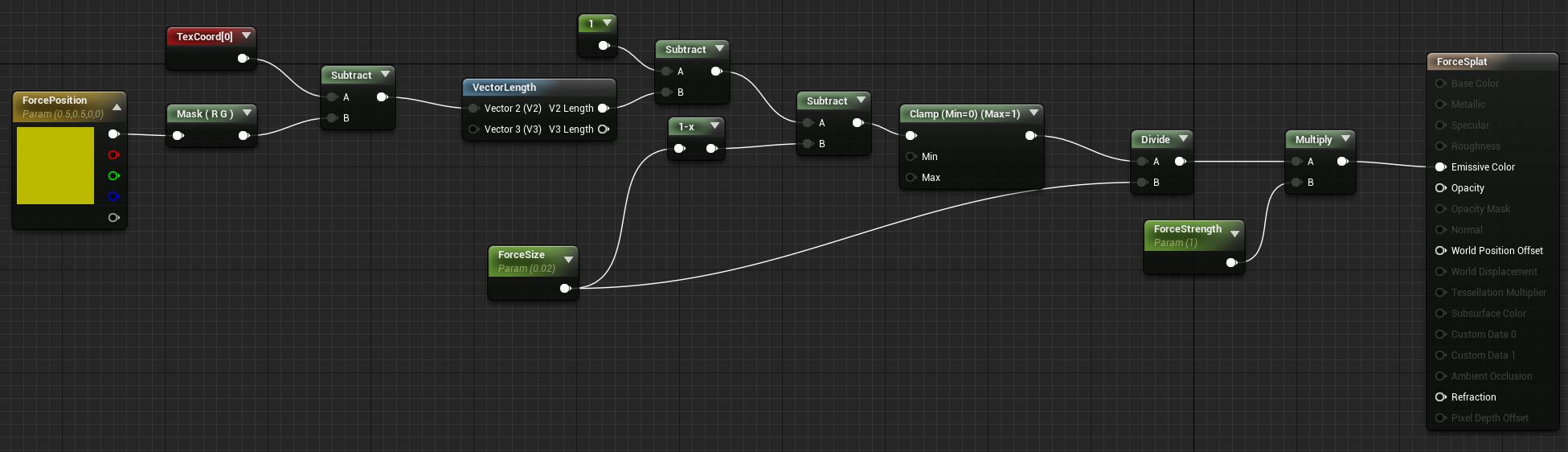
Begin Object Class=MaterialGraphNode Name="MaterialGraphNode_0" Begin Object Class=MaterialExpressionMultiply Name="MaterialExpressionMultiply_2" End Object Begin Object Name="MaterialExpressionMultiply_2" A=(Expression=MaterialExpressionDivide'MaterialGraphNode_13.MaterialExpressionDivide_2') B=(Expression=MaterialExpressionScalarParameter'MaterialGraphNode_1.MaterialExpressionScalarParameter_4') MaterialExpressionEditorX=112 MaterialExpressionEditorY=80 MaterialExpressionGuid=3025F98C46D3F1D0C59CD387F8C33F29 Material=PreviewMaterial'/Engine/Transient.ForceSplat' End Object MaterialExpression=MaterialExpressionMultiply'MaterialExpressionMultiply_2' NodePosX=112 NodePosY=80 NodeGuid=5AD1F5CD44FA09FD0FDAA1AFA22A4AA9 CustomProperties Pin (PinId=B7D0CF28498836478F9C8987312501BF,PinName="A",PinType.PinCategory="optional",PinType.PinSubCategoryObject=None,PinType.PinSubCategoryMemberReference=(),PinType.bIsArray=False,PinType.bIsReference=False,PinType.bIsConst=False,PinType.bIsWeakPointer=False,LinkedTo=(MaterialGraphNode_13 D0CE6B2B4A6886F59532E4B83367D7BD,),PersistentGuid=00000000000000000000000000000000,bHidden=False,bNotConnectable=False,bDefaultValueIsReadOnly=False,bDefaultValueIsIgnored=False,bAdvancedView=False,) CustomProperties Pin (PinId=362F295247D0A2B0935DB9889A9995EB,PinName="B",PinType.PinCategory="optional",PinType.PinSubCategoryObject=None,PinType.PinSubCategoryMemberReference=(),PinType.bIsArray=False,PinType.bIsReference=False,PinType.bIsConst=False,PinType.bIsWeakPointer=False,LinkedTo=(MaterialGraphNode_1 751E250A4F77873070E2D29BD2471826,),PersistentGuid=00000000000000000000000000000000,bHidden=False,bNotConnectable=False,bDefaultValueIsReadOnly=False,bDefaultValueIsIgnored=False,bAdvancedView=False,) CustomProperties Pin (PinId=1F55ED9148C9F02DB35DA78AA20C458D,PinName="Output",PinFriendlyName=" ",Direction="EGPD_Output",PinType.PinSubCategoryObject=None,PinType.PinSubCategoryMemberReference=(),PinType.bIsArray=False,PinType.bIsReference=False,PinType.bIsConst=False,PinType.bIsWeakPointer=False,LinkedTo=(MaterialGraphNode_Root_0 3890D74A48618B9B44F8AA8F876CD0C8,),PersistentGuid=00000000000000000000000000000000,bHidden=False,bNotConnectable=False,bDefaultValueIsReadOnly=False,bDefaultValueIsIgnored=False,bAdvancedView=False,) End Object Begin Object Class=MaterialGraphNode Name="MaterialGraphNode_1" Begin Object Class=MaterialExpressionScalarParameter Name="MaterialExpressionScalarParameter_4" End Object Begin Object Name="MaterialExpressionScalarParameter_4" DefaultValue=1.000000 ParameterName="ForceStrength" ExpressionGUID=EF5F282F41F66D3274BC6FA7B987DCC9 MaterialExpressionEditorX=-64 MaterialExpressionEditorY=192 MaterialExpressionGuid=9EF14C914FADADA4DBDE7B9C45E23576 Material=PreviewMaterial'/Engine/Transient.ForceSplat' End Object MaterialExpression=MaterialExpressionScalarParameter'MaterialExpressionScalarParameter_4' NodePosX=-64 NodePosY=192 bCanRenameNode=True NodeGuid=E2EF5596438E8DA9CBD9509FBD3BF3F5 CustomProperties Pin (PinId=751E250A4F77873070E2D29BD2471826,PinName="Output",PinFriendlyName=" ",Direction="EGPD_Output",PinType.PinSubCategoryObject=None,PinType.PinSubCategoryMemberReference=(),PinType.bIsArray=False,PinType.bIsReference=False,PinType.bIsConst=False,PinType.bIsWeakPointer=False,LinkedTo=(MaterialGraphNode_0 362F295247D0A2B0935DB9889A9995EB,),PersistentGuid=00000000000000000000000000000000,bHidden=False,bNotConnectable=False,bDefaultValueIsReadOnly=False,bDefaultValueIsIgnored=False,bAdvancedView=False,) End Object Begin Object Class=MaterialGraphNode Name="MaterialGraphNode_2" Begin Object Class=MaterialExpressionSubtract Name="MaterialExpressionSubtract_6" End Object Begin Object Name="MaterialExpressionSubtract_6" A=(Expression=MaterialExpressionSubtract'MaterialGraphNode_8.MaterialExpressionSubtract_7') B=(Expression=MaterialExpressionOneMinus'MaterialGraphNode_3.MaterialExpressionOneMinus_2') MaterialExpressionEditorX=-496 MaterialExpressionEditorY=32 MaterialExpressionGuid=0F3C46254F00CCEB93571093119ECB9D Material=PreviewMaterial'/Engine/Transient.ForceSplat' End Object MaterialExpression=MaterialExpressionSubtract'MaterialExpressionSubtract_6' NodePosX=-496 NodePosY=32 NodeGuid=478BC67945A3DC7AAD1D518FEE303739 CustomProperties Pin (PinId=C5F733EF466287E9E4EB35ACE6B65E84,PinName="A",PinType.PinCategory="optional",PinType.PinSubCategoryObject=None,PinType.PinSubCategoryMemberReference=(),PinType.bIsArray=False,PinType.bIsReference=False,PinType.bIsConst=False,PinType.bIsWeakPointer=False,LinkedTo=(MaterialGraphNode_8 38FFC1874298113EDA7D9DBC71D7C22F,),PersistentGuid=00000000000000000000000000000000,bHidden=False,bNotConnectable=False,bDefaultValueIsReadOnly=False,bDefaultValueIsIgnored=False,bAdvancedView=False,) CustomProperties Pin (PinId=6AADA53C49FE3593A2AB3D9626E59461,PinName="B",PinType.PinCategory="optional",PinType.PinSubCategoryObject=None,PinType.PinSubCategoryMemberReference=(),PinType.bIsArray=False,PinType.bIsReference=False,PinType.bIsConst=False,PinType.bIsWeakPointer=False,LinkedTo=(MaterialGraphNode_3 368EE4A347A49750642B86858743DC92,),PersistentGuid=00000000000000000000000000000000,bHidden=False,bNotConnectable=False,bDefaultValueIsReadOnly=False,bDefaultValueIsIgnored=False,bAdvancedView=False,) CustomProperties Pin (PinId=25D2D0404B46764F28521E9B20B14B64,PinName="Output",PinFriendlyName=" ",Direction="EGPD_Output",PinType.PinSubCategoryObject=None,PinType.PinSubCategoryMemberReference=(),PinType.bIsArray=False,PinType.bIsReference=False,PinType.bIsConst=False,PinType.bIsWeakPointer=False,LinkedTo=(MaterialGraphNode_7 42C937124B3EBFB7D0BFD98373FA7A0B,),PersistentGuid=00000000000000000000000000000000,bHidden=False,bNotConnectable=False,bDefaultValueIsReadOnly=False,bDefaultValueIsIgnored=False,bAdvancedView=False,) End Object Begin Object Class=MaterialGraphNode Name="MaterialGraphNode_3" Begin Object Class=MaterialExpressionOneMinus Name="MaterialExpressionOneMinus_2" End Object Begin Object Name="MaterialExpressionOneMinus_2" Input=(Expression=MaterialExpressionScalarParameter'MaterialGraphNode_4.MaterialExpressionScalarParameter_5') MaterialExpressionEditorX=-656 MaterialExpressionEditorY=64 MaterialExpressionGuid=0FC613604260BF8A67765EB5C5556AE0 Material=PreviewMaterial'/Engine/Transient.ForceSplat' End Object MaterialExpression=MaterialExpressionOneMinus'MaterialExpressionOneMinus_2' NodePosX=-656 NodePosY=64 NodeGuid=1530583D4196B0C70F53138D51ED4AF4 CustomProperties Pin (PinId=98DDAD8444773CE90CF776BF47876227,PinName="Input",PinFriendlyName=" ",PinType.PinCategory="required",PinType.PinSubCategoryObject=None,PinType.PinSubCategoryMemberReference=(),PinType.bIsArray=False,PinType.bIsReference=False,PinType.bIsConst=False,PinType.bIsWeakPointer=False,LinkedTo=(MaterialGraphNode_4 243D5A9F4A177E21AD5B0C9A9EE13B6C,),PersistentGuid=00000000000000000000000000000000,bHidden=False,bNotConnectable=False,bDefaultValueIsReadOnly=False,bDefaultValueIsIgnored=False,bAdvancedView=False,) CustomProperties Pin (PinId=368EE4A347A49750642B86858743DC92,PinName="Output",PinFriendlyName=" ",Direction="EGPD_Output",PinType.PinSubCategoryObject=None,PinType.PinSubCategoryMemberReference=(),PinType.bIsArray=False,PinType.bIsReference=False,PinType.bIsConst=False,PinType.bIsWeakPointer=False,LinkedTo=(MaterialGraphNode_2 6AADA53C49FE3593A2AB3D9626E59461,),PersistentGuid=00000000000000000000000000000000,bHidden=False,bNotConnectable=False,bDefaultValueIsReadOnly=False,bDefaultValueIsIgnored=False,bAdvancedView=False,) End Object Begin Object Class=MaterialGraphNode Name="MaterialGraphNode_4" Begin Object Class=MaterialExpressionScalarParameter Name="MaterialExpressionScalarParameter_5" End Object Begin Object Name="MaterialExpressionScalarParameter_5" DefaultValue=0.020000 ParameterName="ForceSize" ExpressionGUID=22FEC1D646BC1B274C6F6B8AF07EC523 MaterialExpressionEditorX=-880 MaterialExpressionEditorY=224 MaterialExpressionGuid=08209E994F6A7C27F8AF1B987C8BA87A Material=PreviewMaterial'/Engine/Transient.ForceSplat' End Object MaterialExpression=MaterialExpressionScalarParameter'MaterialExpressionScalarParameter_5' NodePosX=-880 NodePosY=224 bCanRenameNode=True NodeGuid=3C5CD52A4E4EACE650CA47871ED15868 CustomProperties Pin (PinId=243D5A9F4A177E21AD5B0C9A9EE13B6C,PinName="Output",PinFriendlyName=" ",Direction="EGPD_Output",PinType.PinSubCategoryObject=None,PinType.PinSubCategoryMemberReference=(),PinType.bIsArray=False,PinType.bIsReference=False,PinType.bIsConst=False,PinType.bIsWeakPointer=False,LinkedTo=(MaterialGraphNode_3 98DDAD8444773CE90CF776BF47876227,MaterialGraphNode_13 3501ECFD4967CB5C6FA143BB453E5636,),PersistentGuid=00000000000000000000000000000000,bHidden=False,bNotConnectable=False,bDefaultValueIsReadOnly=False,bDefaultValueIsIgnored=False,bAdvancedView=False,) End Object Begin Object Class=MaterialGraphNode Name="MaterialGraphNode_5" Begin Object Class=MaterialExpressionComponentMask Name="MaterialExpressionComponentMask_2" End Object Begin Object Name="MaterialExpressionComponentMask_2" Input=(Expression=MaterialExpressionVectorParameter'MaterialGraphNode_6.MaterialExpressionVectorParameter_2',Mask=1,MaskR=1,MaskG=1,MaskB=1) R=True G=True MaterialExpressionEditorX=-1280 MaterialExpressionEditorY=48 MaterialExpressionGuid=FF2B6BA24182D92569D49491035FFA18 Material=PreviewMaterial'/Engine/Transient.ForceSplat' End Object MaterialExpression=MaterialExpressionComponentMask'MaterialExpressionComponentMask_2' NodePosX=-1280 NodePosY=48 NodeGuid=FC6C573F4C2431384FF35987120D12B5 CustomProperties Pin (PinId=EC552D08411CF9140F7BCDA9D904E890,PinName="Input",PinFriendlyName=" ",PinType.PinCategory="required",PinType.PinSubCategoryObject=None,PinType.PinSubCategoryMemberReference=(),PinType.bIsArray=False,PinType.bIsReference=False,PinType.bIsConst=False,PinType.bIsWeakPointer=False,LinkedTo=(MaterialGraphNode_6 7B0A20374241C6FD036BDFADE36D1DD7,),PersistentGuid=00000000000000000000000000000000,bHidden=False,bNotConnectable=False,bDefaultValueIsReadOnly=False,bDefaultValueIsIgnored=False,bAdvancedView=False,) CustomProperties Pin (PinId=2A7AE85A415E54152002F9BA674B7E41,PinName="Output",PinFriendlyName=" ",Direction="EGPD_Output",PinType.PinSubCategoryObject=None,PinType.PinSubCategoryMemberReference=(),PinType.bIsArray=False,PinType.bIsReference=False,PinType.bIsConst=False,PinType.bIsWeakPointer=False,LinkedTo=(MaterialGraphNode_10 26815BDA44BF1141EF0D0084C2E3D993,),PersistentGuid=00000000000000000000000000000000,bHidden=False,bNotConnectable=False,bDefaultValueIsReadOnly=False,bDefaultValueIsIgnored=False,bAdvancedView=False,) End Object Begin Object Class=MaterialGraphNode Name="MaterialGraphNode_6" Begin Object Class=MaterialExpressionVectorParameter Name="MaterialExpressionVectorParameter_2" End Object Begin Object Name="MaterialExpressionVectorParameter_2" DefaultValue=(R=0.500000,G=0.500000,B=0.000000,A=0.000000) ParameterName="ForcePosition" ExpressionGUID=EB3126774C539A8048339782BDD5212C MaterialExpressionEditorX=-1472 MaterialExpressionEditorY=32 MaterialExpressionGuid=75C595794CE24CE6008419B632EE3760 Material=PreviewMaterial'/Engine/Transient.ForceSplat' End Object MaterialExpression=MaterialExpressionVectorParameter'MaterialExpressionVectorParameter_2' NodePosX=-1472 NodePosY=32 bCanRenameNode=True NodeGuid=3869F5FA462D6E66ABABC89D92F2BF20 CustomProperties Pin (PinId=7B0A20374241C6FD036BDFADE36D1DD7,PinName="Output",PinFriendlyName=" ",Direction="EGPD_Output",PinType.PinCategory="mask",PinType.PinSubCategoryObject=None,PinType.PinSubCategoryMemberReference=(),PinType.bIsArray=False,PinType.bIsReference=False,PinType.bIsConst=False,PinType.bIsWeakPointer=False,LinkedTo=(MaterialGraphNode_5 EC552D08411CF9140F7BCDA9D904E890,),PersistentGuid=00000000000000000000000000000000,bHidden=False,bNotConnectable=False,bDefaultValueIsReadOnly=False,bDefaultValueIsIgnored=False,bAdvancedView=False,) CustomProperties Pin (PinId=DA45DDA34307453D2D4A169D672CADA4,PinName="Output2",PinFriendlyName=" ",Direction="EGPD_Output",PinType.PinCategory="mask",PinType.PinSubCategory="red",PinType.PinSubCategoryObject=None,PinType.PinSubCategoryMemberReference=(),PinType.bIsArray=False,PinType.bIsReference=False,PinType.bIsConst=False,PinType.bIsWeakPointer=False,PersistentGuid=00000000000000000000000000000000,bHidden=False,bNotConnectable=False,bDefaultValueIsReadOnly=False,bDefaultValueIsIgnored=False,bAdvancedView=False,) CustomProperties Pin (PinId=D93CF20D46F990734F44869983F64E57,PinName="Output3",PinFriendlyName=" ",Direction="EGPD_Output",PinType.PinCategory="mask",PinType.PinSubCategory="green",PinType.PinSubCategoryObject=None,PinType.PinSubCategoryMemberReference=(),PinType.bIsArray=False,PinType.bIsReference=False,PinType.bIsConst=False,PinType.bIsWeakPointer=False,PersistentGuid=00000000000000000000000000000000,bHidden=False,bNotConnectable=False,bDefaultValueIsReadOnly=False,bDefaultValueIsIgnored=False,bAdvancedView=False,) CustomProperties Pin (PinId=7930B3334341172972107B8C418D144C,PinName="Output4",PinFriendlyName=" ",Direction="EGPD_Output",PinType.PinCategory="mask",PinType.PinSubCategory="blue",PinType.PinSubCategoryObject=None,PinType.PinSubCategoryMemberReference=(),PinType.bIsArray=False,PinType.bIsReference=False,PinType.bIsConst=False,PinType.bIsWeakPointer=False,PersistentGuid=00000000000000000000000000000000,bHidden=False,bNotConnectable=False,bDefaultValueIsReadOnly=False,bDefaultValueIsIgnored=False,bAdvancedView=False,) CustomProperties Pin (PinId=76733A1049495B6147E21FB88B151EF3,PinName="Output5",PinFriendlyName=" ",Direction="EGPD_Output",PinType.PinCategory="mask",PinType.PinSubCategory="alpha",PinType.PinSubCategoryObject=None,PinType.PinSubCategoryMemberReference=(),PinType.bIsArray=False,PinType.bIsReference=False,PinType.bIsConst=False,PinType.bIsWeakPointer=False,PersistentGuid=00000000000000000000000000000000,bHidden=False,bNotConnectable=False,bDefaultValueIsReadOnly=False,bDefaultValueIsIgnored=False,bAdvancedView=False,) End Object Begin Object Class=MaterialGraphNode Name="MaterialGraphNode_7" Begin Object Class=MaterialExpressionClamp Name="MaterialExpressionClamp_2" End Object Begin Object Name="MaterialExpressionClamp_2" Input=(Expression=MaterialExpressionSubtract'MaterialGraphNode_2.MaterialExpressionSubtract_6') MaterialExpressionEditorX=-368 MaterialExpressionEditorY=48 MaterialExpressionGuid=A23A3F7746E7BD37E9FD7180212F059B Material=PreviewMaterial'/Engine/Transient.ForceSplat' End Object MaterialExpression=MaterialExpressionClamp'MaterialExpressionClamp_2' NodePosX=-368 NodePosY=48 NodeGuid=A0E540AE43E3B6A3F381579913CF988D CustomProperties Pin (PinId=42C937124B3EBFB7D0BFD98373FA7A0B,PinName="Input",PinFriendlyName=" ",PinType.PinCategory="required",PinType.PinSubCategoryObject=None,PinType.PinSubCategoryMemberReference=(),PinType.bIsArray=False,PinType.bIsReference=False,PinType.bIsConst=False,PinType.bIsWeakPointer=False,LinkedTo=(MaterialGraphNode_2 25D2D0404B46764F28521E9B20B14B64,),PersistentGuid=00000000000000000000000000000000,bHidden=False,bNotConnectable=False,bDefaultValueIsReadOnly=False,bDefaultValueIsIgnored=False,bAdvancedView=False,) CustomProperties Pin (PinId=566760C74D635A14E498668CDEBA3396,PinName="Min",PinType.PinCategory="optional",PinType.PinSubCategoryObject=None,PinType.PinSubCategoryMemberReference=(),PinType.bIsArray=False,PinType.bIsReference=False,PinType.bIsConst=False,PinType.bIsWeakPointer=False,PersistentGuid=00000000000000000000000000000000,bHidden=False,bNotConnectable=False,bDefaultValueIsReadOnly=False,bDefaultValueIsIgnored=False,bAdvancedView=False,) CustomProperties Pin (PinId=5B6B6C3B48C819D0607B028ED1143585,PinName="Max",PinType.PinCategory="optional",PinType.PinSubCategoryObject=None,PinType.PinSubCategoryMemberReference=(),PinType.bIsArray=False,PinType.bIsReference=False,PinType.bIsConst=False,PinType.bIsWeakPointer=False,PersistentGuid=00000000000000000000000000000000,bHidden=False,bNotConnectable=False,bDefaultValueIsReadOnly=False,bDefaultValueIsIgnored=False,bAdvancedView=False,) CustomProperties Pin (PinId=8D4598BA460B77BFB2B4F0BA844C1932,PinName="Output",PinFriendlyName=" ",Direction="EGPD_Output",PinType.PinSubCategoryObject=None,PinType.PinSubCategoryMemberReference=(),PinType.bIsArray=False,PinType.bIsReference=False,PinType.bIsConst=False,PinType.bIsWeakPointer=False,LinkedTo=(MaterialGraphNode_13 13CBDB574A6785183151A39E8853B26E,),PersistentGuid=00000000000000000000000000000000,bHidden=False,bNotConnectable=False,bDefaultValueIsReadOnly=False,bDefaultValueIsIgnored=False,bAdvancedView=False,) End Object Begin Object Class=MaterialGraphNode Name="MaterialGraphNode_8" Begin Object Class=MaterialExpressionSubtract Name="MaterialExpressionSubtract_7" End Object Begin Object Name="MaterialExpressionSubtract_7" A=(Expression=MaterialExpressionConstant'MaterialGraphNode_9.MaterialExpressionConstant_2') B=(Expression=MaterialExpressionMaterialFunctionCall'MaterialGraphNode_12.MaterialExpressionMaterialFunctionCall_2') MaterialExpressionEditorX=-672 MaterialExpressionEditorY=-32 MaterialExpressionGuid=263301C645665622D4AF209DC4DFC1D4 Material=PreviewMaterial'/Engine/Transient.ForceSplat' End Object MaterialExpression=MaterialExpressionSubtract'MaterialExpressionSubtract_7' NodePosX=-672 NodePosY=-32 NodeGuid=FCC50A2447D0671839BBFDAD0038A57D CustomProperties Pin (PinId=F06C53144F1B362FBAEC0AB0C16081E1,PinName="A",PinType.PinCategory="optional",PinType.PinSubCategoryObject=None,PinType.PinSubCategoryMemberReference=(),PinType.bIsArray=False,PinType.bIsReference=False,PinType.bIsConst=False,PinType.bIsWeakPointer=False,LinkedTo=(MaterialGraphNode_9 C21918BC40A135B5C229D1845162D312,),PersistentGuid=00000000000000000000000000000000,bHidden=False,bNotConnectable=False,bDefaultValueIsReadOnly=False,bDefaultValueIsIgnored=False,bAdvancedView=False,) CustomProperties Pin (PinId=CCDF13A940A6E80D85B59299C96B714F,PinName="B",PinType.PinCategory="optional",PinType.PinSubCategoryObject=None,PinType.PinSubCategoryMemberReference=(),PinType.bIsArray=False,PinType.bIsReference=False,PinType.bIsConst=False,PinType.bIsWeakPointer=False,LinkedTo=(MaterialGraphNode_12 DBCC0DEA4DCEE420BA5862AAC582B0C0,),PersistentGuid=00000000000000000000000000000000,bHidden=False,bNotConnectable=False,bDefaultValueIsReadOnly=False,bDefaultValueIsIgnored=False,bAdvancedView=False,) CustomProperties Pin (PinId=38FFC1874298113EDA7D9DBC71D7C22F,PinName="Output",PinFriendlyName=" ",Direction="EGPD_Output",PinType.PinSubCategoryObject=None,PinType.PinSubCategoryMemberReference=(),PinType.bIsArray=False,PinType.bIsReference=False,PinType.bIsConst=False,PinType.bIsWeakPointer=False,LinkedTo=(MaterialGraphNode_2 C5F733EF466287E9E4EB35ACE6B65E84,),PersistentGuid=00000000000000000000000000000000,bHidden=False,bNotConnectable=False,bDefaultValueIsReadOnly=False,bDefaultValueIsIgnored=False,bAdvancedView=False,) End Object Begin Object Class=MaterialGraphNode Name="MaterialGraphNode_9" Begin Object Class=MaterialExpressionConstant Name="MaterialExpressionConstant_2" End Object Begin Object Name="MaterialExpressionConstant_2" R=1.000000 MaterialExpressionEditorX=-768 MaterialExpressionEditorY=-64 MaterialExpressionGuid=4D20573E49F05F155BF9099DE5AB86DB Material=PreviewMaterial'/Engine/Transient.ForceSplat' End Object MaterialExpression=MaterialExpressionConstant'MaterialExpressionConstant_2' NodePosX=-768 NodePosY=-64 NodeGuid=417D7D11440191D4AA9C28B3871ACF2E CustomProperties Pin (PinId=C21918BC40A135B5C229D1845162D312,PinName="Output",PinFriendlyName=" ",Direction="EGPD_Output",PinType.PinSubCategoryObject=None,PinType.PinSubCategoryMemberReference=(),PinType.bIsArray=False,PinType.bIsReference=False,PinType.bIsConst=False,PinType.bIsWeakPointer=False,LinkedTo=(MaterialGraphNode_8 F06C53144F1B362FBAEC0AB0C16081E1,),PersistentGuid=00000000000000000000000000000000,bHidden=False,bNotConnectable=False,bDefaultValueIsReadOnly=False,bDefaultValueIsIgnored=False,bAdvancedView=False,) End Object Begin Object Class=MaterialGraphNode Name="MaterialGraphNode_10" Begin Object Class=MaterialExpressionSubtract Name="MaterialExpressionSubtract_8" End Object Begin Object Name="MaterialExpressionSubtract_8" A=(Expression=MaterialExpressionTextureCoordinate'MaterialGraphNode_11.MaterialExpressionTextureCoordinate_2') B=(Expression=MaterialExpressionComponentMask'MaterialGraphNode_5.MaterialExpressionComponentMask_2') MaterialExpressionEditorX=-1088 MaterialExpressionGuid=68FF50AA4D025CB5B12184BDE48D55D5 Material=PreviewMaterial'/Engine/Transient.ForceSplat' End Object MaterialExpression=MaterialExpressionSubtract'MaterialExpressionSubtract_8' NodePosX=-1088 NodeGuid=990564B140370AE959137EABE556BEAC CustomProperties Pin (PinId=1D0B51A44832EA486A38FBABDE408C34,PinName="A",PinType.PinCategory="optional",PinType.PinSubCategoryObject=None,PinType.PinSubCategoryMemberReference=(),PinType.bIsArray=False,PinType.bIsReference=False,PinType.bIsConst=False,PinType.bIsWeakPointer=False,LinkedTo=(MaterialGraphNode_11 8D89F6834B42C8AADDD283818E4EDC94,),PersistentGuid=00000000000000000000000000000000,bHidden=False,bNotConnectable=False,bDefaultValueIsReadOnly=False,bDefaultValueIsIgnored=False,bAdvancedView=False,) CustomProperties Pin (PinId=26815BDA44BF1141EF0D0084C2E3D993,PinName="B",PinType.PinCategory="optional",PinType.PinSubCategoryObject=None,PinType.PinSubCategoryMemberReference=(),PinType.bIsArray=False,PinType.bIsReference=False,PinType.bIsConst=False,PinType.bIsWeakPointer=False,LinkedTo=(MaterialGraphNode_5 2A7AE85A415E54152002F9BA674B7E41,),PersistentGuid=00000000000000000000000000000000,bHidden=False,bNotConnectable=False,bDefaultValueIsReadOnly=False,bDefaultValueIsIgnored=False,bAdvancedView=False,) CustomProperties Pin (PinId=CE7F469F4980CA4BA970EDA2C41EAB70,PinName="Output",PinFriendlyName=" ",Direction="EGPD_Output",PinType.PinSubCategoryObject=None,PinType.PinSubCategoryMemberReference=(),PinType.bIsArray=False,PinType.bIsReference=False,PinType.bIsConst=False,PinType.bIsWeakPointer=False,LinkedTo=(MaterialGraphNode_12 4D386898434293CC7337C5B2EADB4BF2,),PersistentGuid=00000000000000000000000000000000,bHidden=False,bNotConnectable=False,bDefaultValueIsReadOnly=False,bDefaultValueIsIgnored=False,bAdvancedView=False,) End Object Begin Object Class=MaterialGraphNode Name="MaterialGraphNode_11" Begin Object Class=MaterialExpressionTextureCoordinate Name="MaterialExpressionTextureCoordinate_2" End Object Begin Object Name="MaterialExpressionTextureCoordinate_2" MaterialExpressionEditorX=-1280 MaterialExpressionEditorY=-48 MaterialExpressionGuid=28E452A8400D1753908CE0BE4D090D8A Material=PreviewMaterial'/Engine/Transient.ForceSplat' End Object MaterialExpression=MaterialExpressionTextureCoordinate'MaterialExpressionTextureCoordinate_2' NodePosX=-1280 NodePosY=-48 NodeGuid=0F745D7B4DD6F4646535A8A53DE84B49 CustomProperties Pin (PinId=8D89F6834B42C8AADDD283818E4EDC94,PinName="Output",PinFriendlyName=" ",Direction="EGPD_Output",PinType.PinSubCategoryObject=None,PinType.PinSubCategoryMemberReference=(),PinType.bIsArray=False,PinType.bIsReference=False,PinType.bIsConst=False,PinType.bIsWeakPointer=False,LinkedTo=(MaterialGraphNode_10 1D0B51A44832EA486A38FBABDE408C34,),PersistentGuid=00000000000000000000000000000000,bHidden=False,bNotConnectable=False,bDefaultValueIsReadOnly=False,bDefaultValueIsIgnored=False,bAdvancedView=False,) End Object Begin Object Class=MaterialGraphNode Name="MaterialGraphNode_12" Begin Object Class=MaterialExpressionMaterialFunctionCall Name="MaterialExpressionMaterialFunctionCall_2" End Object Begin Object Name="MaterialExpressionMaterialFunctionCall_2" MaterialFunction=MaterialFunction'/Engine/Functions/Engine_MaterialFunctions02/Utility/VectorLength.VectorLength' FunctionInputs(0)=(ExpressionInputId=E06081AD4255F67C6D398889E3CE73BA,Input=(Expression=MaterialExpressionSubtract'MaterialGraphNode_10.MaterialExpressionSubtract_8',InputName="Vector 2")) FunctionInputs(1)=(ExpressionInputId=1F411C544AE4A9ACC5F5F8A2A099B309,Input=(OutputIndex=-1,InputName="Vector 3")) FunctionOutputs(0)=(ExpressionOutputId=3C53F2D54FE1029372151E82C85F7755,Output=(OutputName="V2 Length")) FunctionOutputs(1)=(ExpressionOutputId=F186F43445EF47104CD650A242DEAECE,Output=(OutputName="V3 Length")) MaterialExpressionEditorX=-912 MaterialExpressionEditorY=16 MaterialExpressionGuid=CA6CCA5B4A71415750F226A88DE0B584 Material=PreviewMaterial'/Engine/Transient.ForceSplat' Outputs(0)=(OutputName="V2 Length") Outputs(1)=(OutputName="V3 Length") End Object MaterialExpression=MaterialExpressionMaterialFunctionCall'MaterialExpressionMaterialFunctionCall_2' NodePosX=-912 NodePosY=16 NodeGuid=FFAF3FEE489F8E401BF0D3BA11C26C1D CustomProperties Pin (PinId=4D386898434293CC7337C5B2EADB4BF2,PinName="Vector 2 (V2)",PinType.PinCategory="optional",PinType.PinSubCategoryObject=None,PinType.PinSubCategoryMemberReference=(),PinType.bIsArray=False,PinType.bIsReference=False,PinType.bIsConst=False,PinType.bIsWeakPointer=False,LinkedTo=(MaterialGraphNode_10 CE7F469F4980CA4BA970EDA2C41EAB70,),PersistentGuid=00000000000000000000000000000000,bHidden=False,bNotConnectable=False,bDefaultValueIsReadOnly=False,bDefaultValueIsIgnored=False,bAdvancedView=False,) CustomProperties Pin (PinId=51F10BD04E8FF243B7963F95D51E7A0E,PinName="Vector 3 (V3)",PinType.PinCategory="optional",PinType.PinSubCategoryObject=None,PinType.PinSubCategoryMemberReference=(),PinType.bIsArray=False,PinType.bIsReference=False,PinType.bIsConst=False,PinType.bIsWeakPointer=False,PersistentGuid=00000000000000000000000000000000,bHidden=False,bNotConnectable=False,bDefaultValueIsReadOnly=False,bDefaultValueIsIgnored=False,bAdvancedView=False,) CustomProperties Pin (PinId=DBCC0DEA4DCEE420BA5862AAC582B0C0,PinName="V2 Length",Direction="EGPD_Output",PinType.PinSubCategoryObject=None,PinType.PinSubCategoryMemberReference=(),PinType.bIsArray=False,PinType.bIsReference=False,PinType.bIsConst=False,PinType.bIsWeakPointer=False,LinkedTo=(MaterialGraphNode_8 CCDF13A940A6E80D85B59299C96B714F,),PersistentGuid=00000000000000000000000000000000,bHidden=False,bNotConnectable=False,bDefaultValueIsReadOnly=False,bDefaultValueIsIgnored=False,bAdvancedView=False,) CustomProperties Pin (PinId=1EDAC5CB45C35155B74AC9AC7C968F52,PinName="V3 Length",Direction="EGPD_Output",PinType.PinSubCategoryObject=None,PinType.PinSubCategoryMemberReference=(),PinType.bIsArray=False,PinType.bIsReference=False,PinType.bIsConst=False,PinType.bIsWeakPointer=False,PersistentGuid=00000000000000000000000000000000,bHidden=False,bNotConnectable=False,bDefaultValueIsReadOnly=False,bDefaultValueIsIgnored=False,bAdvancedView=False,) End Object Begin Object Class=MaterialGraphNode Name="MaterialGraphNode_13" Begin Object Class=MaterialExpressionDivide Name="MaterialExpressionDivide_2" End Object Begin Object Name="MaterialExpressionDivide_2" A=(Expression=MaterialExpressionClamp'MaterialGraphNode_7.MaterialExpressionClamp_2') B=(Expression=MaterialExpressionScalarParameter'MaterialGraphNode_4.MaterialExpressionScalarParameter_5') MaterialExpressionEditorX=-80 MaterialExpressionEditorY=80 MaterialExpressionGuid=8730CE28486A7A975F06AAAF76360BDE Material=PreviewMaterial'/Engine/Transient.ForceSplat' End Object MaterialExpression=MaterialExpressionDivide'MaterialExpressionDivide_2' NodePosX=-80 NodePosY=80 NodeGuid=77DB1B5D4C0BCEC4D991518C010F05E1 CustomProperties Pin (PinId=13CBDB574A6785183151A39E8853B26E,PinName="A",PinType.PinCategory="optional",PinType.PinSubCategoryObject=None,PinType.PinSubCategoryMemberReference=(),PinType.bIsArray=False,PinType.bIsReference=False,PinType.bIsConst=False,PinType.bIsWeakPointer=False,LinkedTo=(MaterialGraphNode_7 8D4598BA460B77BFB2B4F0BA844C1932,),PersistentGuid=00000000000000000000000000000000,bHidden=False,bNotConnectable=False,bDefaultValueIsReadOnly=False,bDefaultValueIsIgnored=False,bAdvancedView=False,) CustomProperties Pin (PinId=3501ECFD4967CB5C6FA143BB453E5636,PinName="B",PinType.PinCategory="optional",PinType.PinSubCategoryObject=None,PinType.PinSubCategoryMemberReference=(),PinType.bIsArray=False,PinType.bIsReference=False,PinType.bIsConst=False,PinType.bIsWeakPointer=False,LinkedTo=(MaterialGraphNode_4 243D5A9F4A177E21AD5B0C9A9EE13B6C,),PersistentGuid=00000000000000000000000000000000,bHidden=False,bNotConnectable=False,bDefaultValueIsReadOnly=False,bDefaultValueIsIgnored=False,bAdvancedView=False,) CustomProperties Pin (PinId=D0CE6B2B4A6886F59532E4B83367D7BD,PinName="Output",PinFriendlyName=" ",Direction="EGPD_Output",PinType.PinSubCategoryObject=None,PinType.PinSubCategoryMemberReference=(),PinType.bIsArray=False,PinType.bIsReference=False,PinType.bIsConst=False,PinType.bIsWeakPointer=False,LinkedTo=(MaterialGraphNode_0 B7D0CF28498836478F9C8987312501BF,),PersistentGuid=00000000000000000000000000000000,bHidden=False,bNotConnectable=False,bDefaultValueIsReadOnly=False,bDefaultValueIsIgnored=False,bAdvancedView=False,) End ObjectMAT_ForceSplat 材质与 高度场绘制器 中使用的材质相同。如已创建此材质,可随意进行使用。
必要资源设置完成后,下一部分中我们了解如何将每个部分连接在一起,创建流体表面蓝图。